Page 1
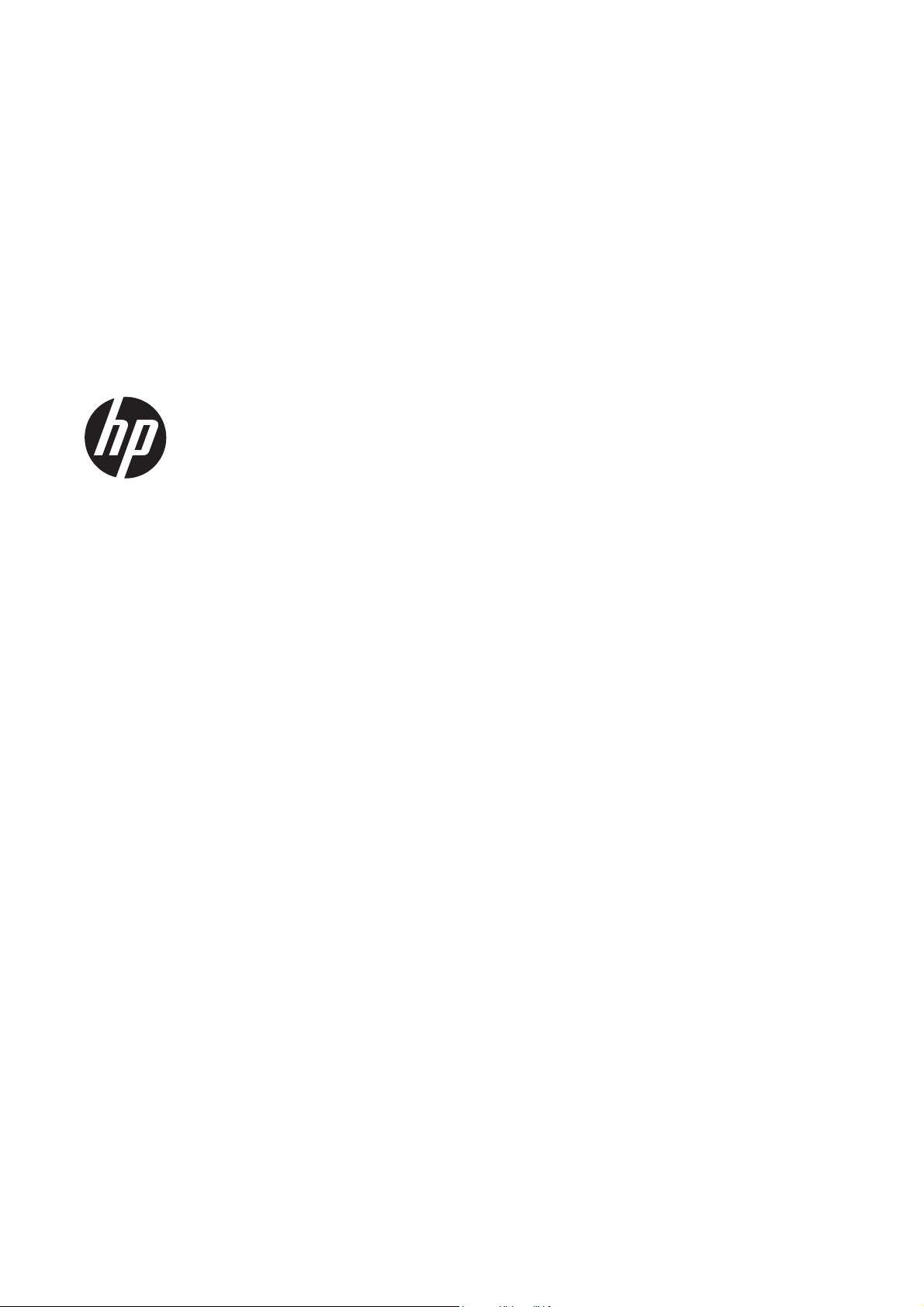
HP DesignJet Z6200 serijos nuotraukų
spausdintuvas
Spausdintuvo naudojimas
Page 2
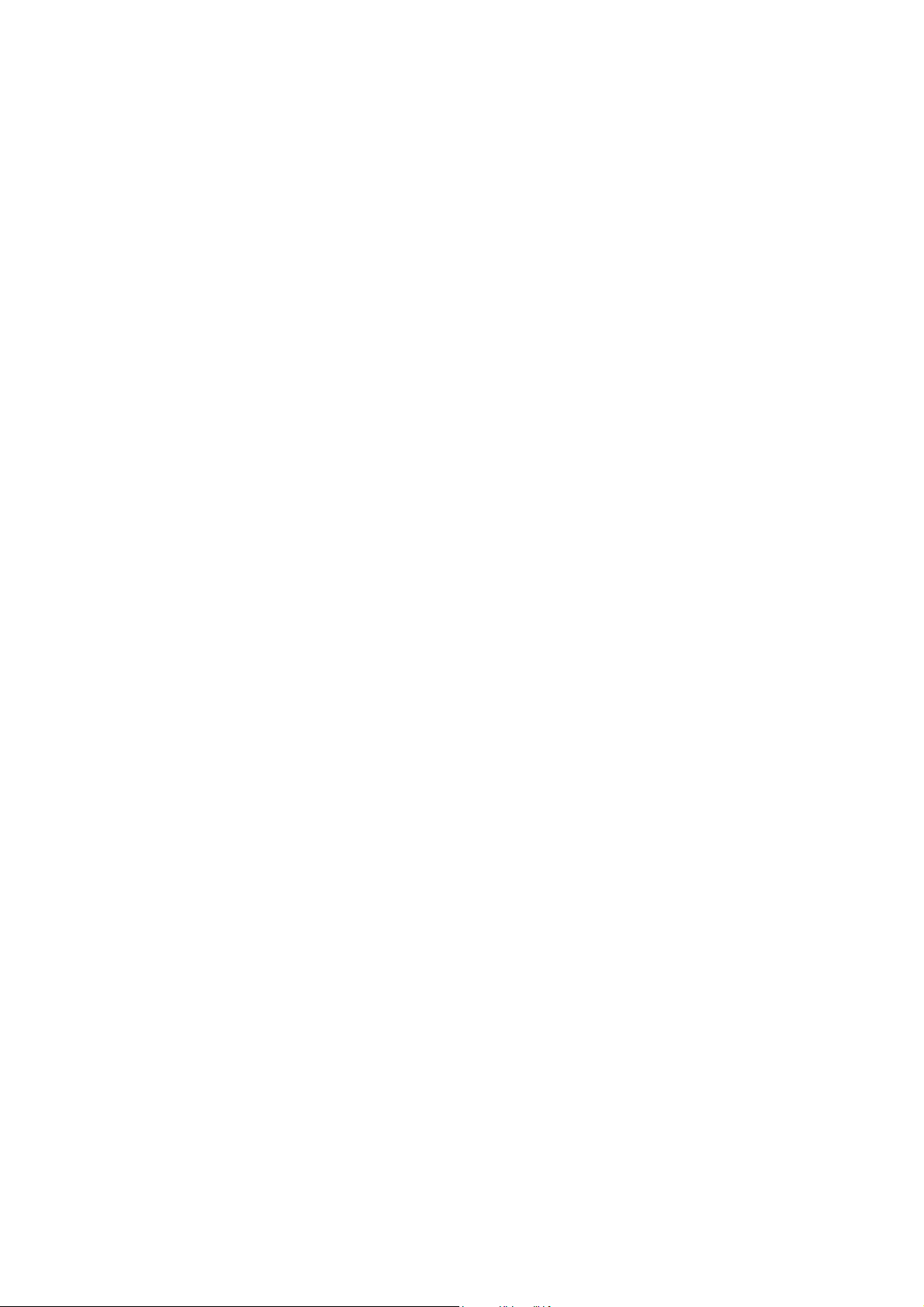
© HP Development Company, L.P., 2012,
2016
4 leidimas
Teisiniai įspėjimai
Šiame dokumente esančią informaciją
galima keisti be įspėjimo. Vienintelė HP
gaminiams ir paslaugoms taikoma garantija
yra išdėstyta garantiniuose pareiškimuose,
kurie tiekiami su gaminiais ar paslaugomis.
Jokia kituose, ne garantijos sąlygų,
skyriuose esanti informacija neturėtų būti
vertinama kaip papildomos garantijos
suteikimas. HP nebus atsakingas už čia
esančias technines ir redakcines klaidas ar
praleistą informaciją.
Prekių ženklai
„Adobe®“, „Acrobat®“, „Adobe
Photoshop®“ ir „PostScript®“ yra „Adobe
Systems Incorporated“ prekių ženklai.
Microsoft® ir Windows® yra „Microsoft
Corporation“ JAV teritorijoje registruotieji
prekės ženklai.
„PANTONE®“* yra *„Pantone, Inc.“ spalvų
patikros standarto prekės ženklas.
Page 3
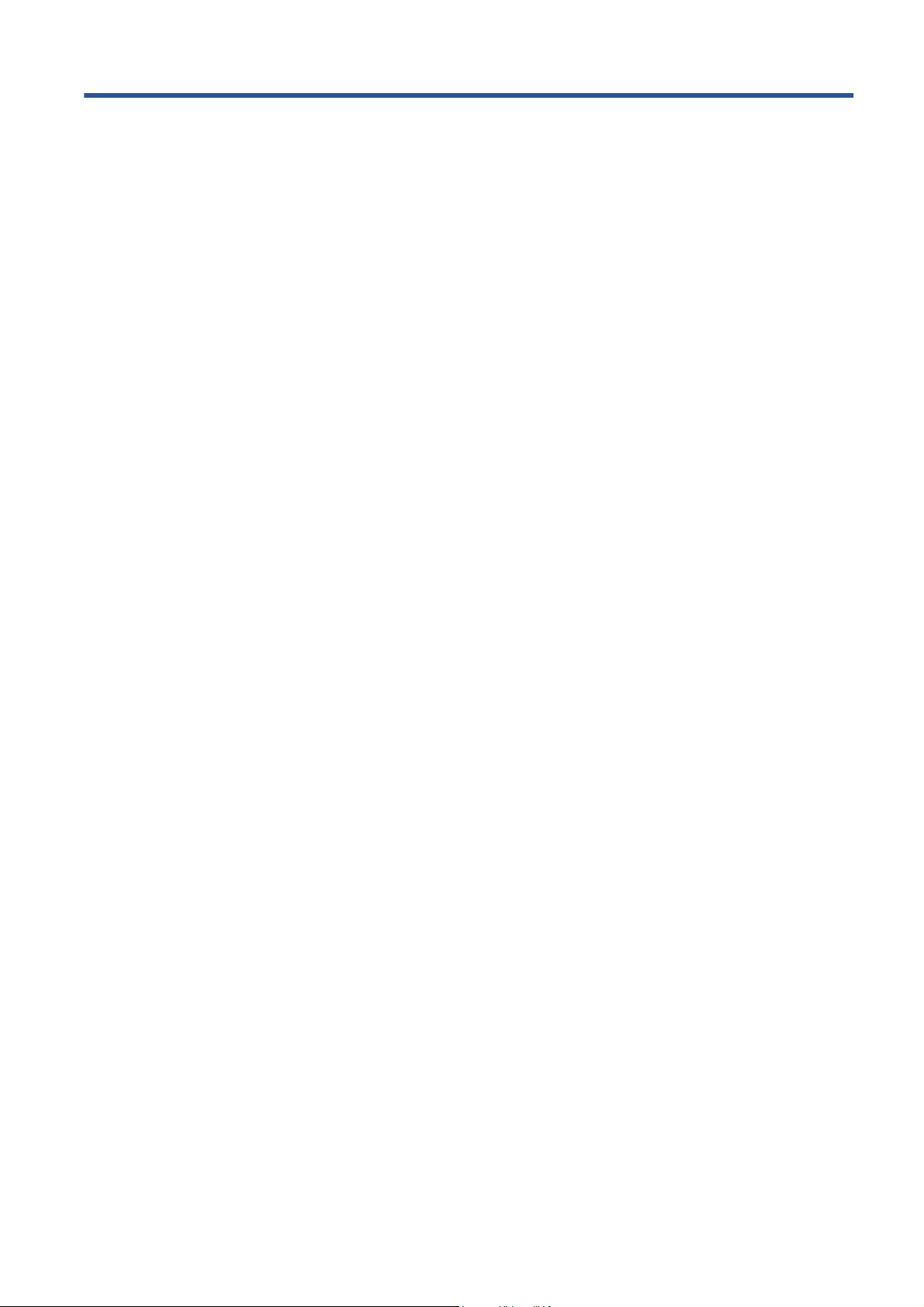
Turinys
1 Įvadas ............................................................................................................................................................... 1
Atsargumo priemonės .......................................................................................................................... 2
Produkto modeliai ................................................................................................................................. 2
Šio vadovo naudojimas ........................................................................................................................ 2
Pagrindinės spausdintuvo savybės ...................................................................................................... 4
Pagrindiniai spausdintuvo komponentai ............................................................................................... 4
EWS pagrindiniai komponentai ............................................................................................................ 9
Pagrindinės „HP Utility“ funkcijos ....................................................................................................... 10
Vidiniai spausdintuvo spaudiniai ........................................................................................................ 11
Spausdintuvo įjungimas ir išjungimas ................................................................................................ 11
2 Jungiamumo ir programinės įrangos instrukcijos .................................................................................... 13
Pasirinkite naudojamą prieigos būdą ................................................................................................. 14
Prijunkite prie tinklo („Windows“) ........................................................................................................ 14
Prijunkite tiesiogiai prie kompiuterio („Windows“) ............................................................................... 15
Išdiekite spausdintuvo tvarkyklę (sistemoje „Windows“) .................................................................... 15
Prijunkite prie tinklo („Mac OS “) ........................................................................................................ 15
Prijunkite tiesiai prie kompiuterio („Mac OS “) .................................................................................... 18
Pašalinkite spausdintuvo programinę įrangą (sistemoje „Mac OS“) ................................................... 20
3 Spausdintuvo pritaikymas ........................................................................................................................... 22
Kalbos keitimas priekiniame skydelio lange ....................................................................................... 23
Prieiga prie įdiegtojo tinklo serverio .................................................................................................... 23
EWS kalbos keitimas .......................................................................................................................... 23
Prieiga prie „ HP Utility“ ...................................................................................................................... 24
„HP Utility“ kalbos keitimas ................................................................................................................. 24
Pristabdytosios veiksenos keitimas .................................................................................................... 24
Įjunkite arba išjunkite skambutį .......................................................................................................... 24
Priekinio skydelio lango kontrasto keitimas ........................................................................................ 25
Matavimo vienetų keitimas ................................................................................................................. 25
Konfigūruokite tinklo nustatymus ........................................................................................................ 25
Grafinių elementų kalbos nustatymo keitimas .................................................................................... 26
Popieriaus rūšių sąrašo prit
Pasirinkti popieriaus neatitikimo veiksmą ........................................................................................... 27
aikymas ................................................................................................... 27
LTWW iii
Page 4
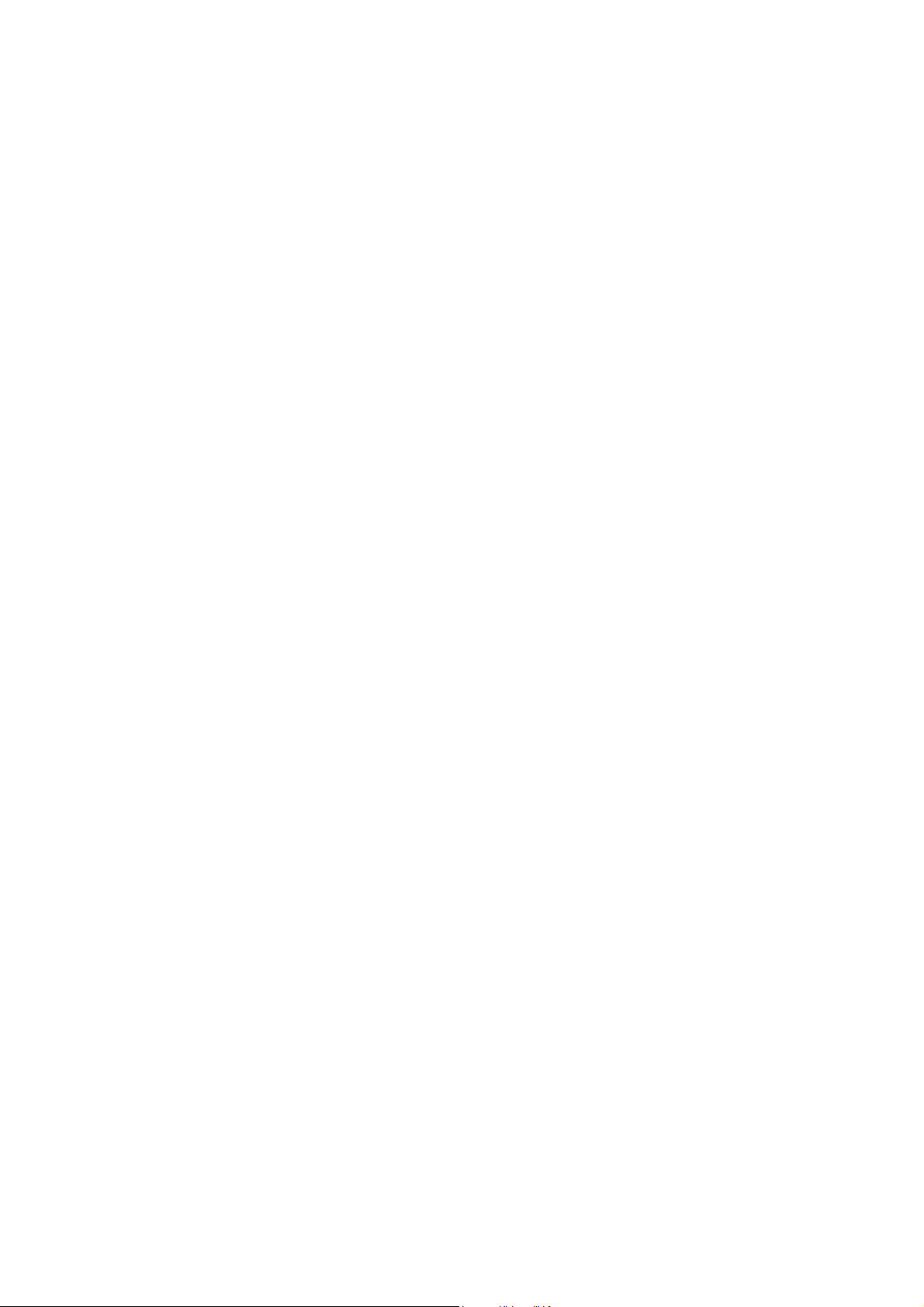
4 Popieriaus tvarkymas ................................................................................................................................... 29
Apžvalga ............................................................................................................................................. 30
Ritinio uždėjimas ant veleno ............................................................................................................... 35
Ritinio įdėjimas į spausdintuvą ........................................................................................................... 37
Ritinio išėmimas iš spausdintuvo ....................................................................................................... 38
Priimamosios ritės naudojimas ........................................................................................................... 39
Informacijos apie popierių peržiūra .................................................................................................... 46
Popieriaus pastūmimo kalibravimas ................................................................................................... 47
Popieriaus išankstinių nustatymų atsisiuntimas ................................................................................. 48
Ne HP popieriaus naudojimas ............................................................................................................ 49
Džiūvimo laiko atšaukimas ................................................................................................................. 49
Džiūvimo laiko keitimas ...................................................................................................................... 50
Printing paper info .............................................................................................................................. 50
Popieriaus tiekimas ir nupjovimas ...................................................................................................... 51
Popieriaus laikymas ........................................................................................................................... 51
Popieriaus užsakymas ....................................................................................................................... 51
5 Rašalo tiekimo sistema ................................................................................................................................ 57
Rašalo sistemos komponentai ........................................................................................................... 58
Rašalo sistemos patarimai ................................................................................................................. 61
Darbas su rašalo sistemos komponentais .......................................................................................... 61
Rašalo medžiagų užsakymas ............................................................................................................. 80
6 Spausdinimo pasirinktys ............................................................................................................................. 83
Spausdinimo užduoties sukūrimas ..................................................................................................... 84
Spausdinimo kokybės pasirinkimas ................................................................................................... 85
Kaip spausdinti juodraštį .................................................................................................................... 86
Spausdinimas aukšta kokybe ............................................................................................................. 87
Popieriaus formato pasirinkimas ........................................................................................................ 88
Paraščių nuostatų išrinkimas .............................................................................................................. 89
Spaudinio dydžio keitimas .................................................................................................................. 89
Peržiūrėti spaudinį .............................................................................................................................. 90
16 bitų spalvų vaizdų spausdinimas
Viena kitą dengiančių linijų tvarkymo būdo keitimas .......................................................................... 91
Spausdinti nukirpimo linijas ................................................................................................................ 92
Pasukti vaizdą .................................................................................................................................... 92
Pilkųjų šešėlių spausdinimas .............................................................................................................. 94
Taupus popieriaus naudojimas .......................................................................................................... 94
Užduočių rikiavimas, kad būtų taupomas popierius ........................................................................... 95
Taupus rašalo naudojimas ................................................................................................................. 96
................................................................................................... 91
7 Spalvų valdymas ........................................................................................................................................... 98
Kas yra spalva? .................................................................................................................................. 99
iv LTWW
Page 5
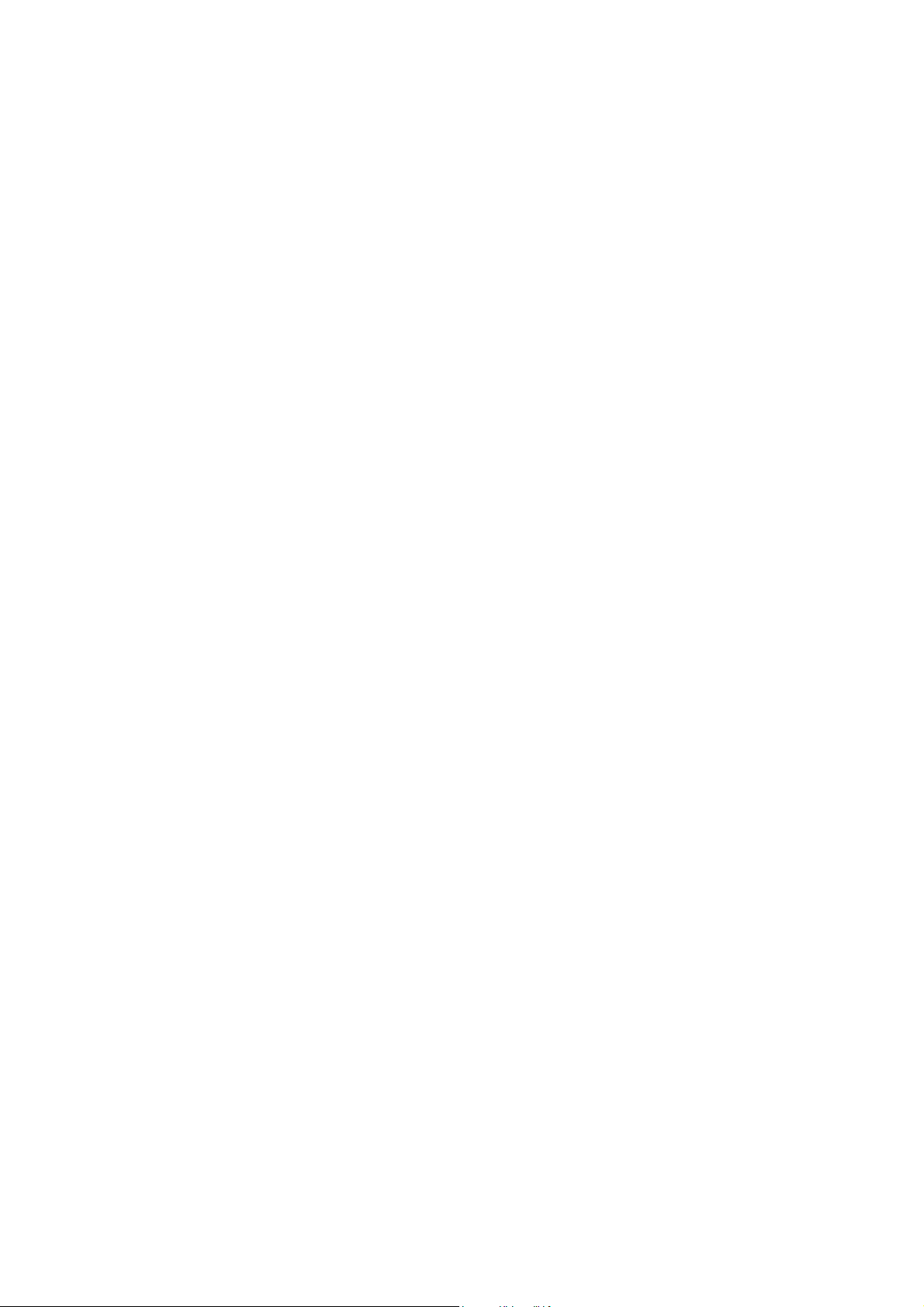
Problema: spalvos kompiuterių pasaulyje .......................................................................................... 99
Sprendimas: spalvų valdymas .......................................................................................................... 101
Spalva ir jūsų spausdintuvas ............................................................................................................ 102
Spalvų tvarkymo proceso santrauka ................................................................................................ 103
Spalvų kalibravimas ......................................................................................................................... 104
Spalvų profiliavimas ......................................................................................................................... 106
Spalvų valdymo pasirinktys .............................................................................................................. 107
Spalvų reguliavimo parinktys ............................................................................................................ 108
„HP Professional PANTONE* Emulation“ (HP profesionali PANTONE emuliacija) ......................... 110
Spalvų emuliavimo veiksenos .......................................................................................................... 112
8 „Job queue management“ (užduoties eilės valdymas) ........................................................................... 116
EWS užduoties eilės puslapis .......................................................................................................... 117
Užduoties peržiūra(integruotojo tinklo serverio naudojimas) ............................................................ 117
Išjunkite užduočių eilę ...................................................................................................................... 118
Sustabdyti užduočių eilę ................................................................................................................... 118
Išrinkite, kada spausdinsite darbą eilėje ........................................................................................... 118
Identifikuoti užduotį eilėje ................................................................................................................. 119
Pirmenybės suteikimas užduočiai eilėje ........................................................................................... 119
Ištrinti užduotį iš eilės ....................................................................................................................... 119
Spausdinti pakartotinai arba padaryti užduoties eilėje kopiją ........................................................... 120
Užduoties būsenos pranešimai ........................................................................................................ 120
9 Kaip gauti informacijos apie spausdintuvo naudojimą .
Gaukite spausdintuvo apskaitos informaciją .................................................................................... 123
Patikrinkite spausdintuvo naudojimo statistiką ................................................................................. 123
Rašalo ir popieriaus sunaudojimas užduočiai .................................................................................. 123
10 Praktiniai spausdinimo pavyzdžiai .......................................................................................................... 125
Apžvalga ........................................................................................................................................... 126
Pakeiskite vaizdo dydį su „Adobe Photoshop CS4“ ......................................................................... 126
Spausdinti spalvotą nuotrauką su „Photoshop CS2“ ........................................................................ 128
Atspausdinti juodraštį peržiūrėjimui su reikiama skale ..................................................................... 130
Užduoties perspausdinimas nuosekliomis spalvomis ...................................................................... 132
Naudokitės „ESRI ArcGIS 9“, jei norite išspausdinti žemėlapį ......................................................... 134
11 Techninė spausdintuvo priežiūra ............................................................................................................ 138
Spausdintuvo išorės valymas ........................................................................................................... 139
Stalo valymas ................................................................................................................................... 139
Popieriaus pastūmimo detektoriaus lango valymas ......................................................................... 141
Sutepkite spausdinimo galvutės vežimėlį ......................................................................................... 141
Rašalo kasečių priežiūra .................................................................................................................. 142
Profilaktinės apžiūros atlikimas ........................................................................................................ 142
.......................................................................... 122
LTWW v
Page 6
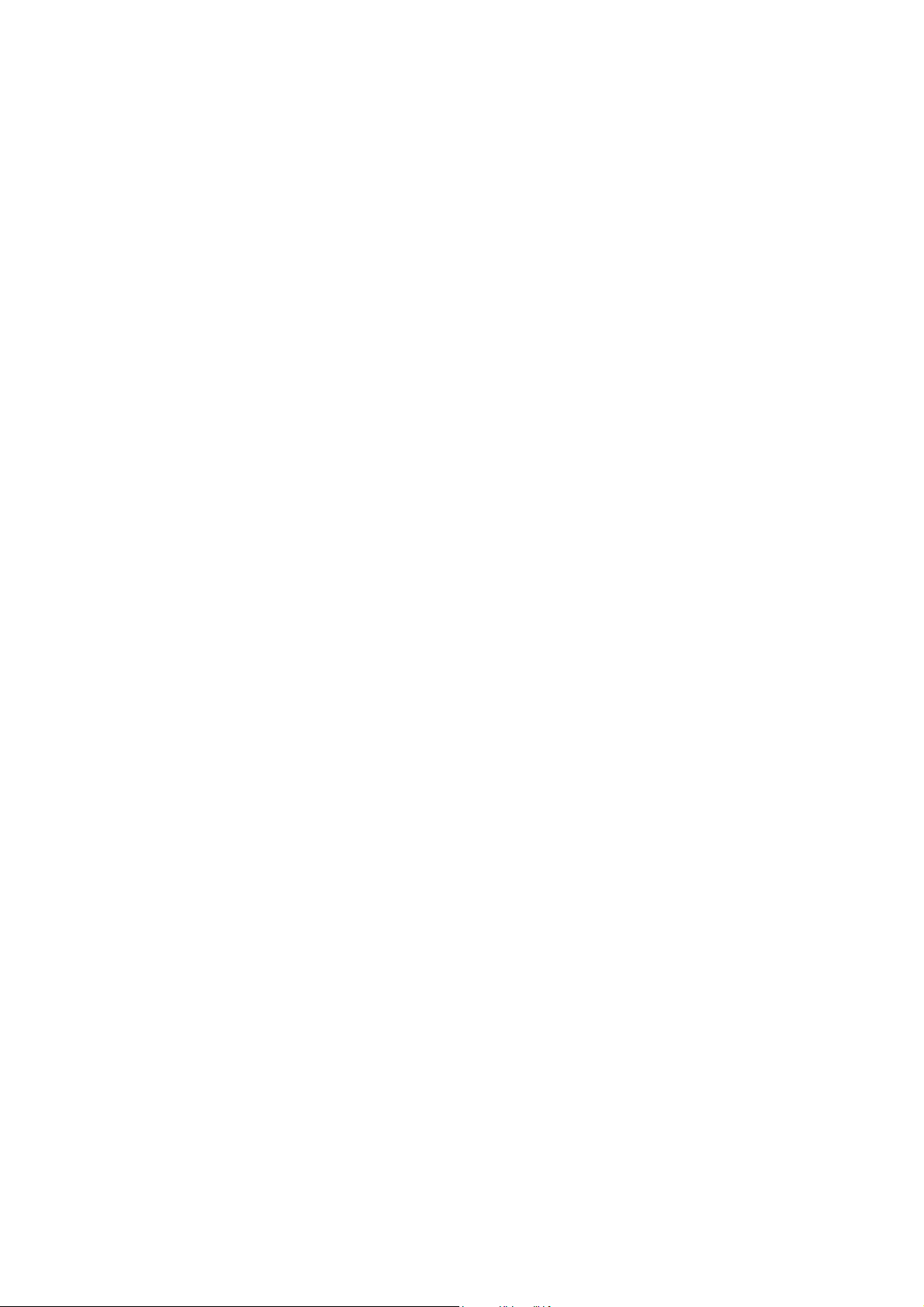
Spausdintuvo transportavimas ir sandėliavimas .............................................................................. 143
Spausdintuvo programinės aparatinės įrangos atnaujinimas ........................................................... 144
Rašalo sugėriklio keitimas ................................................................................................................ 145
Saugus disko ištrynimas ................................................................................................................... 148
12 Priedai ........................................................................................................................................................ 150
Priedų užsakymas ............................................................................................................................ 150
13 Pašalinkite spausdinimo kokybės triktis ................................................................................................ 151
Bendrojo pobūdžio patarimai ............................................................................................................ 153
Trikčių šalinimo įrankiai .................................................................................................................... 153
Per storos arba per plonos linijos, arba jų trūksta ............................................................................ 154
Laiptuotos arba dantytos linijos ........................................................................................................ 155
Trūksta linijų ar teksto dalių .............................................................................................................. 155
Dvigubos arba netikslių spalvų linijos ............................................................................................... 156
Linijos yra neryškios (iš jų teka rašalas) ........................................................................................... 157
Linijos yra truputį deformuotos ......................................................................................................... 157
Tamsios arba šviesios horizontalios linijos (juostos) ........................................................................ 157
Vaizdas yra grūdėtas ........................................................................................................................ 159
Vaizdas turi metalinį atspalvį (bronzinis atspalvis) ........................................................................... 159
Atspausdinta produkcija nėra plokščia ............................................................................................. 159
Palietus atsiranda dažų dėmės ........................................................................................................ 160
Ant popieriaus atsiranda rašalo žymės ............................................................................................ 160
Defektai šalia spaudinio paviršiaus .................................................................................................. 161
Spalvos yra netikslios ....................................................................................................................... 161
Išvestis visiškai tuščia ...................................................................................................................... 164
Išleidžiamame lape išspausdinta tik dalis spaudinio ........................................................................ 164
Vaizdas apkirptas ............................................................................................................................. 165
Vaizdas yra vienoje spaudinio dalyje ............................................................................................... 165
aizdas netinkamai pasuktas ........................................................................................................... 165
V
Spaudinys yra veidrodinis originalo vaizdas ..................................................................................... 166
Spaudinys yra iškraipytas arba nesuprantamas ............................................................................... 166
Vienas vaizdas dengia kitą tame pačiame spaudinyje ..................................................................... 166
Atrodo, kad braižiklio nustatymai neturi jokios įtakos ....................................................................... 166
Vaizdas turintis medienos struktūrą „aeroworms“ ............................................................................ 166
14 Popieriaus trikčių šalinimas .................................................................................................................... 168
Nepavyksta sėkmingai įdėti popieriaus ............................................................................................ 169
Popieriaus strigtis ............................................................................................................................. 169
Spaudiniai sudedami į dėklą netinkamai .......................................................................................... 171
Automatinis popieriaus pjoviklis neveikia ......................................................................................... 171
Priimamosios ritės popierius užstrigęs ............................................................................................. 171
Priimamoji ritė nesisuka ................................................................................................................... 171
vi LTWW
Page 7
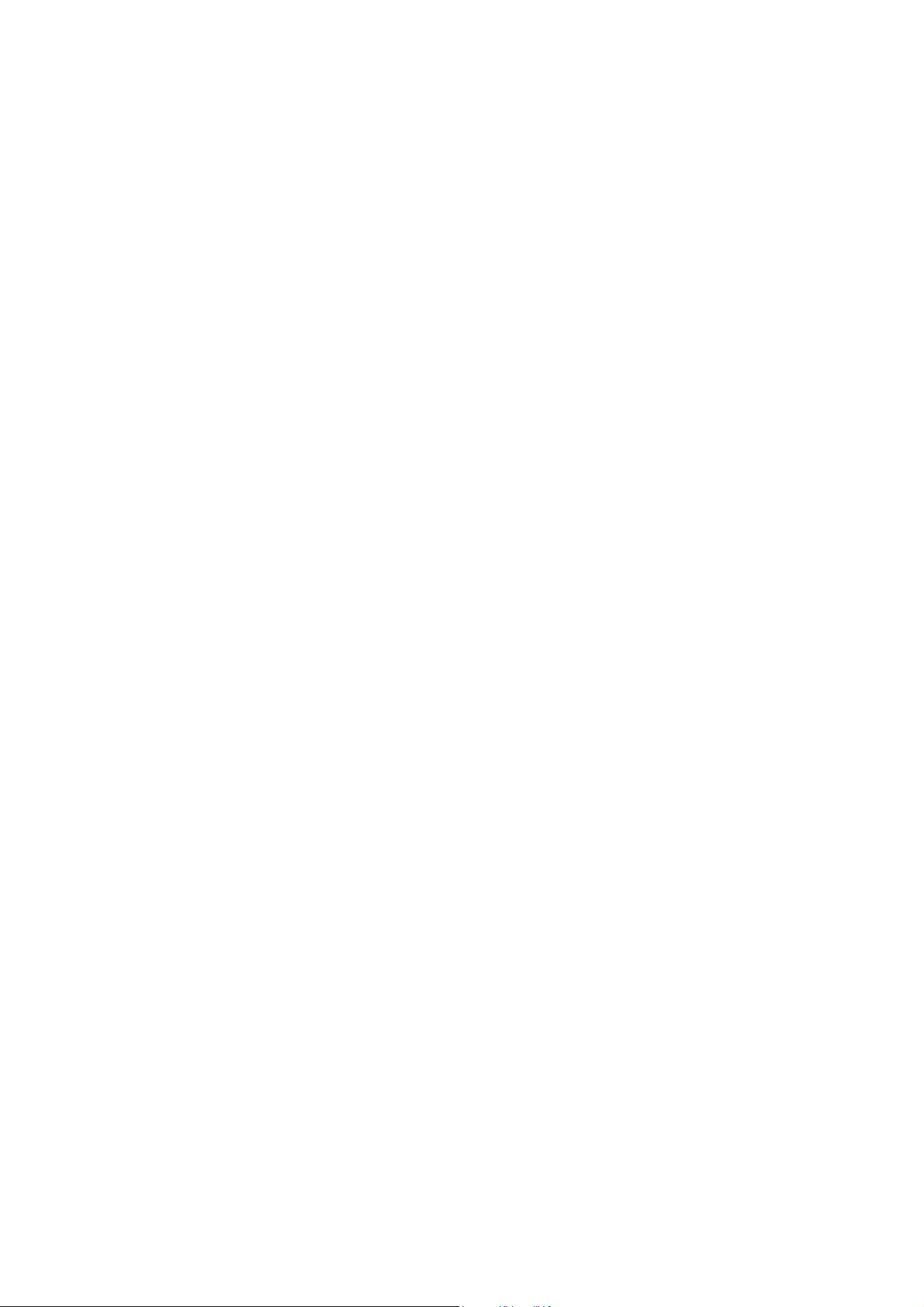
15 Rašalo sistemos trikčių šalinimas .......................................................................................................... 173
Nepavyksta įstumti rašalo kasetės ................................................................................................... 174
Nepavyksta įdėti spausdinimo galvutės ........................................................................................... 174
Negalima įdėti priežiūros kasetės ..................................................................................................... 174
Priekiniame skydelyje rekomenduojama įdėti iš naujo arba pakeisti spausdinimo galvutę .............. 174
Spausdinimo galvučių valymas ........................................................................................................ 174
Spausdinimo galvučių išlygiavimas .................................................................................................. 175
16 Kitų trikčių šalinimas ................................................................................................................................ 178
Spausdintuvas nespausdina ............................................................................................................ 179
Programinės įrangos programa, generuodama spausdinimo užduotį, sulėtėja arba stringa ........... 179
Spausdintuvas veikia lėtai ................................................................................................................ 179
Ryšio problemos tarp kompiuterio ir spausdintuvo ........................................................................... 180
Nepavyksta pasiekti EWS ................................................................................................................ 180
Klaidos pranešimas „Out-of-memory“ (trūksta atminties) ................................................................. 181
„Platen rollers squeak“ (velenėlio ratukų cypimas) ........................................................................... 181
Nepavyksta pasiekti programos „HP Utility“ ..................................................................................... 183
Peržiūrai sulaikytos spausdinimo užduoties atšaukimas ir išvalymas .............................................. 183
Spausdintuvo įspėjamieji pranešimai ............................................................................................... 183
17 HP klientų aptarnavimo tarnyba .............................................................................................................. 185
Įvadas ............................................................................................................................................... 186
„HP“ profesionalios paslaugos ......................................................................................................... 186
HP skubioji techninė pagalba ...
„HP Proactive Support“ (HP išankstinė techninė pagalba) ............................................................... 187
Savarankiškas kliento remontas ....................................................................................................... 188
Susisiekimas su HP techninės pagalbos tarnyba ............................................................................. 188
Priedas A Naktinės užduoties scenarijus .................................................................................................... 190
1 užduotis: Skaitmeninio turinio sutvarkymas .................................................................................. 190
2 užduotis: Popieriaus tvarkymas ..................................................................................................... 190
3 užduotis: Rašalo tiekimo sistema .................................................................................................. 191
4 užduotis: Spausdinimo užduočių tvarkymas ................................................................................. 192
5 užduotis: Atspausdintų vaizdų koregavimas ................................................................................. 192
Priedas B Skubios užduoties scenarijus ..................................................................................................... 194
1 užduotis: Skaitmeninio turinio sutvarkymas .................................................................................. 194
2 užduotis: Spausdinimo užduočių tvarkymas ................................................................................. 194
3 užduotis: Popieriaus tvarkymas ..................................................................................................... 195
4 užduotis: Rašalo tiekimo sistema .................................................................................................. 196
5 užduotis: Atspausdintų vaizdų koregavimas ................................................................................. 196
........................................................................................................ 187
LTWW vii
Page 8
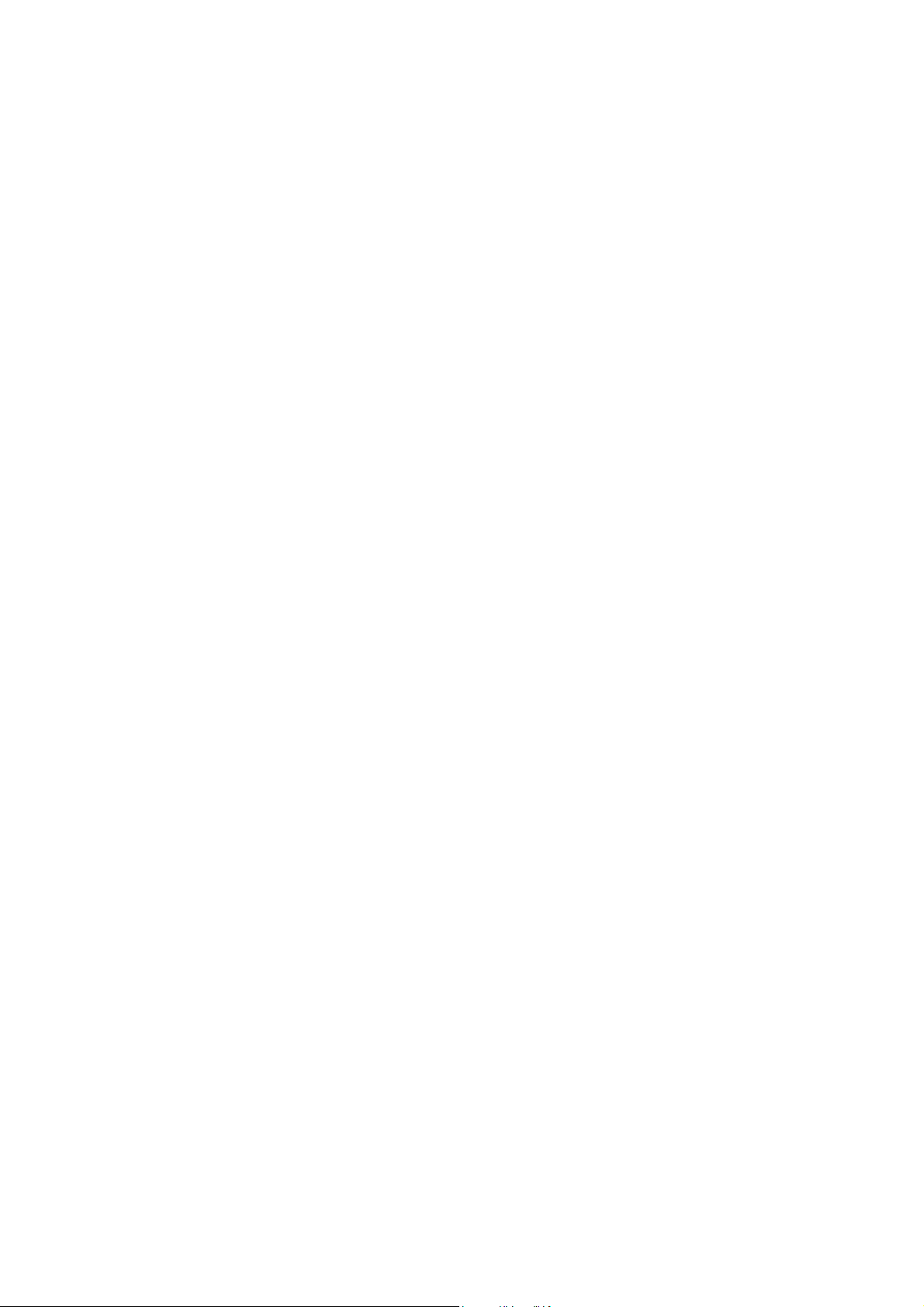
Priedas C Priekinio skydelio meniu ............................................................................................................. 198
Popieriaus meniu .............................................................................................................................. 198
Užduoties valdymo meniu ................................................................................................................ 199
Ink (rašalas) meniu ........................................................................................................................... 200
Sąrankos meniu ............................................................................................................................... 200
Meniu „Image quality maintenance“ (vaizdo kokybės palaikymas) .................................................. 203
Jungiamumo meniu .......................................................................................................................... 203
Vidinių spaudinių meniu ................................................................................................................... 204
Informacijos meniu ........................................................................................................................... 205
Priedas D Priekinio skydelio pranešimai apie klaidas ............................................................................... 206
Priedas E Spausdintuvo techniniai duomenys ........................................................................................... 210
Funkciniai techniniai duomenys ....................................................................................................... 211
Fiziniai duomenys ............................................................................................................................. 212
Atmintinės techniniai duomenys ....................................................................................................... 213
Maitinimo techniniai duomenys ........................................................................................................ 213
Ekologinės sąlygos ........................................................................................................................... 213
Aplinkosaugos sąlygos ..................................................................................................................... 213
Akustikos sąlygos ............................................................................................................................. 214
Terminų žodynas ............................................................................................................................................ 215
Rodyklė ............................................................................................................................................................ 217
viii LTWW
Page 9
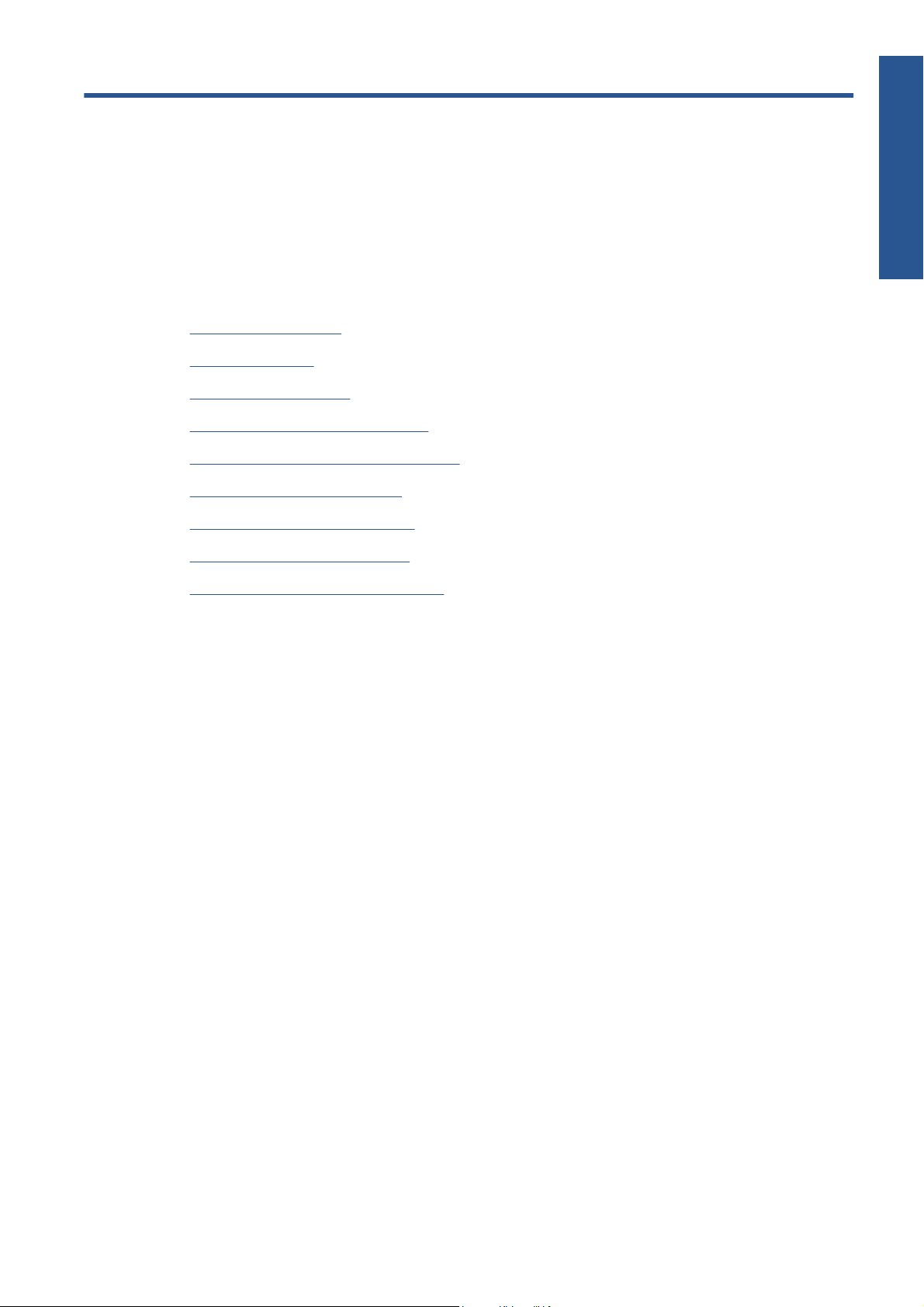
1 Įvadas
Atsargumo priemonės
●
Produkto modeliai
●
Šio vadovo naudojimas
●
Pagrindinės spausdintuvo savybės
●
Pagrindiniai spausdintuvo komponentai
●
EWS pagrindiniai komponentai
●
Pagrindinės „HP Utility“ funkcijos
●
Vidiniai spausdintuvo spaudiniai
●
Įvadas
Spausdintuvo įjungimas ir išjungimas
●
LTWW 1
Page 10
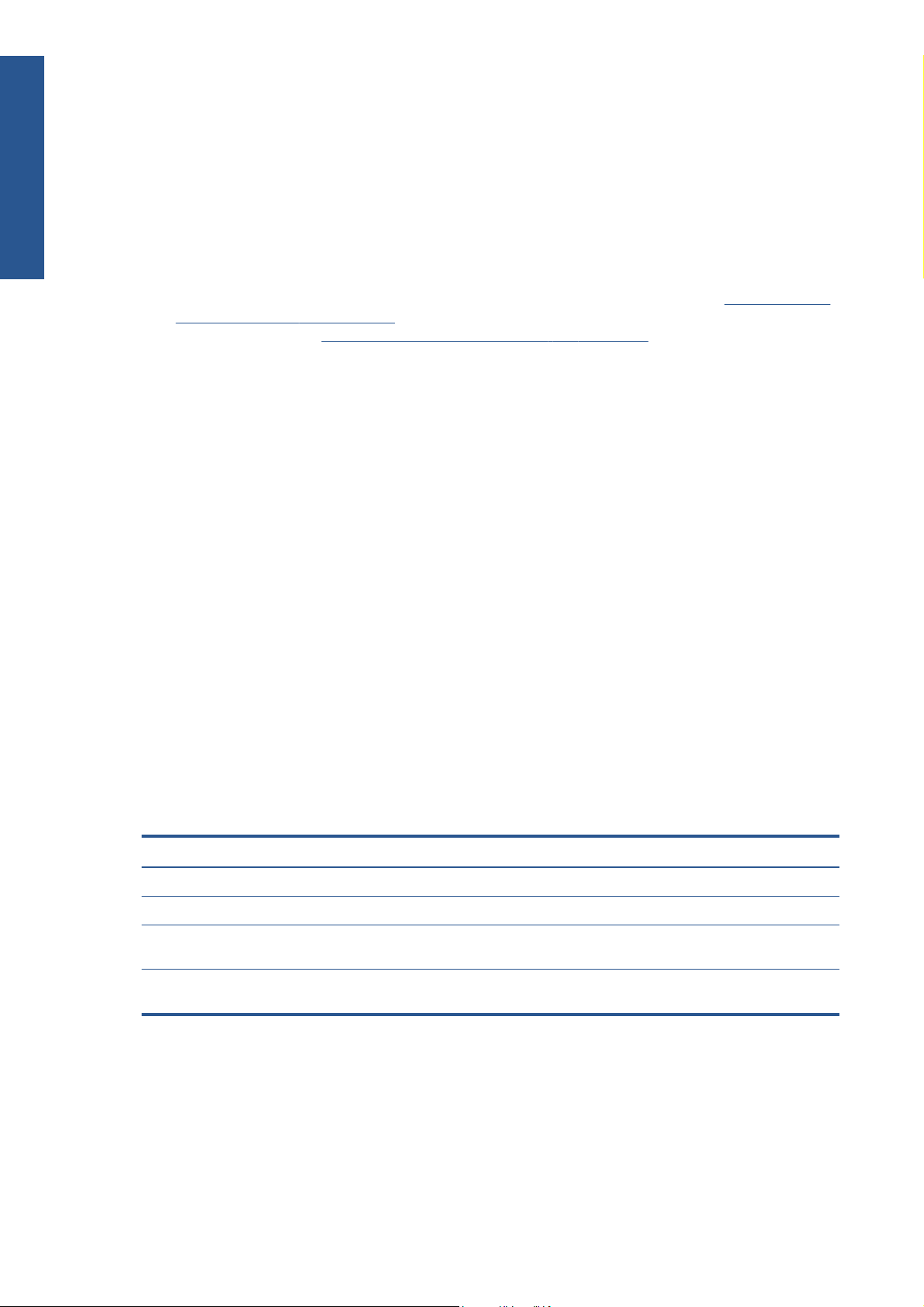
Įvadas
Atsargumo priemonės
Šios priemonės užtikrina, kad spausdintuvas būtų tinkamai naudojamas ir apsaugotas nuo
sugadinimo. Visada laikykitės šių atsargumo priemonių.
● Naudokite pavadinimo plokštelėje nurodytą maitinimo įtampą. Jei nenorite apkrauti spausdintuvo
elektros lizdo, jo nenaudokite keliems įrenginiams.
Pasirūpinkite, kad spausdintuvas būtų gerai įžemintas. Dėl neįžeminto spausdintuvo galima
●
gauti elektros smūgį, gali kilti gaisras ar atsirasti elektromagnetinių trikdžių.
Nemėginkite ardyti arba patys taisyti spausdintuvo, nebent esate įgalioti HP (žr.
●
kliento remontas“ 188 puslapyje). Priežiūros klausimais kreipkitės į vietinį HP priežiūros
tarnybos atstovą. Žr.
Naudokite tik su spausdintuvu tiekiamą HP maitinimo kabelį. Maitinimo kabelio negadinkite,
●
nepjaustykite ir netaisykite. Pažeistas maitinimo kabelis kelia gaisro ir elektros smūgio pavojų.
Pažeistą maitinimo kabelį pakeiskite HP aprobuotu maitinimo kabeliu.
Žiūrėkite, kad su vidinėmis spausdintuvo dalimis nekontaktuotų metalas ar skysčiai (išskyrus
●
esančius HP valymo rinkiniuose). Tai gali sukelti gaisrą, elektros smūgį ar kitokį rimtą pavojų.
Toliau pateikiami atvejai, kada reikia išjungti spausdintuvą ir ištraukti maitinimo kabelį iš elektros
●
lizdo:
Prieš liečiant vidinius spausdintuvo komponentus
◦
Jei iš spausdintuvo kyla dūmai ar sklinda neįprastas kvapas
◦
Jei spausdintuvas skleidžia neįprastus garsus, kurių normalaus darbo metu nebūna
◦
Jei vidinį spausdintuvo komponentą liečia metalinis daiktas arba skystis (jei tai nėra valymo
◦
ar techninės priežiūros procedūros dalis)
Perkūnijos (žaibavimo ar griaustinio) metu
◦
Nutrūkus elektros tiekimui
◦
„HP klientų aptarnavimo tarnyba“ 185 puslapyje.
„Savarankiškas
Produkto modeliai
Šiame vadove produkto modeliai aprašomi įprastai nurodant jų sutrumpintus pavadinimus.
Pilnas pavadinimas Trumpas pavadinimas Dalies numeris
„HP DesignJet Z6200“ 1067 mm nuotrauka
„HP DesignJet Z6200“ 1524 mm nuotrauka
„HP DesignJet Z6200“ 1067 mm nuotrauka su
„PostScript“ / PDF naujovinimu
„HP DesignJet Z6200“ 1524 mm nuotrauka su
„PostScript“ / PDF naujovinimu
Šio vadovo naudojimas
HP paleisties rinkinio CD yra išsamiausias informacijos šaltinis apie šį produktą. Jį sudaro toliau
išvardyti skyriai.
Z6200 1,1 m CQ109A
Z6200 1,5 m CQ111A
Z6200ps 1,1 m CQ109A + CQ744A / CQ745A
Z6200ps 1,5 m CQ111A + CQ744A/CQ745A
2 1 skyrius Įvadas LTWW
Page 11
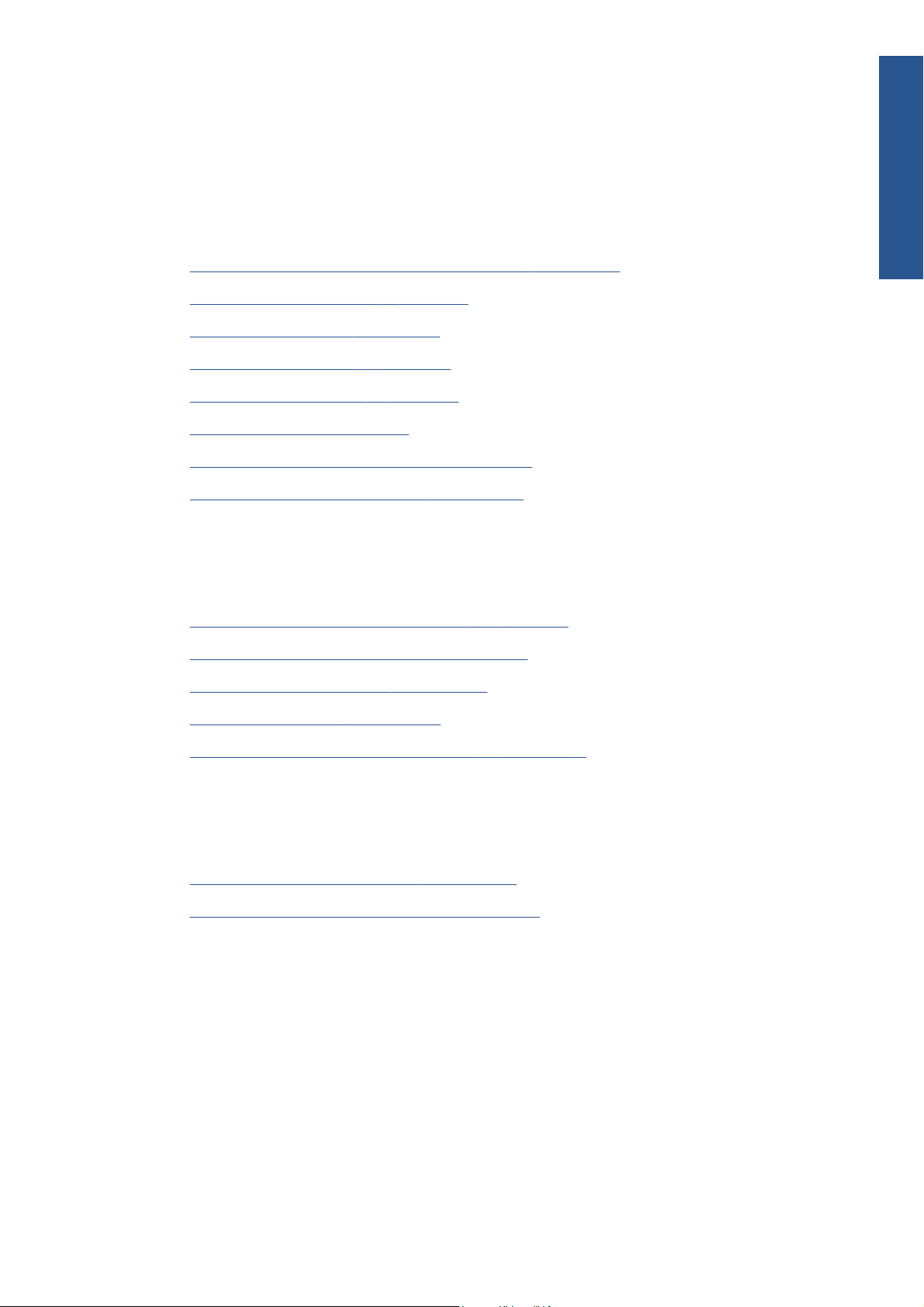
Įvadas
Šiame skyriuje naujiems vartotojams trumpai pristatomas spausdintuvas ir jo dokumentai.
Naudojimas ir techninė priežiūra
Šiuose skyriuose pateikiama informacija padės atlikti įprastas spausdinimo procedūras ir apima šias
temas:
„Jungiamumo ir programinės įrangos instrukcijos“ 13 puslapyje
●
„Spausdintuvo pritaikymas“ 22 puslapyje
●
„Popieriaus tvarkymas“ 29 puslapyje
●
„Rašalo tiekimo sistema“ 57 puslapyje
●
„Spausdinimo pasirinktys“ 83 puslapyje
●
„Spalvų valdymas“ 98 puslapyje
●
„Praktiniai spausdinimo pavyzdžiai“ 125 puslapyje
●
„Techninė spausdintuvo priežiūra“ 138 puslapyje
●
Trikčių diagnostika
Šiuose skyriuose pateikiama informacija padės išspręsti problemas, kurio gali iškilti spausdinimo
metu, ir apima šias temas:
„Pašalinkite spausdinimo kokybės triktis“ 151 puslapyje
●
Įvadas
„Rašalo sistemos trikčių šalinimas“ 173 puslapyje
●
„Popieriaus trikčių šalinimas“ 168 puslapyje
●
„Kitų trikčių šalinimas“ 178 puslapyje
●
„Priekinio skydelio pranešimai apie klaidas“ 206 puslapyje
●
Techninė pagalba ir specifikacijos
Šiuose skyriuose pateikiama informacija, susijusi su HP klientų aptarnavimu ir spausdintuvo
specifikacijomis:
„HP klientų aptarnavimo tarnyba“ 185 puslapyje
●
„Spausdintuvo techniniai duomenys“ 210 puslapyje
●
Priedai
Priedai pateikia keletą dažnai pasitaikančių spausdinimo scenarijų, su kuriais gali susidurti vartotojas.
Kiekviename priede nuosekliai aprašomas tam tikras spausdinimo scenarijus nurodant įvairias šio
vadovo dalis, kuriose pateikiama konkreti su užduotimi susijusi informacija ir instrukcijos.
Terminų žodynas
Šiame skyriuje pateikiami dokumentuose naudojamų spausdinimo srities ir HP terminų apibrėžimai.
Rodyklė
Be turinio, pateikiama abėcėlinė rodyklė, kuri padės greitai susirasti reikiamą temą.
LTWW Šio vadovo naudojimas 3
Page 12
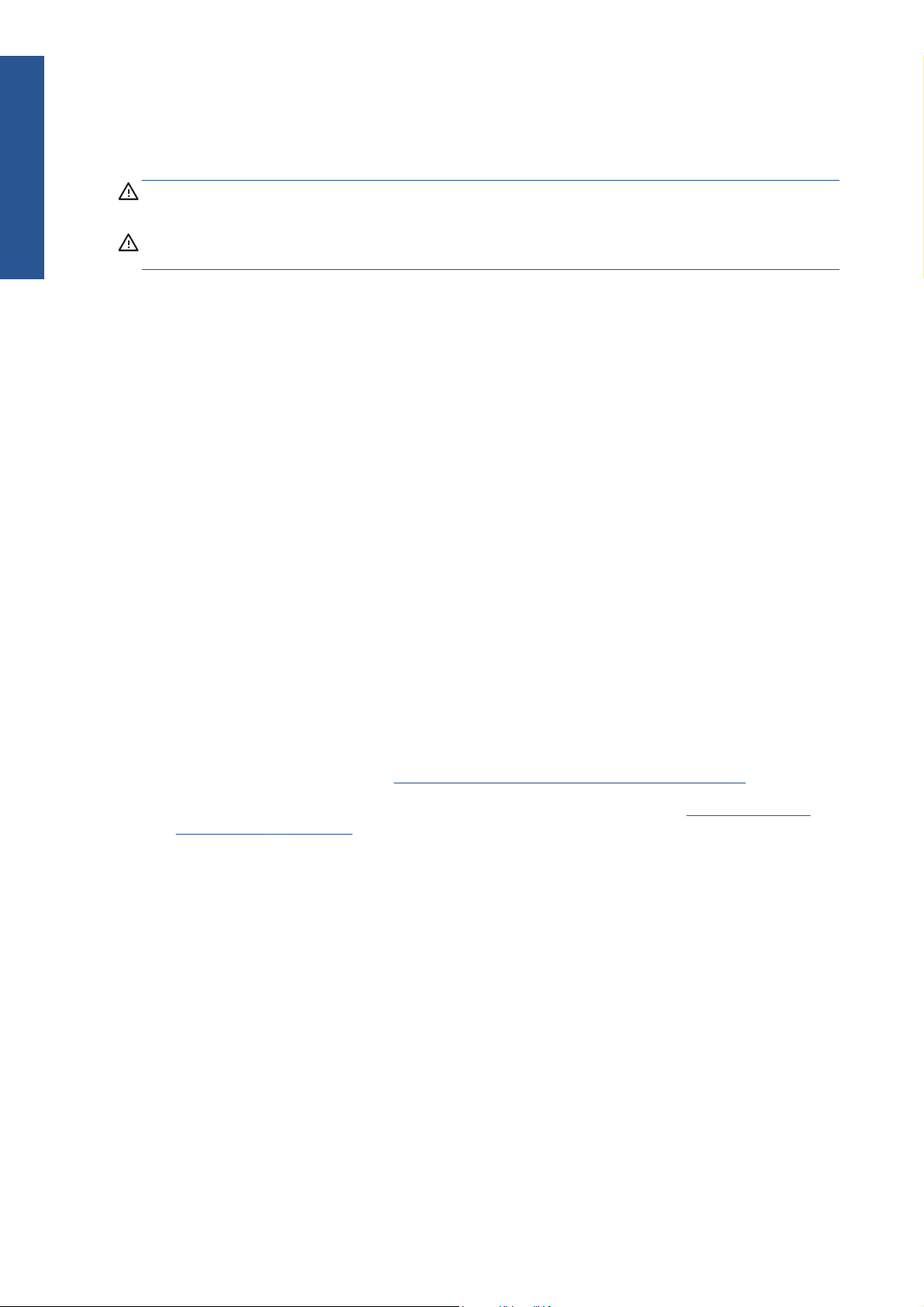
Perspėjimai ir įspėjimai
Įvadas
Šiame vadove naudojami atitinkami simboliai, kuriais siekiama užtikrinti tinkamą spausdintuvo
naudojimą ir apsaugą nuo gedimų. Būtinai laikykitės šalia šių simbolių pateikiamų nurodymų.
PERSPĖJIMAS! Jei nepaisysite prie šio simbolio pateikiamų gairių, gali kilti pavojus rimtai susižaloti
arba net žūti.
ĮSPĖJIMAS: Jei nepaisysite prie šio simbolio pateikiamų gairių, galite nesunkiai susižaloti arba
sugadinti įrenginį.
Pagrindinės spausdintuvo savybės
Toliau pateikiamos kai kurios pagrindinės šio spausdintuvo ypatybės:
Greitas, aukštos kokybės spausdinimas s skiriamąją geba iki 2400 x 1200 optimizuotų taškų
●
coliui (dpi), nuo 1200 x 1200 taškų coliui (naudojant maks. skiriamąją gebą nuotraukų
popierių parinkčiai)
Maksimalus popieriaus plotis – 1067 mm arba 1524 mm
●
Priimamoji ritė tiekiama su 1,5 m spausdintuvu, parduodama kaip priedas 1,1 m spausdintuvui
●
Tikslaus ir nuoseklaus spalvų atkūrimo ypatybės:
●
Spaudos emuliacija, tinkama JAV, Europos ir Japonijos standartams; spalvotas red-green-
◦
blue (raudona-žalia-mėlyna) (RGB) emuliacijos monitorius
Automatinis spalvų kalibravimas ir profiliavimas
◦
Aštuonių rašalo spalvų sistema, užtikrinanti platų spalvų spektrą ant matinio ar blizgiojo
●
fotopopieriaus spausdinant nuotraukas ir vaizduojamojo meno spaudinius. Rašalo sistema
leidžia prieš atspaudžiant išgauti visą „Organization for Standards“ (standartų organizacijos)
(ISO) ir „Specifications for Web Offset Publications“ (interneto ofsetinių leidinių specifikacijos)
(SWOP) tikslių spalvų gamą.
HP įmontuotas spektrofotometras užtikrina reikiamas ir tikslias spalvas netgi jei reikia keisti
●
popierių ir leidžia kurti nesudėtingus tinkintus International Color Consortium (tarptautinio spalvų
konsorciumo) (ICC) profilius žr.
Informacijos apie rašalo ir popieriaus suvartojimą galima gauti iš EWS (žr.
●
komponentai“ 9 puslapyje)
Popieriaus lankstumas ir paprastas automatinis įdėjimas, įskaitant informaciją ir profilius,
●
pasiekiamas per priekinį skydelį arba per „HP Utility“
„HP įmontuotasis spektrofotometras“ 102 puslapyje)
Pagrindiniai spausdintuvo komponentai
Toliau pateikti spausdintuvo vaizdai su pagrindiniais Z6200 1,1 m ir 1,5 m komponentais.
„EWS pagrindiniai
4 1 skyrius Įvadas LTWW
Page 13

1,1 m spausdintuvo vaizdas iš priekio
Įvadas
1. Rašalo kasetė
2. Stalas
3. Spausdinimo galvutė
4. Spausdintuvo kasečių dėtuvė
5. Priekinis skydelis
6. Priežiūros kasetė
7. Popieriaus įdėjimo svirtelė
8. Velenas
9. Dėklas
LTWW Pagrindiniai spausdintuvo komponentai 5
Page 14
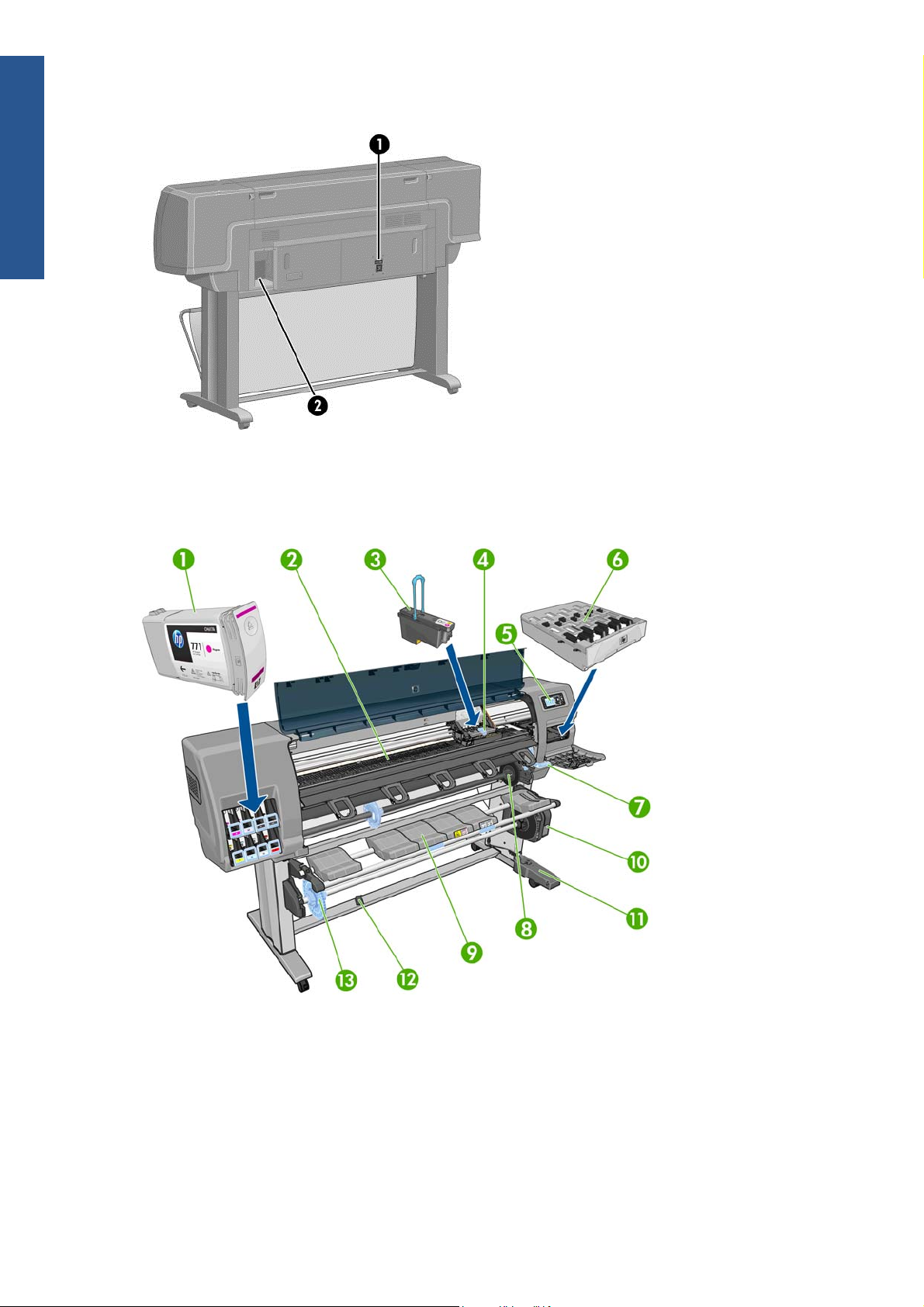
Įvadas
1,1 m spausdintuvo vaizdas iš galo
1. Maitinimo jungiklis ir lizdas
2. Ryšių kabelių ir pasirinktinių priedų lizdai
1,5 m spausdintuvo vaizdas iš priekio
1. Rašalo kasetė
2. Stalas
3. Spausdinimo galvutė
4. Spausdintuvo kasečių dėtuvė
5. Priekinis skydelis
6. Priežiūros kasetė
6 1 skyrius Įvadas LTWW
Page 15
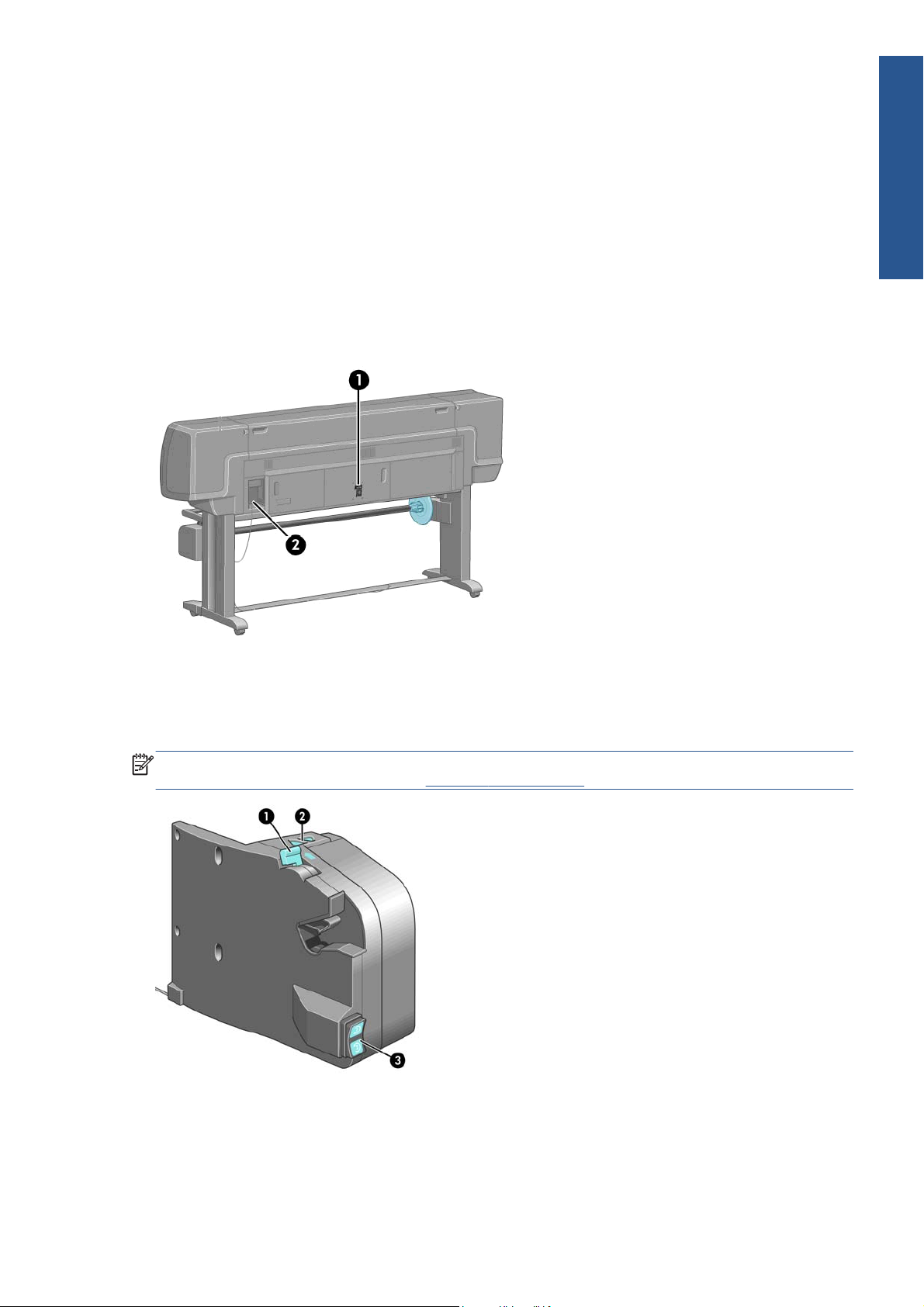
7. Popieriaus įdėjimo svirtelė
8. Velenas
9. Uždėjimo stalas
10. motoras
11. Priimamosios ritės kabelis ir jutiklių korpuso sekcija
12. Priimamosios ritės jutiklis
13. veleno šakotuvas
1,5 m spausdintuvo vaizdas iš galo
Įvadas
1. Maitinimo jungiklis ir lizdas
2. Ryšių kabelių ir pasirinktinių priedų lizdai
Priimamosios ritės variklis
PASTABA: Priimamoji ritė – tai standartinė Z6200 1,5 m spausdintuvo savybė. Tai pasirinktinis
Z6200 1,1 m spausdintuvo priedas. Žr.
1. Priimamosios ritės veleno svirtis
„Priedai“ 150 puslapyje.
2. Rankinio sukimo mygtukai
3. Sukimo krypties jungiklis
LTWW Pagrindiniai spausdintuvo komponentai 7
Page 16
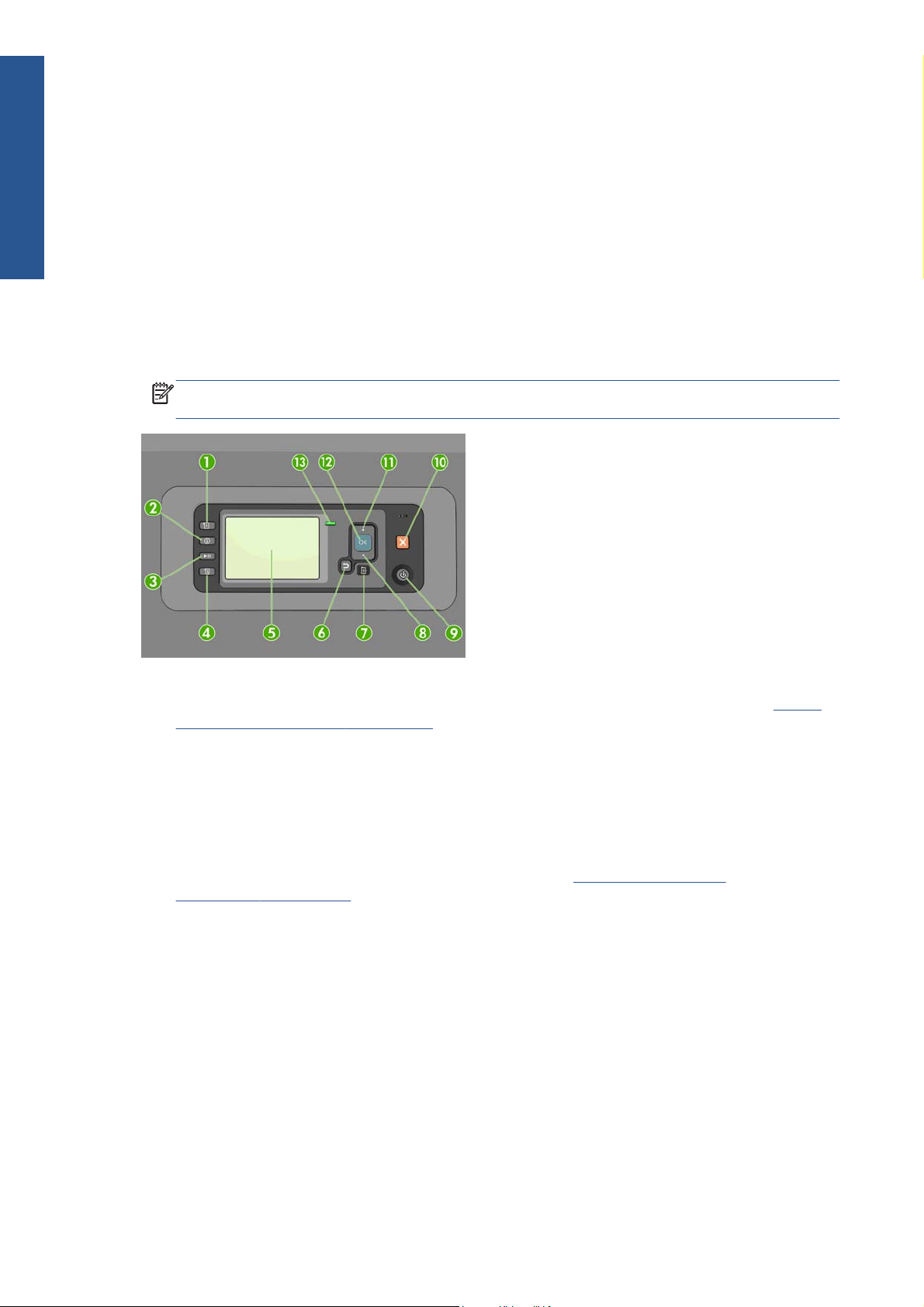
Priekinis skydelis
Įvadas
Spausdintuvo priekinis skydelis yra spausdintuvo priekyje, dešinėje pusėje. Jis skirtas tokioms
svarbioms funkcijoms atlikti:
Jis naudojamas tam tikroms operacijoms atlikti, pvz., įdėti ir išimti popierių.
●
Jis rodo atnaujintą informaciją apie spausdintuvo būseną, rašalo kasetes, spausdinimo galvutes,
●
priežiūros kasetę, popierių, spausdinimo užduotis bei kitas detales ir procesus
Suteikia informacijos, kaip naudoti spausdintuvą
●
Pateikia įspėjimus ir klaidų pranešimus, kai reikia – kartu su garsiniais signalais, kad atkreiptų
●
vartotojo dėmesį
Jį galima naudoti spausdintuvo nuostatom ir spausdintuvo darbui keisti
●
PASTABA: Priekinio skydelio nustatymus ignoruoja spausdintuvo tvarkyklės ar EWS
nustatymai.
Priekiniame skydelyje yra šie komponentai, pradedant keturiais tiesioginės prieigos klavišais:
1. klavišas Paper loading (popieriaus įdėjimas) pradeda popieriaus įdėjimo procedūrą: žr.
įdėjimas į spausdintuvą“ 37 puslapyje.
2. klavišas View paper information (rodyti popieriaus informaciją) rodo informaciją apie įdėtą
popierių.
3. Pause printing (pristabdyti spausdinimą) klavišas pristabdo spausdinimą baigus dabartinį
puslapį. Paspauskite klavišą dar karta, kad iš naujo pradėtumėte spausdinti. Pavyzdžiui, tai gali
būti naudinga, kai norite pakeisti ar įdėti kitokios popieriaus rūšies ritinį.
4. Form feed and cut (lapo tiekimo ir nukirpimo) klavišas: žr.
nupjovimas“ 51 puslapyje.
5. Priekinio skydelio langas – jame rodomos klaidos, įspėjimai ir spausdintuvo naudojimo
informacija.
6. Back (atgal) klavišas: Pereiti į ankstesnį procedūros arba sąveikos veiksmą. Pereiti į aukštesnį
lygmenį arba palikti meniu arba pasirinkties punktą.
7. Menu (meniu) klavišas: Paspauskite, norėdami grįžti į pagrindinį priekinio skydelio lango meniu.
Jei jau esate šiame meniu, bus atvertas būsenos langas.
8. Down (žemyn) klavišas: Meniu arba pasirinkties punktams pereiti Žemyn; reikšmei sumaŽinti,
pvz., kai nustatomas priekinio skydelio lango kontrastas arba IP adresas.
„Popieriaus tiekimas ir
„Ritinio
9. Power (maitinimo) klavišas: Spausdintuvui įjungti ir išjungti; jame įtaisyta lemputė spausdintuvo'
būsenai parodyti. Jei maitinimo klavišo lemputė nešviečia, spausdintuvas yra išjungtas. Jei
maitinimo klavišo lemputė blyksi žalia šviesa, spausdintuvas yra paleidžiamas. Jei maitinimo
8 1 skyrius Įvadas LTWW
Page 17
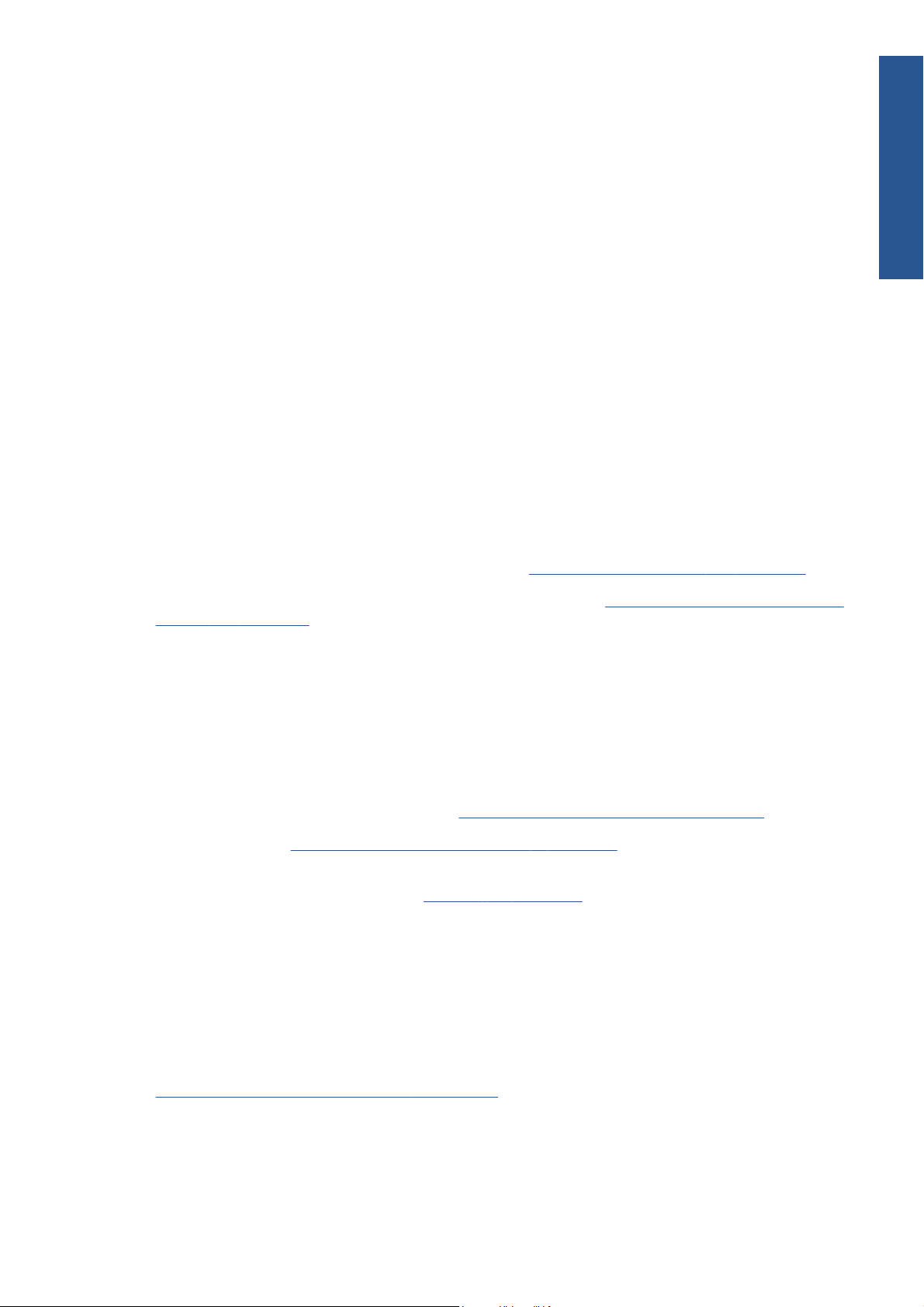
klavišo lemputė švyti žalia šviesa, spausdintuvas veikia. Jei maitinimo klavišo lemputė švyti
gintarine šviesa, spausdintuvas veikia budėjimo režimu. Jei maitinimo klavišo lemputė blyksi
gintarine šviesa, spausdintuvui reikia jūsų dėmesio.
10. Cancel (atšaukti) klavišas: Procedūrai arba operacijai atšaukti.
11. Up (aukštyn) klavišas: Meniu arba pasirinkties punktams pereiti aukštyn; reikšmei padidinti, pvz.,
kai nustatomas priekinio skydelio lango kontrastas arba IP adresas.
12. OK (gerai) klavišas: Patvirtinti procedūros arba sąveikos veiksmą. Įeiti į submeniu. Vertei iš
pateiktų parinkčių pasirinkti. Jei rodomas būsenos ekrano rodinys, šis klavišas atidaro pagrindinį
meniu.
13. Status (būsenos) lemputė: Rodo spausdintuvo būseną. Jei Status (būsenos) lemputė dega
žaliai, spausdintuvas yra parengtas darbui. Jei ji blyksi žaliai, spausdintuvas užimtas. Jei ji švyti
gintaro spalvos šviesa, įvyko sistemos klaida. Jei ji blyksi gintaro spalvos šviesa, reikalingas
vartotojo įsikišimas.
Norint pažymėti kurį nors priekinio skydelio lange pateikiamą punktą, reikia spaudinėti mygtuką Up
(aukštyn) arba Do
Norint pasirinkti priekinio skydelio lango punktą, pirmiausia jį reikia pažymėti, paskui paspausti
klavišą OK (gerai).
Kai šiame vadove pateikiama priekinio skydelio lango punktų seka, pvz.: Item1 > Item2 > Item3 – tai
reiškia, kad turite pasirinkti 1punktą , tada 2punktą ir galiausiai 3punktą .
wn (žemyn), kol punktas bus pažymėtas.
Įvadas
Daugiau informacijos apie priekinio skydelio meniu žr.
Pakomentuotą priekinio skydelio klaidos pranešimų sąrašą rasite
klaidas“ 206 puslapyje.
Šiame vadove galima rasti informacijos, kaip skydelį pritaikyti specifinėms reikmėms.
Spausdintuvo programinė įranga
Su spausdintuvu teikiama ši programinė įranga:
„HP-GL/2“ ir HP RTL spausdintuvo tvarkyklė, skirta „Windows“ operacinėms sistemoms
●
EWS, veikiantis spausdintuve ir leidžiantis bet kuriuo kompiuteriu per interneto naršyklę patikrinti
●
rašalo lygį ir spausdintuvo būseną, (žr.
„HP Utility“(žr.
●
„PostScript“ tvarkyklės, skirtos „Windows“ ir „Mac“ operacinėms sistemoms teikiamos su
„PostScript“ / PDF plėtotės rinkiniu (žr.
„Pagrindinės „HP Utility“ funkcijos“ 10 puslapyje)
„EWS pagrindiniai komponentai“ 9 puslapyje)
„Priedai“ 150 puslapyje).
EWS pagrindiniai komponentai
EWS yra interneto serveris, veikiantis spausdintuve. Naudodami EWS vartotojai gali gauti
spausdintuvo informaciją, tvarkyti spaudinių eiles ir popieriaus nustatymus, keisti spausdintuvo
nustatymus bei diagnozuoti triktis. Jis taip pat leidžia techninės priežiūros tarnybos inžinieriams gauti
vidinės informacijos apie spausdintuvo problemas.
„Priekinio skydelio meniu“ 198 puslapyje.
„Priekinio skydelio pranešimai apie
Prieikite prie EWS naudodami bet kuriame kompiuteryje veikiančią įprastą interneto naršyklę (žr.
„Prieiga prie įdiegtojo tinklo serverio“ 23 puslapyje). Jo savybės ir funkcijos tvarkomos naudojant tris
skirtukus. Žinynas tinkle prieinamas kiekviename puslapyje.
LTWW EWS pagrindiniai komponentai 9
Page 18
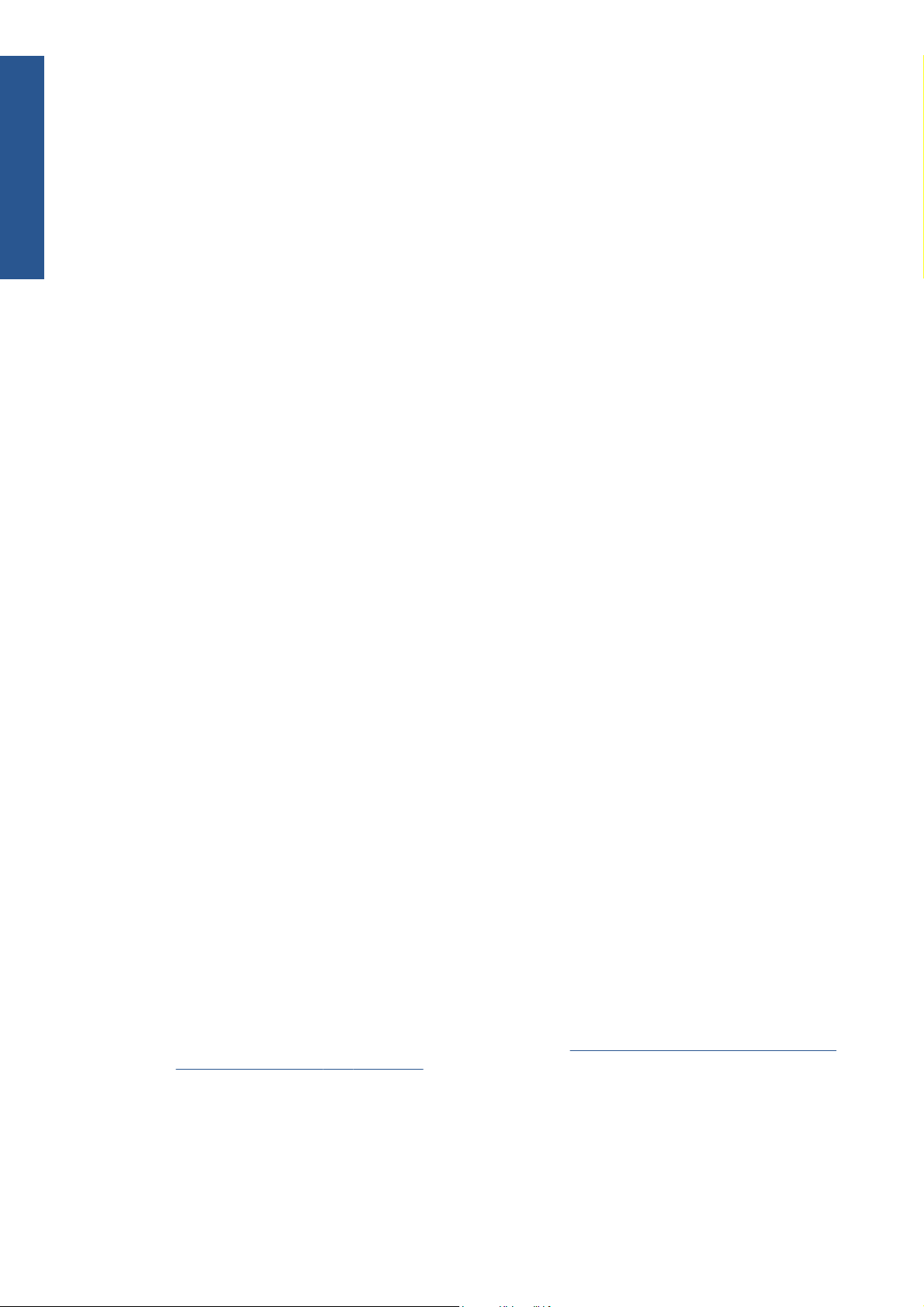
Skirtukas Main (pagrindinis)
Įvadas
Spausdinimo eilės valdymas
●
Naujų užduočių pridėjimas prie eilės
●
Išteklių būsenos peržiūra
●
Popieriaus ir rašalo naudojimo stebėjimas
●
PANTONE©* emuliacija (su „PostScript“ / PDF plėtote)
●
Skirtukas Setup (sąranka)
Nustatyti spausdintuvo, tinklo ir apsaugos nustatymus
●
El. paštu siųsti apskaitos ataskaitas ir pranešimus apie įspėjimus ar klaidas
●
Atnaujinti programinę aparatinę įrangą
●
Popieriaus nustatymų importavimas ir eksportavimas
●
● Nustatyti datą ir laiką
Skirtukas Support (palaikymas)
Naudoti spausdinimo kokybės trikčių diagnostikos vedlį, kuris padeda išspręsti kai kurias dažnai
●
pasitaikančias spausdinimo kokybės problemas
Naršyti ir ieškoti naudingos informacijos įvairiuose šaltiniuose
●
Prieiti prie „HP DesignJet“ techninės pagalbos nuorodų naudojant spausdintuvą, tvarkyklę ir
●
priedus
Prieiti prie techninės pagalbos puslapių, kuriuose pateikiami dabartiniai ir senesni spausdintuvo
●
naudojimo duomenys
Pagrindinės „HP Utility“ funkcijos
„HP Utility“ pateikia paprastą naudoti sąsają, kuri leidžia vartotojams valdyti ir prieiti prie įvairių
spausdintuvo savybių ir funkcijų.
Tvarkyti spausdintuvą, įskaitant vienataškį spalvų valdymą, naudojant „HP Color Center“ (HP
●
spalvų centrą)
Gauti prieigą prie internetinio HP žinių centro
●
Peržvelgti rašalo kasečių, spausdinimo galvučių ir popieriaus būseną
●
Tvarkyti, diegti ir kurti „International Color Consortium“ (tarptautinio spalvų konsorciumo) (ICC)
●
profilius (su „PostScript“ / PDF plėtote)
Pasiekti ir naudoti įkeltus profilius (su „PostScript“ / PDF plėtote)
●
Atnaujinti spausdintuvo programinę aparatinę įrangą, (žr.
●
įrangos atnaujinimas“ 144 puslapyje)
„Spausdintuvo programinės aparatinės
Kalibruoti spausdintuvą ir ekraną
●
Keisti įvairius spausdintuvo nustatymus (skirtuke Settings (nustatymai))
●
Konfigūruoti tinklo nustatymus
●
10 1 skyrius Įvadas LTWW
Page 19
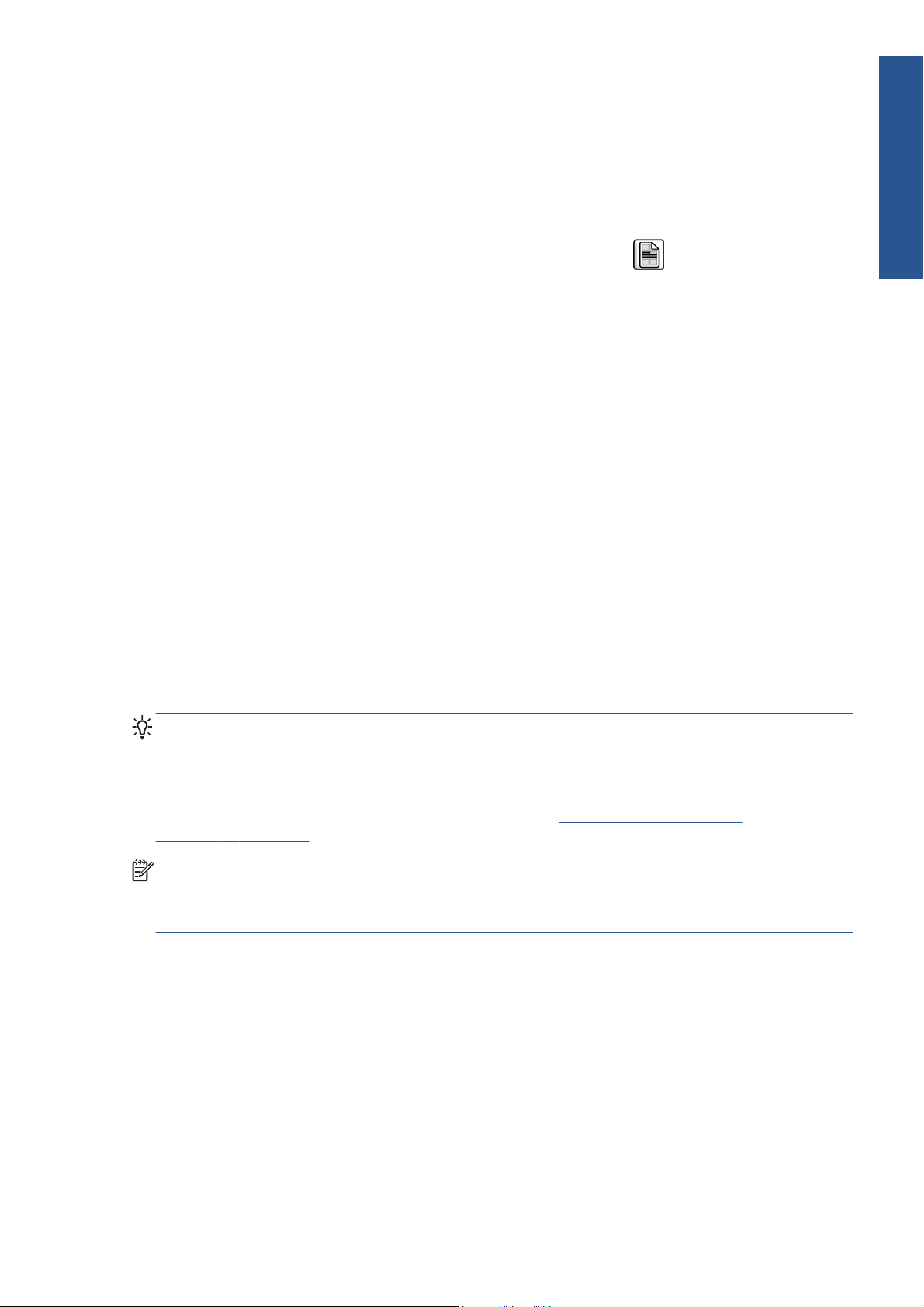
Vidiniai spausdintuvo spaudiniai
Vidiniai spaudiniai suteikia įvairios informacijos apie spausdintuvą. Spaudinių galima reikalauti
priekiniame skydelyje, nenaudojant kompiuterio.
Prieš iškviesdami bet kurį vidinį spaudinį įsitikinkite, ar įdėta popieriaus ir ar priekiniame skydelyje
rodomas pranešimas Ready (parengtas).
Jei norite išspausdinti kurį nors vidinį spaudinį, pasirinkite piktogramą
išrinkite pageidaujamą vidinį spaudinio tipą.
Galima išspausdinti tokius vidinius spaudinius:
„Demo“ (demonstracinė versija): rodo kai kurias spausdintuvo galimybes;
●
Menu map (meniu schema): pateikiama išsami informacija apie visus priekinio skydelio meniu;
●
Configuration (sąranka): rodomi visi esami priekinio skydelio nustatymai;
●
Usage report (vartojimo ataskaita): pateikiamas bendras spaudinių skaičius pagal popieriaus
●
rūšį, kokybės pasirinktį ir bendrą rašalo sunaudojimą pagal spalvas. Šių įvertinimų tikslumas
negarantuojamas.
HP-GL/2 palette (HP-GL/2 paletė): pateikiami spalvų arba pilkumo tono apibrėžimai šiuo metu
●
pasirinktoje spalvų paletėje
„PostScript“ (šriftų sąrašas): sudaro į spausdintuvą įdiegtų „PostScript“ šriftų sąrašą (su
●
„PostScript“ / PDF plėtote)
Service information (paslaugų informacija): pateikiama informacija, reikalinga paslaugas
●
teikiantiems inžinieriams:
(vidiniai spaudiniai), tada
Įvadas
Spausdintuvo įjungimas ir išjungimas
PATARIMAS: Spausdintuvą galima palikti įjungtą neeikvojant energijos. Laikant spausdintuvą
įjungtą gerėja reakcijos laikas, sistema tampa patikimesnė. Jei spausdintuvas tam tikrą laiką
nenaudojamas (numatytasis laikas yra nustatomas su „Energy Star“), jis pereina į energijos taupymo
(pristabdytąją) veikseną. Tačiau atlikus bet kurią operaciją, spausdintuvo priekinio skydelio lange
grįžtama į aktyviąją veikseną ar siunčiama nauja spausdinimo užduotis, ir galima nedelsiant tęsti
spausdinimą. Jei norite pakeisti pristabdytąją veikseną, žr.
keitimas“ 24 puslapyje.
PASTABA: Pristabdytosios veiksenos metu spausdintuvas kartais atlieka spausdinimo galvučių
techninės priežiūros operacijas. Taip išvengiama ilgo pasiruošimo po ilgo neveikos laiko. Todėl
primygtinai rekomenduojama palikti spausdintuvą įjungtą arba pristabdytosios veiksenos, kad būtų
taupomas rašalas ir laikas.
Spausdintuvas energiją naudoja trimis lygiais.
Prijungimo: maitinimo kabelis prijungtas prie užpakalinės spausdintuvo sienelės
●
Įjungimo: jungiklio, esančio spausdintuvo užpakalinėje sienelėje, padėtis yra ON (įjungta)
●
Maitinamo: priekinio skydelio klaviše Power (maitinimas) žaliai švyti lemputė
●
Jei norite spausdintuvą įjungti, išjungti arba atstatyti, rekomenduojamas būtas – paspausti
priekiniame skydelyje esantį klavišą Power (maitinimas).
„Pristabdytosios veiksenos
LTWW Vidiniai spausdintuvo spaudiniai 11
Page 20
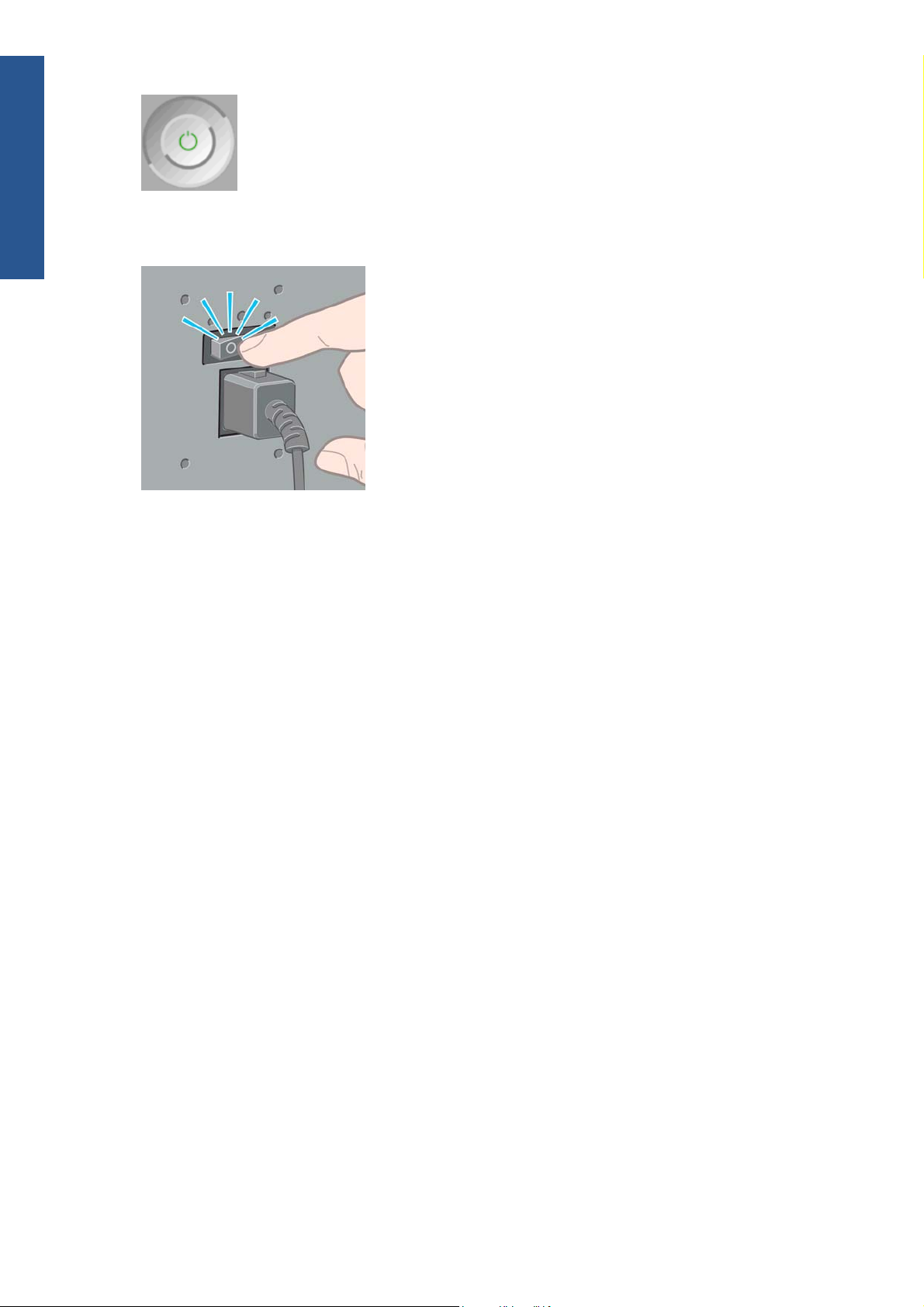
Įvadas
Tačiau jei ketinate spausdintuvo nenaudoti ilgesnį laiką, rekomeduojama išjungti jį naudojant klavišą
Power (maitinimas) ir papildomai išjungti užpakalinėje sienelėje esantį maitinimo jungiklį. Taip pat jei
neveikia klavišas Power (maitinimas), galite naudoti gale esantį jungiklį.
Jei norite vėl įjungti spausdintuvą, naudokite užpakalinėje sienelėje esantį jungiklį.
Pradėjus tiekti energiją įrenginio paleidimas ir spausdinimo galvučių parengimas trunka apie tris
minutes. Spausdinimo galvučių parengimas trunka apie minutę ir 15 sekundžių. Tačiau jei
spausdintuvas buvo išjungtas šešias savaites ar ilgiau, spausdinimo galvučių parengimas darbui gali
trukti iki 45 minučių.
12 1 skyrius Įvadas LTWW
Page 21
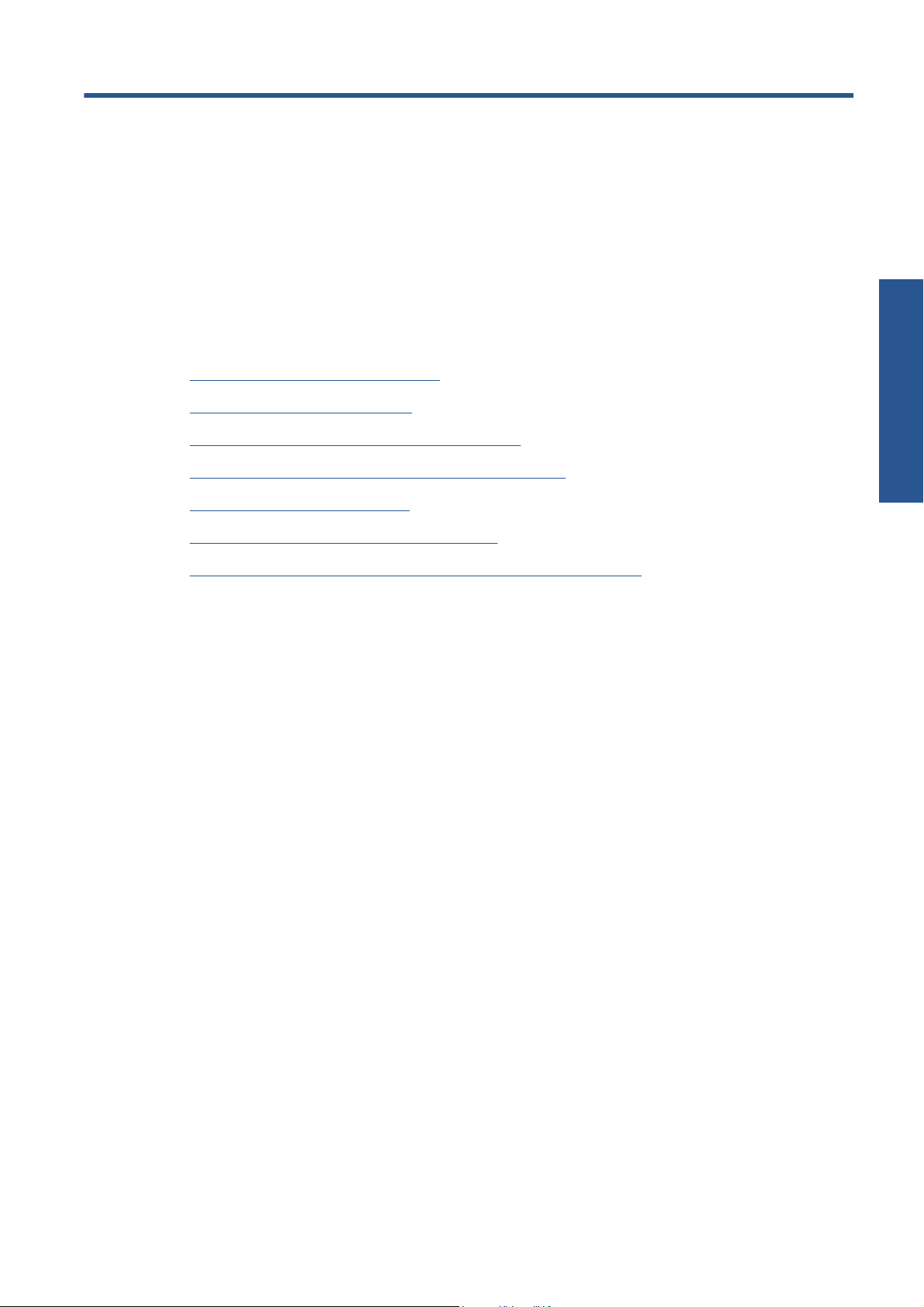
2 Jungiamumo ir programinės įrangos
instrukcijos
Pasirinkite naudojamą prieigos būdą
●
Prijunkite prie tinklo („Windows“)
●
Prijunkite tiesiogiai prie kompiuterio („Windows“)
●
Išdiekite spausdintuvo tvarkyklę (sistemoje „Windows“)
●
Prijunkite prie tinklo („Mac OS “)
●
Prijunkite tiesiai prie kompiuterio („Mac OS “)
●
Pašalinkite spausdintuvo programinę įrangą (sistemoje „Mac OS“)
●
Jungiamumas
LTWW 13
Page 22
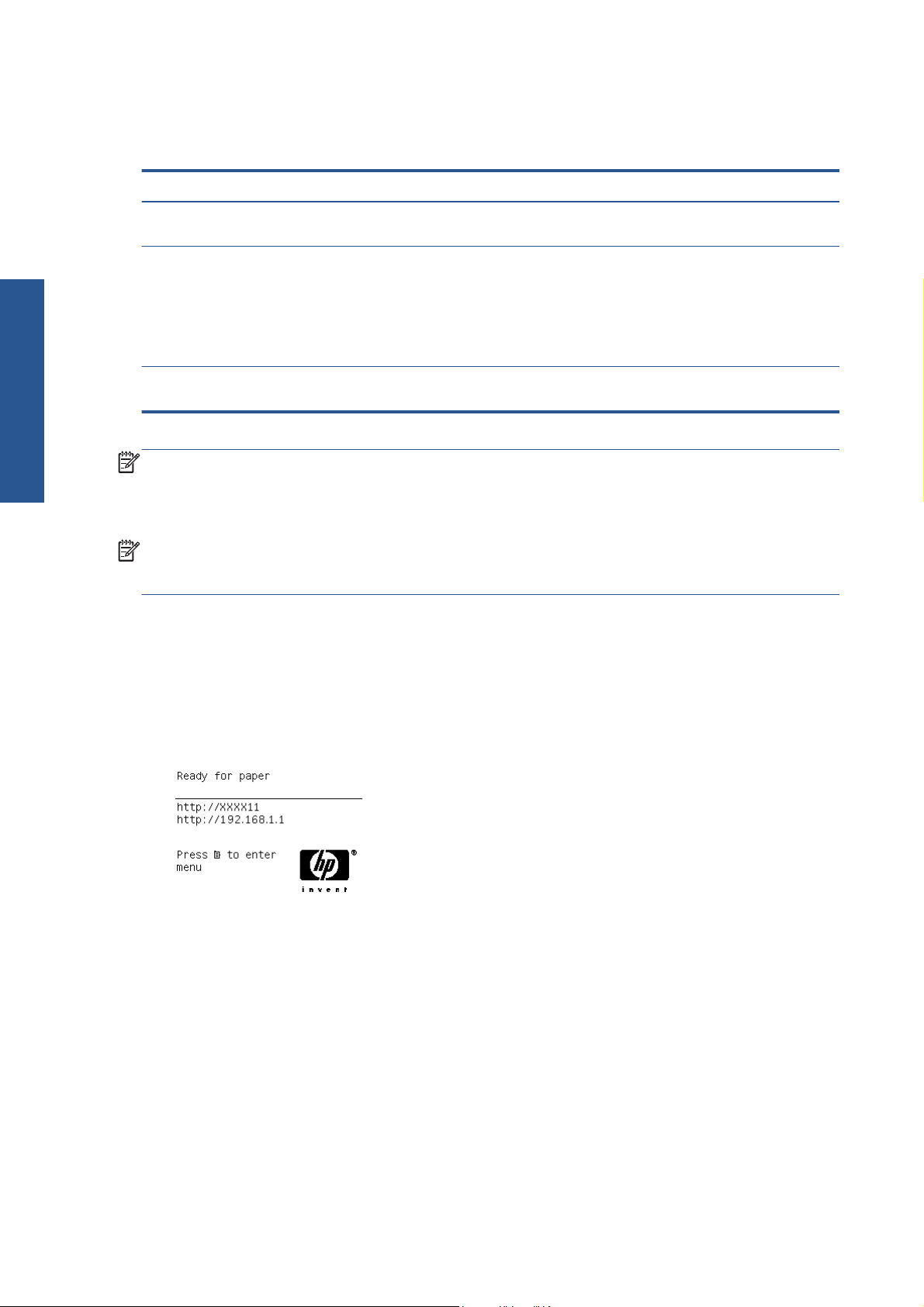
Pasirinkite naudojamą prieigos būdą
Spausdintuvą galima prijungti šiais būdais:
Jungties tipas Sparta Kabelio ilgis Kiti veiksniai
Jungiamumas
Prijunkite prie tinklo („Windows“)
„Gigabit Ethernet“ Labai greitas; priklauso nuo
„Jetdirect“ spausdinimo
serveris (pasirinktinis
priedas)
USB 2.0 (pasirinktinis
priedas)
tinklo apkrovos
Vidutinė, priklauso nuo tinklo
apkrovos
Itin didelė Trumpas: 5 m
Ilgas: 100 m Reikalinga papildoma įranga
(komutatoriai).
Ilgas: 100 m Reikalinga papildoma įranga
(komutatoriai).
Naudojama belaidei prieigai
ar jungčiai „AppleTalk“
sukurti ir spausdinti
naudojant „Novell“.
PASTABA: Bet kurio tinklo pralaidumas priklauso nuo visų jame naudojamų komponentų: tinklo
plokštės, šakotuvų, maršruto parinktuvų, komutatorių ir kabelių. Jei kuris nors iš šių komponentų
neatitiks veikimo didele sparta standartų, jungimosi sparta bus maža. Tinklo prieigos spartą taip pat
gali paveikti kitų tinklo įrenginių generuojama bendroji tinklo apkrova.
PASTABA: Yra įvairių galimų būdų prijungti spausdintuvą prie tinklo, bet tik vienas jų gali būti
aktyvus vienu metu; išskyrus „Jetdirect“ spausdinimo serveriu, kuris gali būti aktyvus tuo pačiu metu
kaip ir kita tinklo jungtis.
Prijungus tinklo kabelį ir įjungus spausdintuvą, jis automatiškai gauna IP adresą. Turite atlikti šiuos
veiksmus norėdami konfigūruoti spausdintuvą tinkle:
1. Pereikite prie spausdintuvo priekinio skydelio ir, jei reikia, spauskite klavišą Menu (meniu) tol, kol
pamatysite šį langą.
Įsidėmėkite savo spausdintuvo IP adresą (šiame pavyzdyje – 192.168.1.1).
2.
Įdėkite HP paleisties rinkinio CD į kompiuterio diskų įrenginį. Jeigu CD nepaleidžiamas
automatiškai, pagrindiniame aplanke paleiskite programą setup.exe.
3. Paspauskite mygtuką Software Installation (programinės įrangos diegimas).
4. Paspauskite mygtuką Express Network Install („Express“ tinklo diegimas).
5. Sąrankos programa ims ieškoti tinkle esančių spausdintuvų. Kai paieška bus baigta, atsivers
spausdintuvų sąrašas. Suraskite savo spausdintuvą pagal jo IP adresą ir pasirinkite jį iš sąrašo.
Jei jūsų spausdintuvo nėra sąraše, pasirinkite Help me find my network printer (padėkite
surasti mano tinklo spausdintuvą) ir spustelėkite Next (kitas). Kitame lange nurodykite savo
spausdintuvo IP adresą.
14 2 skyrius Jungiamumo ir programinės įrangos instrukcijos LTWW
Page 23
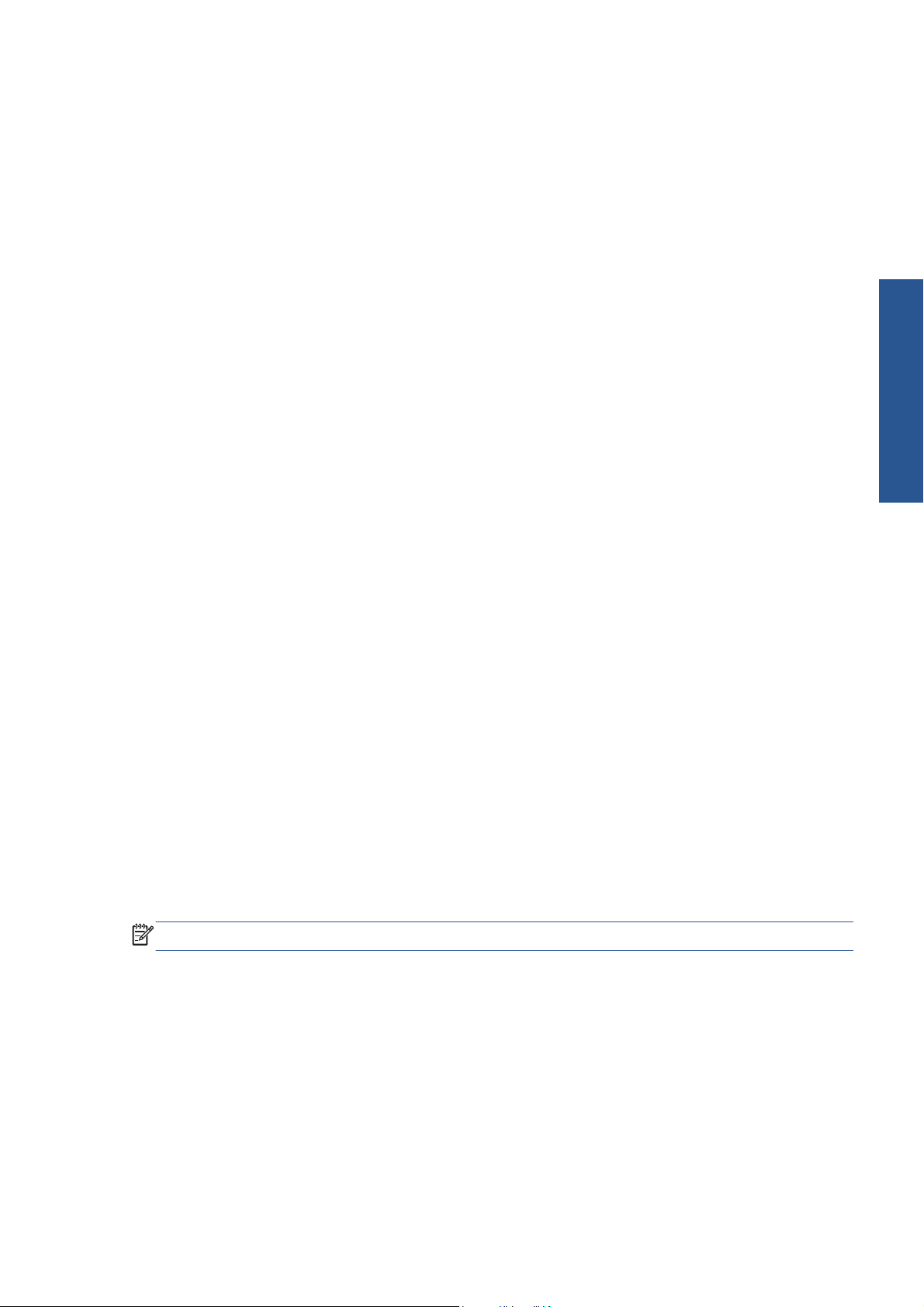
Prijunkite tiesiogiai prie kompiuterio („Windows“)
Naudodami spausdintuvo USB 2.0 lizdą, galite prijungti spausdintuvą tiesiai prie kompiuterio
neįeidami į tinklą.
1. Dar nejunkite kompiuterio prie spausdintuvo. Pirmiausia, kaip nurodyta, turite kompiuteryje
įdiegti spausdintuvo tvarkyklės programinę įrangą.
2.
Įdėkite HP paleisties rinkinio CD į kompiuterio CD įrenginį. Jeigu CD nepaleidžiamas
automatiškai, pagrindiniame aplanke paleiskite programą setup.exe.
3. Paspauskite mygtuką Software Installation (programinės įrangos diegimas).
4. Paspauskite mygtuką Custom Install (pritaikytas diegimas).
5. Vykdykite ekrane pateikiamus nurodymus, kad nustatytumėte spausdintuvą. Tolesnės pastabos
padės geriau suvokti ekrane pateikiamą informaciją ir priimti reikiamus sprendimus.
Gali būti matomas įspėjimo pranešimas, kad diegimo programa veikia per „Windows
●
Firewall“ (Windows užkarda), ieškant spausdintuvų tinkle. Kadangi ketinate nustatyti USB
ryšį, pasirinkite Continue installation without searching the network (tęskite diegimą
nenaršydami tinkle) ir spustelėkite Next (kitas).
● Kai jūsų paklaus, kaip yra prijungtas spausdintuvas, pasirinkite USB cable (USB kabelis).
Kai būsite paraginti, USB kabeliu prijunkite kompiuterį prie spausdintuvo. Būtinai įjunkite
●
spausdintuvą.
Jungiamumas
Išdiekite spausdintuvo tvarkyklę (sistemoje „Windows“)
1.
Įdėkite HP paleisties rinkinio CD į kompiuterio CD įrenginį. Jeigu CD nepaleidžiamas
automatiškai, pagrindiniame aplanke paleiskite programą setup.exe.
2. Paspauskite mygtuką Software Installation (programinės įrangos diegimas).
3. Paspauskite mygtuką Modify Installation (keisti diegimą) ir vykdykite ekrane pateikiamus
nurodymus spausdintuvo tvarkyklei išdiegti.
Prijunkite prie tinklo („Mac OS “)
Spausdintuvą prie sistemos „Mac OS“ tinklo galite prijungti tokiais būdais:
● „Bonjour“
TCP/IP
●
PASTABA: „AppleTalk“ šiam spausdintuvui netinka.
Prieš pradėdami patikrinkite įrangą:
Spausdintuvas turi būti nustatytas ir įjungtas.
●
Maršruto parinktuvas arba „Ethernet“ šakotuvas turi būti įjungtas ir tinkamai veikti.
●
● Visi tinklo kompiuteriai turi būti įjungti ir prijungti prie tinklo.
Spausdintuvas turi būti prijungtas prie tinklo.
●
Dabar galite toliau diegti spausdintuvo programinę įrangą ir prijungti savo spausdintuvą.
LTWW Prijunkite tiesiogiai prie kompiuterio („Windows“) 15
Page 24
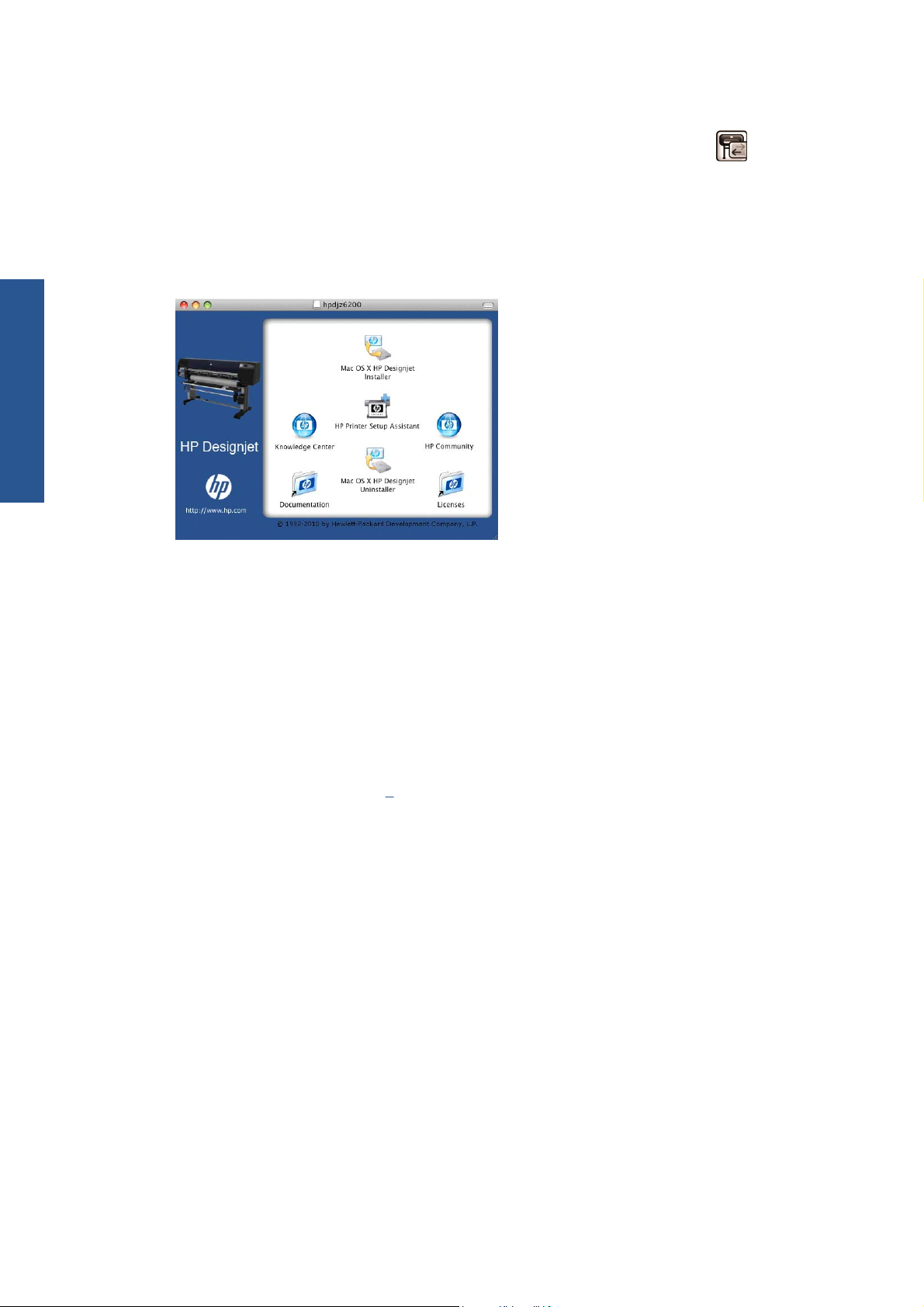
„Bonjour“ jungtis
Jungiamumas
1.
Spausdintuvo priekiniame skydelyje pasirinkite jungiamumo meniu piktogramą
Ethernet (spartusis eternetas) arba Gigabit Ethernet (gigabito eternetas), tada View
configuration(peržiūrėti sąranką). Įsidėmėkite savo spausdintuvo „mDNS“ paslaugos
pavadinimą.
2.
Įdėkite HP paleisties r
Atverkite darbalaukyje esančią CD piktogramą.
3.
4.
Atverkite piktogramą „Mac OS X“ HP Designjet Installer.
inkinio CD į kompiuterio CD įrenginį.
, tada Fast
5. Vykdykite ekrane pateikiamus nurodymus. Rekomenduojame naudoti parinktį Easy Install
(paprastasis įdiegimas).
6. Įdiegiama spausdintuvo programinė įranga, įskaitant spausdintuvo tvarkyklę ir „HP Utility“.
7. Įdiegus programinę įrangą automatiškai paleidžiamas HP spausdintuvo sąrankos pagalbinė
programa, padėsiantis nustatyti jungtį su spausdintuvu. Vykdykite ekrane pateikiamus
nurodymus.
8. Kai rasite langą „Select Printer“ (pasirinkti spausdintuvą), skiltyje „Printer Name“ (spausdintuvo
pavadinimas) suraskite savo spausdintuvo „mDNS“ paslaugų programos pavadinimą (kurį
įsidėmėjote atlikdami veiksmą
1).
16 2 skyrius Jungiamumo ir programinės įrangos instrukcijos LTWW
Page 25
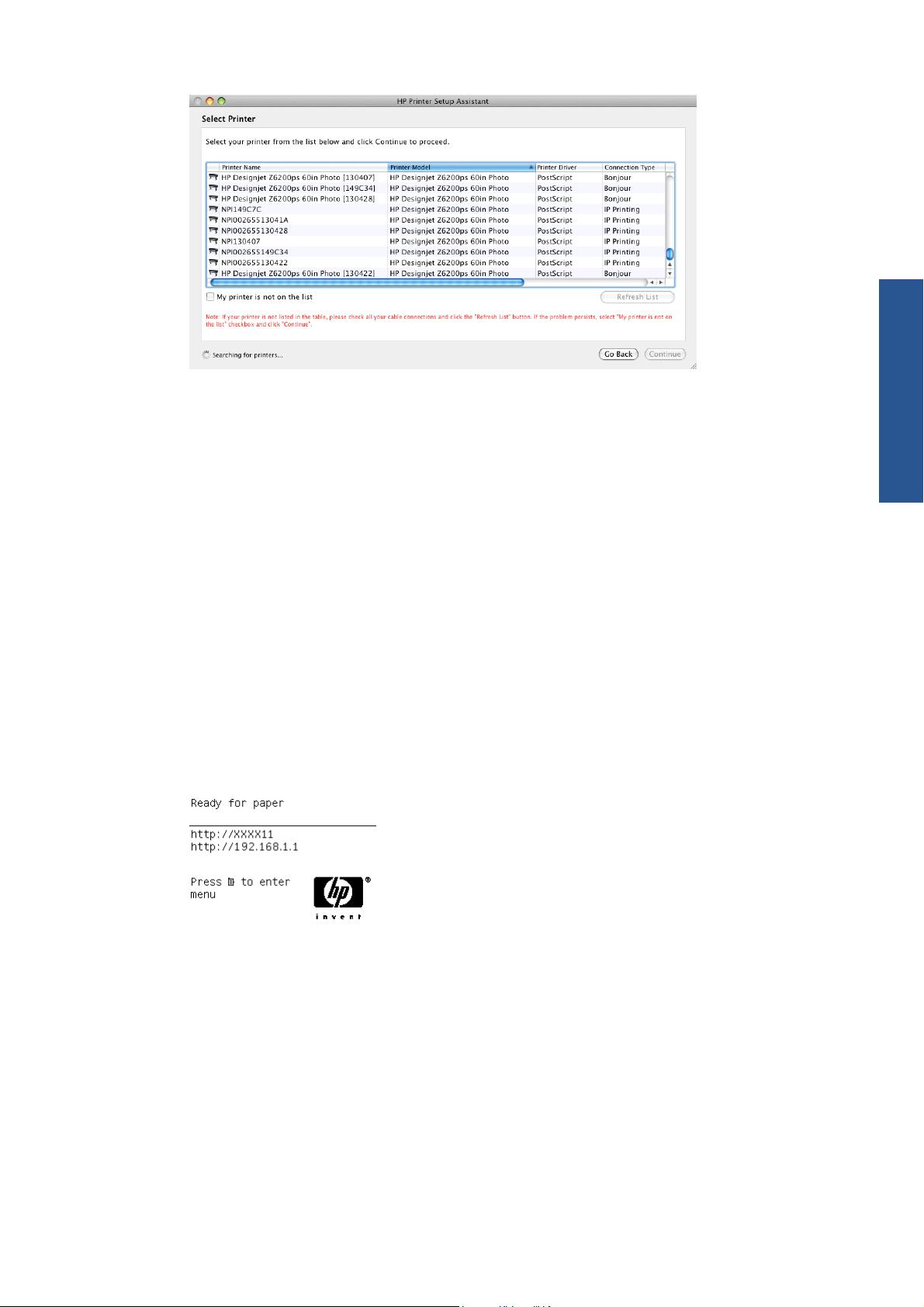
Jei radote reikiamą spausdintuvo pavadinimą, patraukite į šoną, kad pamatytumėte skiltį
●
„Connection Type“ (prieigos tipas), ir patikrinkite, ar ten yra įvestis Bonjour. Tada
pažymėkite tą eilutę. Jei neradote, tęskite paiešką sąrašu žemyn.
●
Spustelėkite Continue (tęsti).
9. Toliau vykdykite ekrane pateikiamus nurodymus. Kai rasite langą „Printer Queue Created“
(spausdintuvų eilė sukurta), spustelėkite Quit (išeiti), kad išeitumėte, arba paspauskite Create
New Queue (sukurti naują eilę), jei pageidaujate prie tinklo prijungti kitą spausdintuvą.
10.
Baigę darbą su HP spausdintuvo sąrankos pagalbine programa, galite CD iš nuskaitymo
enginio išimti.
įr
Jei įdiegta spausdintuvo tvarkyklė, HP spausdintuvo sąrankos pagalbinę programą, bet kuriuo metu,
galima paleisti iš CD.
TCP/IP prieiga
1. Pereikite prie spausdintuvo priekinio skydelio ir, jei reikia, spauskite klavišą Menu (meniu) tol, kol
pamatysite šį langą.
Jei naudodamiesi prieigos būdu Bonjour savo spausdintuvo pavadinimo nerandate,
pažymėkite langelį My printer is not in the list (mano spausdintuvo sąraše nėra).
Jungiamumas
Įsidėmėkite savo spausdintuvo URL (šiame pavyzdyje – http://192.168.1.1).
2.
Įdėkite HP paleisties rinkinio CD į kompiuter
LTWW Prijunkite prie tinklo („Mac OS “) 17
io CD įrenginį.
Page 26
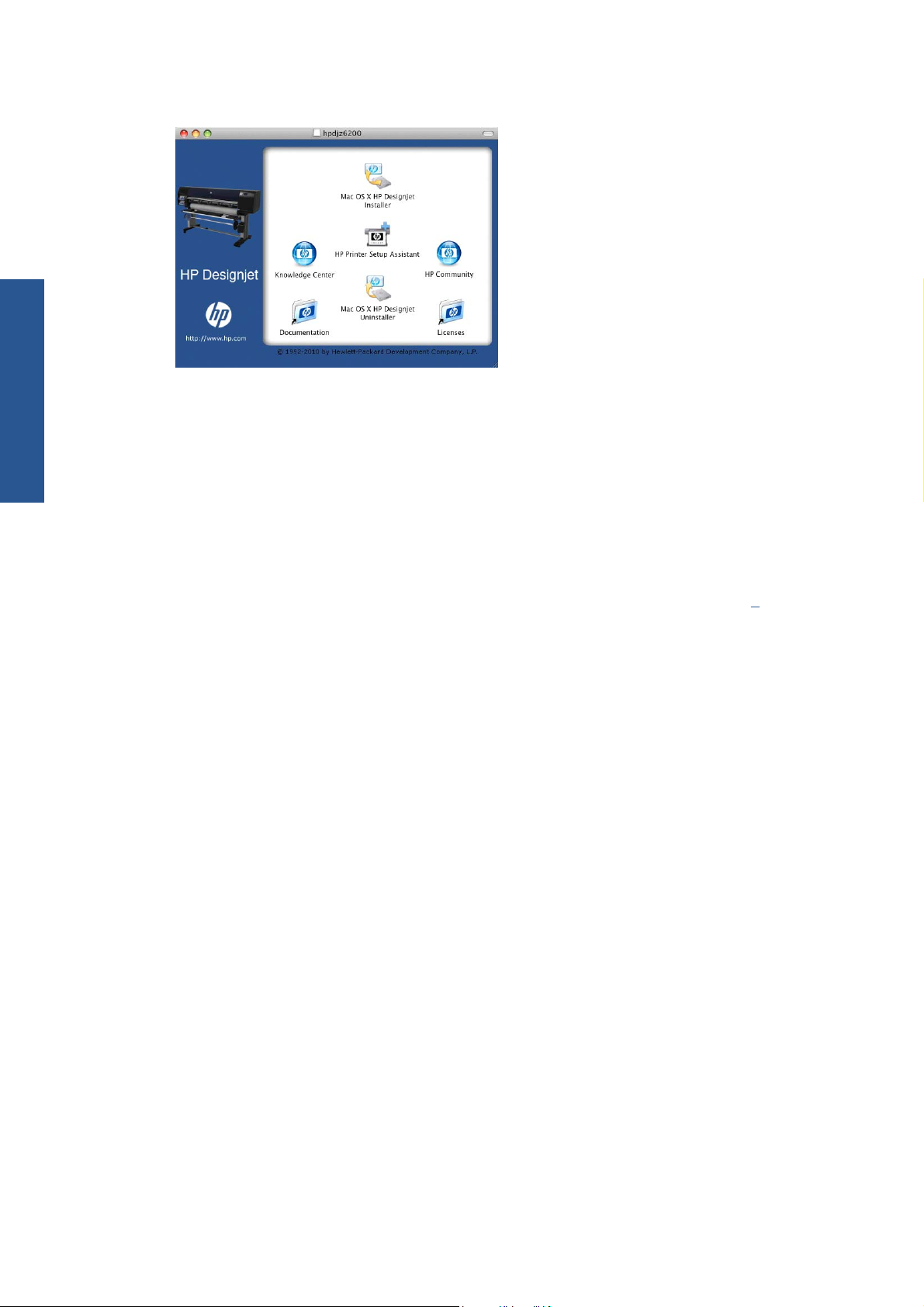
Jungiamumas
3.
Atverkite darbalaukyje esančią CD piktogramą.
Atverkite piktogramą „Mac OS X“ HP Designjet Installer.
4.
5. Vykdykite ekrane pateikiamus nurodymus. Rekomenduojame naudoti parinktį Easy Install
(paprastasis įdiegimas).
6. Įdiegiama spausdintuvo programinė įranga, įskaitant spausdintuvo tvarkyklę ir „HP Utility“.
7. Įdiegus programinę įrangą automatiškai paleidžiamas HP spausdintuvo sąrankos pagalbinė
programa, padėsiantis nustatyti jungtį su spausdintuvu. Vykdykite ekrane pateikiamus
nurodymus.
8. Kai rasite langą „Select Printer“ (pasirinkti spausdintuvą), skiltyje „Printer Name“ (spausdintuvo
pavadinimas) suraskite savo spausdintuvo URL (kurį įsidėmėjote atlikdami veiksmą
Jei radote reikiamą spausdintuvo pavadinimą, patraukite į šoną, kad pamatytumėte skiltį
●
„Connection Type“ (prieigos tipas), ir patikrinkite, ar ten yra įvestis IP Printing (IP
spausdinimas). Tada pažymėkite tą eilutę. Jei neradote, tęskite paiešką sąrašu žemyn.
Jei naudodamiesi prieigos būdu IP Printing (IP spausdinimas) savo spausdintuvo
●
pavadinimo nerandate, pažymėkite žymimąjį langelį My printer is not in the list (mano
spausdintuvo sąraše nėra).
Spustelėkite Continue (tęsti).
9. Toliau vykdykite ekrane pateikiamus nurodymus. Kai rasite langą „Printer Queue Created“
(spausdintuvų eilė sukurta), spustelėkite Quit (išeiti), kad išeitumėte, arba paspauskite Create
New Queue (sukurti naują eilę), jei pageidaujate prie tinklo prijungti kitą spausdintuvą.
Baigę darbą su HP spausdintuvo sąrankos pagalbine programa, galite CD iš nuskaitymo
10.
įr
enginio išimti.
Jei įdiegta spausdintuvo tvarkyklė, HP spausdintuvo sąrankos pagalbinę programą, bet kuriuo metu,
galima paleisti iš CD.
Prijunkite tiesiai prie kompiuterio („Mac OS “)
1).
Naudodami spausdintuve sumontuotą USB 2.0 lizdą, galite prijungti spausdintuvą tiesiai prie
kompiuterio neįeidami į tinklą.
1. Pasirūpinkite, kad spausdintuvas būtų išjungtas arba atjungtas nuo kompiuterio.
2.
Įdėkite HP paleisties r
18 2 skyrius Jungiamumo ir programinės įrangos instrukcijos LTWW
inkinio CD į kompiuterio CD įrenginį.
Page 27
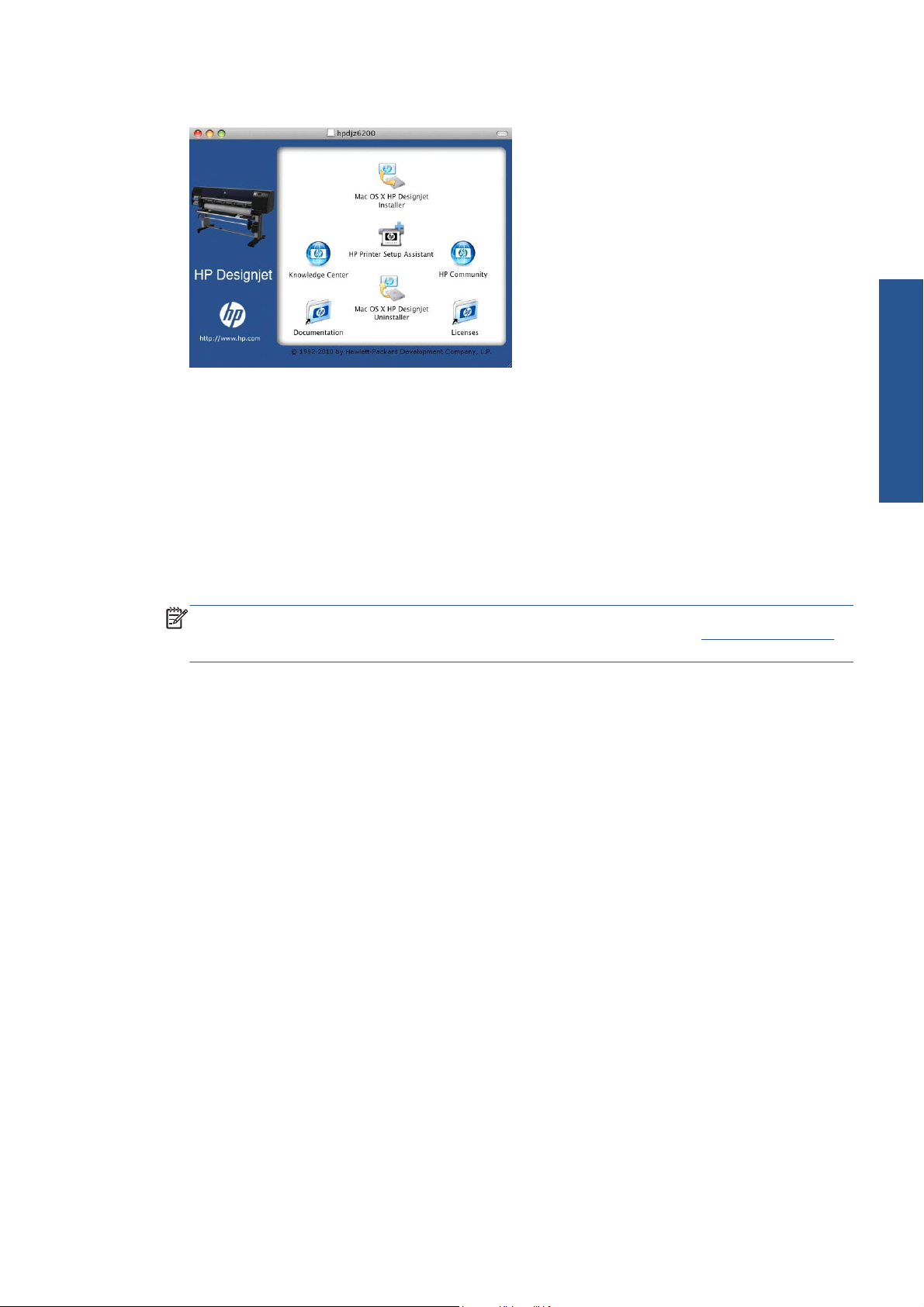
3.
Atverkite darbalaukyje esančią CD piktogramą.
4. Atverkite piktogramą „Mac OS X“ HP Designjet Installer.
5. Vykdykite ekrane pateikiamus nurodymus. Rekomenduojame naudoti parinktį Easy Install
(paprastasis įdiegimas).
6. Įdiegiama spausdintuvo programinė įranga, įskaitant spausdintuvo tvarkyklę ir „HP Utility“.
7. Įdiegus programinę įrangą automatiškai paleidžiamas HP spausdintuvo sąrankos pagalbinė
programa, padėsiantis nustatyti jungtį su spausdintuvu.
Jungiamumas
8. Pasirūpinkite, kad spausdintuvas būtų įjungtas ir prijungtas prie kompiuterio aprobuotu USB
kabeliu.
PASTABA: Jei naudosite neaprobuotą USB kabelį, gali kilti jungiamumo problemų. Šiam
spausdintuvui jungti turėtų būti naudojami tik „USB Implementor's Forum“ (
aprobuoti kabeliai.
9. Programoje „HP Printer Setup Assistant“ (HP spausdintuvo sąrankos pagalbinė programa)
spustelėkite Continue (tęsti).
10. Pasirodžiusiame spausdintuvų sąraše pasirinkite įrašą, nurodantį prieigos būdą USB, ir
spustelėkite Continue (tęsti).
11. Šiame lange bus rodoma informacija apie spausdintuvo įrengimą; čia galima pakeisti
spausdintuvo pavadinimą. Atlikite pageidaujamus pakeitimus ir spustelėkite Continue (tęsti).
12. Dabar spausdintuvas yra prijungtas. Lange „Printer Queue Created“ (spausdintuvų eilė sukurta),
spustelėkite Quit (išeiti), kad išeitumėte, arba paspauskite Create New Queue (sukurti naują
eilę), jei pageidaujate prijungti kitą spausdintuvą.
13.
Baigę darbą su HP spausdintuvo sąrankos pagalbine programa, galite CD iš nuskaitymo
enginio išimti.
įr
Jei įdiegta spausdintuvo tvarkyklė, HP spausdintuvo sąrankos pagalbinę programą, bet kuriuo metu,
galima paleisti iš CD.
http://www.usb.org/)
LTWW Prijunkite tiesiai prie kompiuterio („Mac OS
“) 19
Page 28
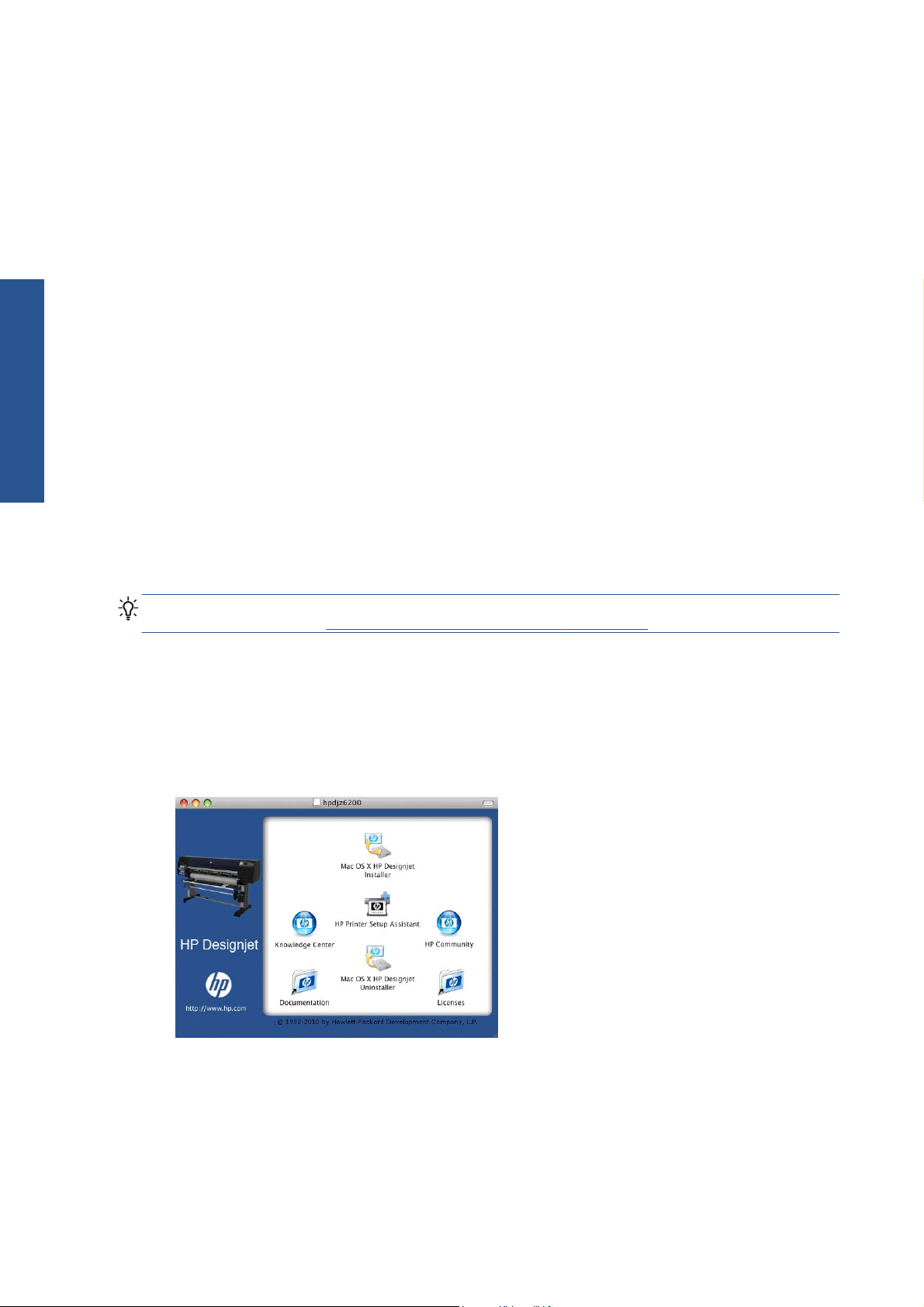
Bendras naudojimasis spausdintuvu
Jungiamumas
Jei kompiuteris prijungtas prie tinklo, galite padaryti, kad tiesiogiai prijungtas spausdintuvas taptų
prieinamas kitiems to paties tinklo kompiuteriams.
1. Du kartus spustelėkite darbalaukyje esančios stovo meniu juostos piktogramą „System
Preferences“ (sistemos pirmenybės nuostatos).
2. „Mac OS X 10.4“ suaktyvinkite bendro spausdintuvo naudojimo funkciją: eikite į Sharing
(paskirsta) > Services (paslaugos) > Printer Sharing (spausdintuvo paskirsta).
Naujesnėse „Mac OS X“ versijose eikite į Sharing (paskirsta), pasirinkite Printer Sharing
(spausdintuvo paskirsta), tada pažymėkite spausdintuvą (-us), kuriuos norite naudoti bendrai.
3. Jūsų spausdintuvo pavadinimas automatiškai pateikiamas bendrai naudojamų spausdintuvų
sąraše ir rodomas bet kuriame kitame „Mac OS“ kompiuteryje, prijungtame prie vietinio tinklo.
Visi kiti žmonės, norintys bendrai naudotis spausdintuvu, privalo įdiegti spausdintuvo programinę
įrangą savo kompiuteriuose. „PostScript“ tvarkyklė nepalaiko bendro spausdintuvo naudojimo tarp
„Mac OS X 10.4“ ir „Mac OS X 10.5“ arba 10.6“. Ji nepalaiko bendro spausdintuvo naudojimo tarp
„Mac OS X 10.5“ ir 10.6“.
Visi kiti vartotojai, naudojantys jūsų spausdintuvą, galės vykdyti spausdinimo darbus, bet negaus
jokios informacijos iš spausdintuvo: spausdintuvo įspėjamųjų pranešimų, spausdintuvo būsenos
ataskaitų, popieriaus tvarkymo, spausdintuvo administravimo ir trikčių šalinimo.
Tiesiogiai prijungtą spausdintuv
kompiuterio veikimas.
PATARIMAS: Bendrai naudotis spausdintuvu patogiausia, kai jis prijungtas prie tinklo, o ne prie
kurio nors kompiuterio. Žr.
ą bendrai naudojant su kitais vartotojais gali labai sulėtėti jūsų
„Prijunkite prie tinklo („Mac OS “)“ 15 puslapyje.
Pašalinkite spausdintuvo programinę įrangą (sistemoje „Mac OS“)
1.
Įdėkite HP paleisties rinkinio CD į kompiuterio CD įrenginį.
2.
Atverkite darbalaukyje esančią CD piktogramą.
3.
Atidarykite Mac OS X HP DesignJet Uninstaller, vykdykite ekrane pateikiamus nurodymus
ėdami išdiegti savo spausdintuvo programinę įrangą.
nor
20 2 skyrius Jungiamumo ir programinės įrangos instrukcijos LTWW
Page 29
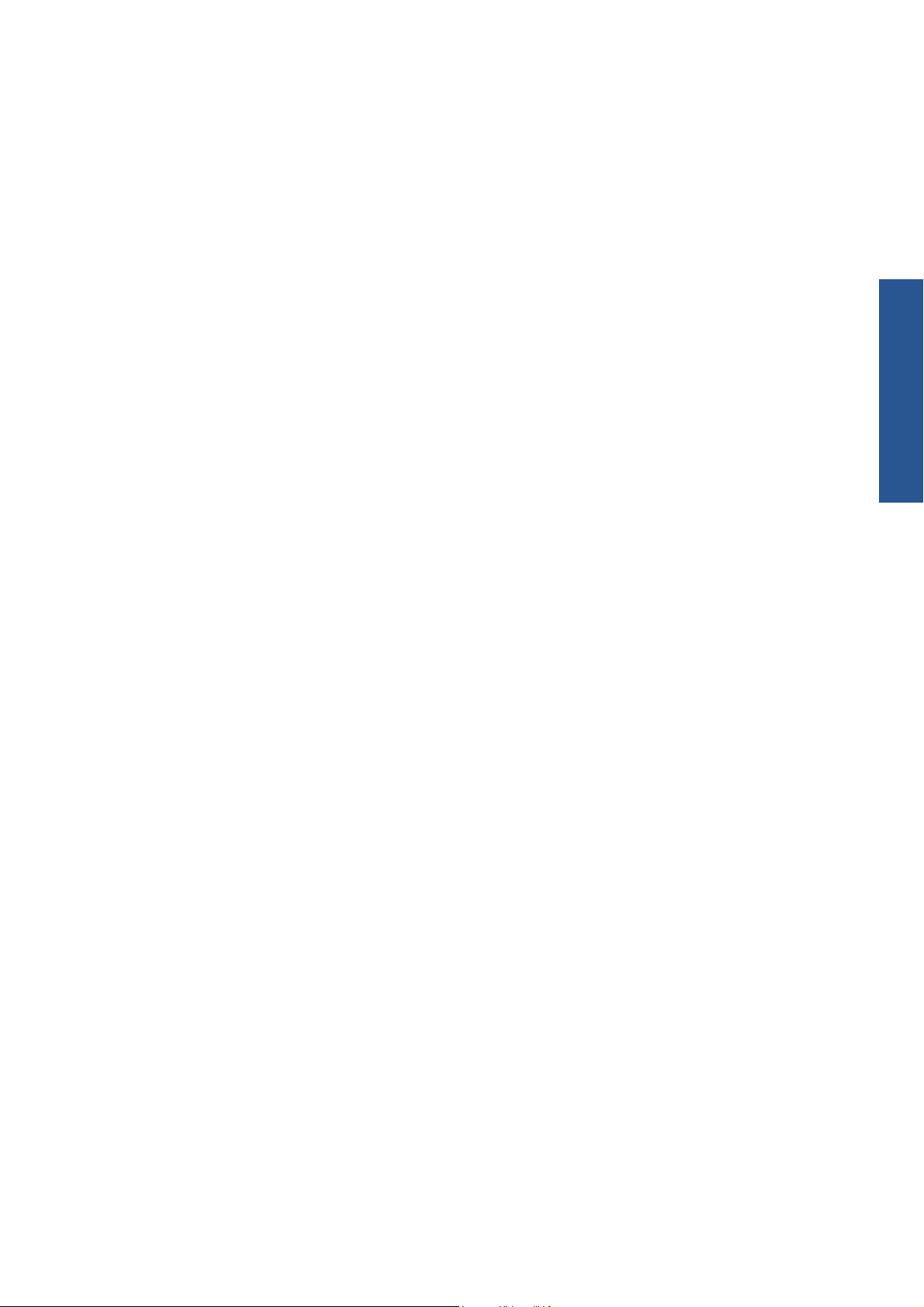
Spausdinimo eilės trynimas:
„Mac OS X 10.4“ yra du spausdinimo eilės trynimo būdai:
●
◦ sistemos parinktyse pasirinkite parinktį Printing (spausdinimas) dialogo lange Print & Fax
(spausdinimas ir faksavimas). Pasirinkite savo spausdintuvo pavadinimą, tada spustelėkite
mygtuką –.
spausdintuvo sąrankos paslaugų programoje pasirinkite savo spausdintuvo pavadinimą ir
◦
spustelkite piktogramą Delete (trinti).
Sistemoje „Mac OS X 10.5“ arba „10.6“: sistemos parinktyse pasirinkite dialogo langą Print &
●
Fax (spausdinimas ir faksavimas). Pasirinkite savo spausdintuvo pavadinimą, tada spustelėkite
mygtuką –.
Jungiamumas
LTWW Pašalinkite spausdintuvo programinę įrangą (sistemoje „Mac OS“) 21
Page 30
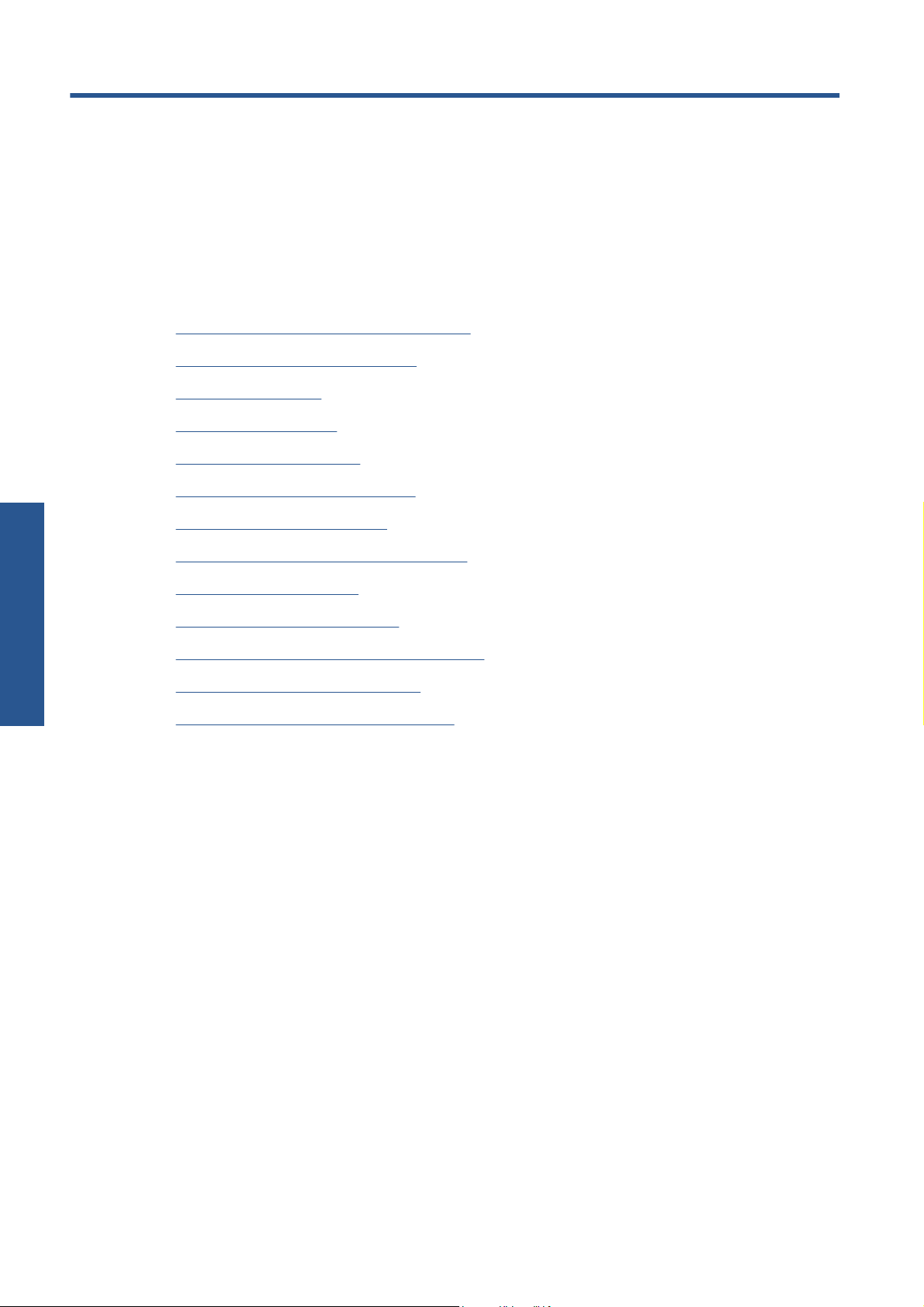
3 Spausdintuvo pritaikymas
Kalbos keitimas priekiniame skydelio lange
●
Prieiga prie įdiegtojo tinklo serverio
●
EWS kalbos keitimas
●
Prieiga prie „ HP Utility“
●
„HP Utility“ kalbos keitimas
●
Pristabdytosios veiksenos keitimas
●
Asmeniniai nustatymai
Įjunkite arba išjunkite skambutį
●
Priekinio skydelio lango kontrasto keitimas
●
Matavimo vienetų keitimas
●
Konfigūruokite tinklo nustatymus
●
Grafinių elementų kalbos nustatymo keitimas
●
Popieriaus rūšių sąrašo pritaikymas
●
Pasirinkti popieriaus neatitikimo veiksmą
●
22 3 skyrius Spausdintuvo pritaikymas LTWW
Page 31

Kalbos keitimas priekiniame skydelio lange
Priekinio skydelio meniu ir pranešimų kalbą pakeisti galima dviem būdais.
●
Jei suprantate dabartinę priekinio skydelio kalbą, pasirinkite sąrankos meniu piktogramą
tada Front panel options (priekinio skydelio parinktys) > Select language(pasirinkti kalbą),.
Jei priekinio skydelio lange pateikiamos kalbos nesuprantate, spausdintuvą išjunkite ir įjunkite.
●
Paspauskite priekinio skydelio mygtuką OK (gerai) ir jį palaikykite. Laikydami nuspaustą
mygtuką OK (gerai) paspauskite klavišą Power (maitinimas) ir palaikykite. Laikykite abu klavišus
nuspaustus, kol galiausiai pradės blyksėti dešinėje priekinio skydelio pusėje esanti lemputė, tada
abu klavišus atleiskite. Tai gali užtrukti apie vieną sekundę. Jei žalia lemputė pradeda mirksėti
iškart, gali tekti procedūrą pradėti iš naujo.
Kad ir kurį būdą naudojote, priekinio skydelio lange turi būti rodomas kalbos pasirinkimo meniu.
Klavišais Up (aukštyn) ir Down (žemyn) pasirinkite pageidaujamą kalbą, tada paspauskite klavišą OK
(gerai).
Pasirinkę pageidaujamą kalbą, išjunkite spausdintuvą su Power (įtampa) klavišu ir vėl jį įjunkite. Ant
pr
iekinio skydelio pasirodys pasirinkta kalba.
Prieiga prie įdiegtojo tinklo serverio
EWS leidžia spausdintuvą valdyti nuotoliniu būdu, iš bet kuriame kompiuteryje veikiančios įprastos
interneto naršyklės.
Turite turėti TCP/IP spausdintuvo jungtį, jei norite tiesiogiai pasiekti EWS. Tačiau, jei prie
spausdintuvo prisijungiate su USB jungtimi, per „HP Utility“ galite netiesiogiai pasiekti įdiegtąjį tinklo
serverį.
,
Su EWS suderinamos tokios interneto naršyklės:
„Internet Explorer 6“ ir vėlesnės versijos (sistema „Windows“)
●
„Safari 2“ arba vėlesnės versijos sistemai „Max OS X 10.4“
●
„Firefox 1.5“ ir naujesnė
●
Jei norite iš bet kurio kompiuterio pasiekti EWS, atidarykite naršyklės langą ir įveskite IP adresą.
Galite peržiūrėti savo spausdintuvo IP adresą (įiame pavyzdyje – 192.168.1.1) priekiniame skydelyje.
Jei vadovaudamiesi šiomis instrukcijomis nepasiekėte EWS, žr. „Nepavyksta pasiekti
EWS“ 180 puslapyje.
EWS kalbos keitimas
EWS gali veikti šiomis kalbomis: anglų, portugalų, ispanų, katalonų, prancūzų, italų, vokiečių, rusų,
paprastąja kinų, tradicine kinų, korėjiečių ir japonų. Parenkama kalba, kurią nurodėte interneto
naršyklės pasirinktimis. Jei išrinkote kalbą, kuri EWS netinka, parenkama anglų kalba.
Asmeniniai nustatymai
LTWW Kalbos keitimas priekiniame skydelio lange 23
Page 32

Norint pakeisti kalbą reikia pakeisti interneto naršyklės kalbos nuostatą. Pavyzdžiui, naršyklėje
„Internet Explorer 6“ eikite į meniu Tools (priemonės) ir pasirinkite Internet Options (interneto
pasirinktys), paskui – Languages (kalbos). Tada pasirūpinkite, kad pageidaujama kalba būtų
pateikiama dialogo lango sąrašo viršuje.
Prieiga prie „ HP Utility“
Priemonė „ HP Utility“ leidžia per USB, TCP/IP ar „Jetdirect“ jungtį valdyti spausdintuvą kompiuteriu.
●
Sistemoje „Windows“, pasirinkite „HP Utility“ iš darbalaukio arba pasirinkę Start
Programs (visos programos) HP > HP Utility > (paleisti „HP Utility“) „HP Utility“. Paleidžia
„HP Utility“ ir parodo kompiuteryje įdiegtus spausdintuvus.
Sistemoje „Mac OS“, programa „HP Utility“ paleidžiama iš jūsų darbalaukio arba pasirenkant
●
STARTUP_DISK > Library (biblioteka) > Printers (spausdintuvai) > hp > Utilities (paslaugų
programos) > HP Utility (HP spausdintuvo paslaugų programa). Paleidžia „HP Utility“ ir parodo
kompiuteryje įdiegtus spausdintuvus.
Kai pasirenkate savo spausdintuvą kairėje pusėje, viskas, kas rodoma dešinėje pusėje yra susiję
su spausdintuvu.
Jei vadovaudamiesi šiomis instrukcijomis nepasiekėte „HP Utility”, žr.
Asmeniniai nustatymai
programos „HP Utility““ 183 puslapyje.
„HP Utility“ kalbos keitimas
„ HP Utility“ gali veikti tokiomis kalbomis: anglų, portugalų, ispanų, katalonų (tik sistemoje „Windows“),
prancūzų, italų, vokiečių, rusų, paprastąja kinų, tradicine kinų, korėjiečių ir japonų.
Sistemoje „Windows“ pasirinkite Tools (priemonės) > Set Language (nustatyti kalbą) ir iš
●
sąrašo pasirinkite kalbą.
● Sistemoje „Mac OS“ kalba keičiama taip pat, kaip ir bet kurios kitos taikomosios programos
kalba. Skiltyje System Preferences (sistemos pirmenybių nuostatos) pasirinkite International
(tarptautinės) ir iš naujo paleiskite programą.
(paleisti) All
„Nepavyksta pasiekti
Pristabdytosios veiksenos keitimas
Jei spausdintuvas paliekamas įjungtas, tačiau tam tikrą laiką nenaudojamas, jis automatiškai pereina
į pristabdytąją veikseną, kad būtų taupoma energija. Jei norite pakeisti laiko tarpą, kurį spausdintuvas
laukia prieš pereidamas į pristabdytąją veikseną, priekiniame skydelyje pasirinkite sąrankos meniu
piktogramą
time(laikas iki pristabdytosios veiksenos pradžios). Pažymėkite pageidaujamą laiko reikšmę ir
spauskite klavišą OK (gerai). Galite nustatyti 1 – 240 minučių. Numatytoji trukmė – 30 minučių.
, tada Front panel options (priekinio skydelio parinktys) > Sleep mode wait
Įjunkite arba išjunkite skambutį
Jei norite įjungti arba išjungti spausdintuvo skambutį, priekiniame skydelyje pasirinkite sąrankos
meniu piktogramą
(aktyvinti skambutį) ir pažymėkite „on“ (įj.) arba „off“ (išj.), tada paspauskite klavišą OK (gerai).
Numatyta, kad skambutis yra įjungtas.
, tada Front panel options (priekinio skydelio parinktys) > Enable buzzer
24 3 skyrius Spausdintuvo pritaikymas LTWW
Page 33

Priekinio skydelio lango kontrasto keitimas
Jei norite pakeisti priekinio skydelio lango kontrastą, išrinkite „Setup“ (sąranka) meniu piktogramą
, tada Front panel options (priekinio skydelio pasirinktys) > Select display contrast(išrinkti
lango kontrastą), ir klavišais Up (aukštyn) arba Down (žemyn) pasirinkite norimą vertę. Paspauskite
klavišą OK (gerai), kad nustatytumėte reikšmę. Numatytoji kontrasto pasirinktis – 50.
Matavimo vienetų keitimas
Jei norite priekiniame skydelio lange pakeisti matavimo vienetų sistemą, pasirinkite meniu Setup
(sąranka) piktogramą
(pasirinkti vienetus) ir tada pasirinkite sistemą English (angliškoji) arba Metric (metrinė). Pagal
numatytąją nuostatą rodomi metrinės sistemos vienetai.
, tada Front panel options (priekinio skydelio pasirinktys) > Select units
Konfigūruokite tinklo nustatymus
Galite perŽvelgti ir nustatyti toliau pateikiamas tinklo nuostatas iš „HP Utility“. Sistemoje „Windows“
pasirinkite skirtuką Settings (nustatymai), tada Network Settings (tinklo nustatymai). „Mac OS“
pasirinkite Configuration (konfigūracija) > Network Settings (tinklo nustatymai). Galimi tokie
nustatymai.
IP sąrankos metodas: nurodykite būdą IP adresui nustatyti pasirinkdami : BOOTP, DHCP,
●
Auto IP (automatinis IP) arba Manual (neautomatinis).
Pagrindinio kompiuterio pavadinimas: nurodykite tinklo įrenginio IP pavadinimą. Pavadinime
●
gali būti iki 32 ASCII ženklų.
IP adresas: nurodykite IP adresą spausdinimo serveryje. Dubliuojami IP adresai TCP/IP tinkle
●
neleidŽiami.
PASTABA: Jei pakeisite esamą IP adresą ir spustelėsite Apply (vykdyti), naršyklė praras ryšį
su spausdinimo serveriu, nes ieškos senojo adreso. Norint persijungti reikia surasti naująjį IP
adresą.
Potinklio trafaretas: nurodykite potinklio trafaretą (32 bitų skaičių, pritaikomas IP adresui),
●
skirtą nustatyti, kurie bitai nurodo tinklą ir potinklį ir kurie – tik mazgą.
Numatytasis tinklų sietuvas: nurodykite maršruto parinktuvo arba kompiuterio IP adresą, kuris
●
naudojamas prisijungti prie kitų tinklų ar potinklių. Jei nėra, naudokite kompiuterio IP adresą arba
spausdinimo serverio IP adresą.
● Domeno pavadinimas: nurodykite DNS domeno pavadinimą, kuriame yra spausdinimo serveris
(pavyzdžiui, support.hp.com).
PASTABA: Šiame domeno pavadinime nėra pagrindinio kompiuterio pavadinimo: tai nėra
visiškai kvalifikuotas domeno pavadinimas, kaip pavyzdŽiui, printer1.support.hp.com.
Neveikos laiko baigtis: nurodykite sekundžių skaičių, per kurias neveikos jungtis gali būti
●
atidaryta; 30 yra numatytoji reikšmė. Jei nustatyta į nulį, neveikos laiko baigtis išjungta, ir TCP/IP
jungtis lieka atvira, kol neuŽdaroma kito mazgo tinkle (pvz., kompiuterio)connections remain
open until closed by the other node (such as a workstation)
Asmeniniai nustatymai
Numatytasis IP: nurodykite IP adresą, kuris bus naudojamas tada, kai spausdinimo serveris
●
negalės gauti IP adreso iš tinklo: įjungimo metu arba perkonfigūravus naudoti BOOTP arba
DHCP.
DHCP užklausų siuntimas: nurodykite, ar DHCP užklausos bus periodiškai persiunčiamos, kai
●
bus priskirtas senasis numatytasis IP adresas arba numatytasis „Auto IP“ (automatinis IP).
LTWW Priekinio skydelio lango kontrasto keitimas 25
Page 34

Jei norite tas pačias tinklo nuostatas konfigūruoti priekiniame skydelyje, pasirinkite jungiamumo
meniu piktogramą
eternetas) > Modify configuration(keisti sąranką).
Turite įvairių kitų parinkčių, prieinamų iš meniu piktogramos „Connectivity“ (sujungimas).
USB: informacijos apie USB jungtį rodymas
●
Jetdirect EIO: informacijos rodymas, „Jetdirect“ sąranka ir nustatymas iš naujo
●
Advanced (papildomai) > Select I/O timeout (pasirinkti I/O laiko baigtį): nurodykite sekundžių
●
skaičių, per kurias neveikos jungtis gali būti atidaryta, 270 yra numatytoji reikšmė, jei nustatyta į
nulį, laiko baigtis išjungta.
Advanced (papildomai) > Allow SNMP (leisti SNMP): nurodykite, ar SNMP leistina
●
Advanced (papildomai) > Embedded Web Server (EWS) > Allow EWS (leisti EWS):
●
nurodykite, ar EWS įjungtas
Advanced (papildomai) > Web Services (interneto paslaugos) > HP Utility Software
●
(programinė įranga „HP Utility“): programinės įrangos „HP Utility“ nustatymų rodymas
Advanced (papildomai) > Web Services (interneto paslaugos) > Color and paper
●
Asmeniniai nustatymai
management (spalvų ir popieriaus valdymas): spalvų ir popieriaus valdymo nuostatų peržiūra
, tada Fast Ethernet (spartusis eternetas) arba Gigabit Ethernet (gigabito
Grafinių elementų kalbos nustatymo keitimas
Galite pakeisti grafinių elementų kalbos nustatymą „HP Utility“ atlikdami tokius veiksmus.
1. Sistemoje „Windows“ pasirinkite skirtuką Settings (nustatymai), tada Printer settings
(spausdintuvo nustatymai) > Printing preferences (spausdinimo pirmenybių nuostatos).
Sistemoje „Mac OS“ pasirinkite Configuration (sąranka), tada Printer settings (spausdintuvo
nustatymai) > Configure printer settings (konfigūruoti spausdintuvo nustatymus) > Printing
preferences (spausdinimo pirmenybių nuostatos).
2. Išrinkite vieną iš toliau pateikiamų parinkčių.
Pasirinkite Automatic (automatinė), kad spausdintuvas pats nustatytų, kokio tipo rinkmeną
●
priima. Tai numatytoji nuostata, kuri veikia su daugeliu taikomųjų programų. Jums tikriausiai
nereikės keisti numatytųjų nustatymų.
Tuo atveju, jei siunčiate reikiamo tipo rinkmeną tiesiogiai į spausdintuvą, aplenkdami
●
spausdintuvo tvarkyklę, pasirinkite „HP-GL/2“.
Tuo atveju, jei siunčiate šio tipo failą tiesiogiai į spausdintuvą, aplenkdami spausdintuvo
●
tvarkyklę
Tuo atveju, jei siunčiate šio tipo failą tiesiogiai į spausdintuvą, aplenkdami spausdintuvo
●
tvarkyklę (su „PostScript“ / PDF plėtote), pasirinkite PostScript.
Tuo atveju, jei siunčiate šio tipo rinkmeną tiesiogiai į spausdintuvą, aplenkdami
●
spausdintuvo tvarkyklę, pasirinkite TIFF.
(su „PostScript“ / PDF plėtote), pasirinkite PDF.
Tuo atveju, jei siunčiate šio tipo rinkmeną tiesiogiai į spausdintuvą, aplenkdami
●
spausdintuvo tvarkyklę, pasirinkite JPEG.
Grafinių elementų kalbos nuostatą galima keisti priekiniame skydelyje. Pasirinkite sąrankos meniu
piktogramą
language (pasirinkti grafikos kalbą). Pasirinkite pageidaujamą pasirinktį ir paspaudę klavišą OK
(gerai) nustatykite reikšmę.
26 3 skyrius Spausdintuvo pritaikymas LTWW
, tada Printing preferences (spausdinimo pirmenybės nuostatos) > Select graphic
Page 35

PASTABA: Jei grafinė kalba nustatyta „HP Utility“, ji ignoruoja priekinio skydelio nuostatą.
Popieriaus rūšių sąrašo pritaikymas
Jei sąraše yra popieriaus rūšių, kurių niekada nenaudojate, galite pašalinti jas iš sąrašo, rodomo
priekiniame skydelyje, EWS ir „HP Utility“.
1. Integruotajame tinklo serveryje paspauskite skirtuką Setup (sąranka), o paskui pasirinkite Paper
management (popieriaus valdymas).
2. Parinktyje „Paper Management“ (popieriaus valdymas) pasirinkite skirtuką Show/Hide papers
(rodyti / slėpti popierius).
3. Pasirinkite norimą slėpti popierių ir naudokite mygtuką >> pereiti per paslėptų popierių sąrašą.
4. Kai baigiate, naudokite mygtuką Apply (taikyti) norėdami išsaugoti savo pakeitimus.
Jei vėliau apsigalvosite, galite perkelti popierius iš paslėpto sąrašo atgal į matomųjų sąrašą bet kuriuo
metu..
Pasirinkti popieriaus neatitikimo veiksmą
Jei šiuo metu į spausdintuvą įdėtas popierius netinkamas konkrečiai užduočiai, spausdintuvas gali
arba užlaikyti užduotį kol bus įdėtas reikiamos rūšies popierius, arba ignoruoti problemą ir spausdinti
užduotį ant netinkamo popieriaus. Yra du būdai, kai įdėtas popierius gali būti laikomas netinkamu:
popieriaus rūšis neskirta spausdinimo užduočiai;
●
popieriaus dydis yra mažesnis nei numatyta spausdinimo užduočiai;
●
Tokiais atvejais priekiniame skydelyje galite nustatyti spausdintuvo elgesį.
●
Pasirinkite meniu piktogramą „Setup“ (sąranka)
(užduoties valdymo parinktis) > Select paper mismatch action (pasirinkite popieriaus
neatitikimo veiksmą) > Print anyway (vis tiek spausdinti), jei norite, kad šios užduotys būtų
spausdinamos ant bet kokio įdėto popieriaus. Tai numatytoji parinktis.
●
Pasirinkite meniu piktogramą „Setup“ (sąranka)
, tada – Job management options
, tada Job management options (užduoties
Asmeniniai nustatymai
valdymo parinktys) > Select paper mismatch action (pasirinkite popieriaus neatitikimo
veiksmą) > Put job on hold (užlaikyti darbą), jei tokias užduotis norite užlaikyti. Spausdintuvas
pasiųs įspėjimą, kai užduotis yra užlaikoma
LTWW Popieriaus rūšių sąrašo pritaikymas 27
Page 36

Kai užduotis yra užlaikoma, ji įtraukiama į spausdintuvo užduočių eilę, kol bus įdėtas tinkamas
popierius (visi šio popieriaus tipo darbai gali būti atspausdinti). Tuo pačiu metu galima toliau
spausdinti kitas užduotis, kurių reikalavimai skirtingi.
Asmeniniai nustatymai
28 3 skyrius Spausdintuvo pritaikymas LTWW
Page 37

4 Popieriaus tvarkymas
Apžvalga
●
Ritinio uždėjimas ant veleno
●
Ritinio įdėjimas į spausdintuvą
●
Ritinio išėmimas iš spausdintuvo
●
Priimamosios ritės naudojimas
●
Informacijos apie popierių peržiūra
●
Popieriaus pastūmimo kalibravimas
●
Popieriaus išankstinių nustatymų atsisiuntimas
●
Ne HP popieriaus naudojimas
●
Džiūvimo laiko atšaukimas
●
Džiūvimo laiko keitimas
●
Printing paper info
●
Popieriaus tiekimas ir nupjovimas
●
Popieriaus laikymas
●
Popieriaus užsakymas
●
Popieriaus tvarkymas
LTWW 29
Page 38

Apžvalga
Popierius yra tik vienas spausdinimo priemonių, kurias gali naudoti spausdintuvas, porūšis.
Spausdinti galima ant įvairių skaidriųjų juostų, tekstilės ir audinių, lipniųjų medžiagų, reklamos ir
ženklų medžiagų. Vis dėlto šiame vadove šios medžiagos bendrai vadinamos popieriumi.
PASTABA: Kadangi vieta priekiniame skydelyje yra ribota, HP popieriaus pavadinimai gali būti
sutrumpinti ir priekiniame skydelyje rodomi ne visai taip, kaip ant pakuotės lipduko.
PASTABA: Kadangi palaikomo popieriaus sąrašas yra labai ilgas, priekiniame skydelyje rodomos
tik dažniausiai pasitaikančios popieriaus rūšys. Jei norite pamatyti HP popieriaus rūšį, kuri nerodoma
priekiniame skydelyje, į spausdintuvą profilį atsisiųskite iš
Žr.
„Popieriaus išankstinių nustatymų atsisiuntimas“ 48 puslapyje.
PASTABA: Kai kurių standžiųjų popieriaus tipų automatinė popieriaus pjoviklio funkcija išjungta,
nes storas popierius gali sugadinti pjoviklį.
Popieriaus naudojimas
Tinkamos popieriaus rūšies pasirinkimas yra svarbiausias veiksnys, užtikrinantis gerą spausdinimo
kokybę. Kad spausdinimo rezultatai būtų geriausi, naudokite HP popierių (žr.
rūšys“ 31 puslapyje), HP popierius buvo ištobulintas ir kruopščiai patikrintas, norint užtikrinti
patikimą veikimą. Visi spausdinimo komponentai (spausdintuvas, rašalo sistema ir popierius) buvo
sukurti naudoti kartu, kad būtų užtikrintas netrikdomas veikimas ir optimali spausdinimo kokybė.
Keletas papildomų popieriaus naudojimo patarimų:
http://www.hp.com/go/Z6200/paperpresets/.
„Tinkamos popieriaus
Popieriaus tvarkymas
Leiskite visoms popieriaus rūšims po išpakavimo prisitaikyti prie patalpų sąlygų 24 valandas,
●
prieš jį naudodami spausdinti.
Skaidrias plėveles ir foto popierių laikykite už kraštų arba dėvėkite medvilnines pirštines. Odos
●
riebalai gali patekti ant popieriaus ir palikti pirštų atspaudų žymes.
Išimdami ir įdėdami popierių, laikykite jį tvirtai suvyniotą ant ritinio. Norėdami užtikrinti, kad ritinys
●
būtų tvirtai suvyniotas, naudokite lipnią juostelę, kad priekinį ritinio kraštą pritvirtintumėte prie
šerdies prieš išimdami ritinį iš spausdintuvo. Ritinį galite laikyti sutvirtintą lipnia juostele. Jei
ritinys pradės atsivynioti, gali būti sunku jį naudoti.
PASTABA: Jei šerdys yra 76,2 mm colių), svarbu priklijuoti priekinį ritinio kraštą juostele, nes
dėl spausdinimo medžiagos standumo ji gali atsilaisvinti ir atsivynioti nuo šerdies.
Kiekvieną kartą įdedant ritinį, priekinis skydelis paragina nurodyti įdedamo popieriaus rūšį. Kad
●
spausdinimo kokybė būtų gera, svarbu tinkamai nurodyti popieriaus rūšį. Įsitikinkite, kad ant
paketo etiketės atspausdintas popieriaus tipas atitinka apibūdinimą priekiniame skydelyje.
Jei priekinio skydelio ekrane nerandate konkretaus popieriaus, eikite į
Z6200/paperpresets/, kad į spausdintuvą atsisiųstumėte naujausią popieriaus išankstinį
nustatymą, arba pasirinkite popieriaus aprašą, geriausiai atitinkantį ant pakuotės lipduko
atspausdintą popieriaus pavadinimą.
Kai kurių atvaizdų kokybė gali suprastėti, jei naudojate popieriaus rūšį, kuri netinka jūsų
●
atvaizdui. Tai ypač svarbu spausdinant ant pluoštinio popieriaus, pvz., „HP Universal Coated
Paper“ (HP universaliojo dengto popieriaus), „HP Coated Paper“ (HP dengto popieriaus), „HP
Heavyweight Coated Paper“ (HP dengto standžiojo popieriaus) ir „HP Universal Heavyweight
Coated Paper“ (HP universaliojo dengto standžiojo popieriaus). Ant pluoštinio popieriaus
spausdinant atvaizdus, kuriuose yra labai sodrių sričių užpildymų, gali atsirasti nepageidaujamų
bangavimų, sukeltų popieriaus išsiplėtimo. Tai gali sukelti dar rimtesnių problemų. Spausdindami
labai sodrius sričių užpildymus, naudokite „Super Heavyweight Coated Paper“ (ypač standų
dengtą popierių) ir kitokį nesiraukšlėjantį popierių.
http://www.hp.com/go/
30 4 skyrius Popieriaus tvarkymas LTWW
Page 39

Įsitikinkite, kad pasirinkote tinkamiausią spausdinimo kokybės nustatymą (Best (geriausia),
●
Normal (normali) arba Fast (sparti). Spausdinimo kokybę galite nustatyti tvarkyklėje, EWS arba
priekiniame skydelyje. Tvarkyklės arba EWS nustatymai ignoruoja priekinio skydelio nustatymus.
Popieriaus rūšies ir spausdinimo kokybės nustatymų derinys nurodo spausdintuvui, kaip popierių
padengti rašalu, pavyzdžiui, rašalo tankį ir pustonių perteikimo metodą. Žr.
kokybės pasirinkimas“ 85 puslapyje.
Nors su šiuo spausdintuvu pateikiamos rašalo sistemos yra gana atsparios šviesai, spalvos, ilgą
●
laiką laikytos prieš saulę, galiausiai išbluks.
● Jei priekiniame skydelyje rodomas popierius nesutampa su tuo, kurį ketinate naudoti, atlikite
vieną iš šių veiksmų:
„Spausdinimo
Iš naujo įdėkite ritinį į spausdintuvą ir pasirinkite tinkamą popieriaus tipą. Žr.
◦
išėmimas iš spausdintuvo“ 38 puslapyje ir „Ritinio įdėjimas į
spausdintuvą“ 37 puslapyje.
Naudokite EWS, „HP Easy Printer Care“ arba „HP Printer Utility“ norėdami iš naujo
◦
sukonfigūruoti ritinio popieriaus tipą.
◦
Spausdintuvo priekiniame skydelyje pasirinkite piktogramą
paper type.
PASTABA: Popieriaus pastūmimo kalibravimas neatliekamas, kai priekiniame skydelyje
pakeičiama popieriaus rūšis.
Džiūvimo laikas
Pasirinkus tam tikrus popieriaus tipus ir esant tam tikroms aplinkos sąlygoms, rašalui ant kai kurio
popieriaus reikia šiek tiek laiko išdžiūti, kad būtų galima išimti popierių. Galimi tokie kiekvieno
popieriaus tipo nustatymai.
Automatic (automatinis): spausdintuvas automatiškai nustato tinkamą džiūvimo laiką,
●
atsižvelgdamas į pasirinktą popierių, dabartinę temperatūrą ir drėgmę. Jei džiūvimo laikas
būtinas, priekiniame skydelyje rodomas džiūvimo laiko atgalinis skaičiavimas.
Extended (ilgesnis): numatytasis džiūvimo laikas yra pailgintas. Šią pasirinktį galima naudoti, jei
●
numatytasis džiūvimo laikas pakankamas rašalui išdžiūti.
„Ritinio
(popierius) Change active
Reduced (sutrumpintas): numatytasis džiūvimo laikas yra sutrumpintas. Šią pasirinktį galima
●
naudoti, jei norite spaudinius gauti kuo greičiau ir jei sutrumpintas džiūvimo laikas nesukelia
jokių rimtesnių problemų jūsų aplinkoje.
None (nëra): nenurodytas joks džiūvimo laikas. Šią pasirinktį galima naudoti, pavyzdžiui, jei
●
rankiniu būdu nuimate spaudinius iškart, kai spausdintuvas juos atspausdina.
Man
●
Jei norite pakeisti džiūvimo laiką, žr.
ual (neautomatinis): leidžia nustatyti džiūvimo laiką (sekundėmis).
„Džiūvimo laiko keitimas“ 50 puslapyje.
Tinkamos popieriaus rūšys
Toliau pateiktoje lentelėje pateikiamos dažniausiai naudojamos HP popieriaus rūšys, tinkamos
naudoti su šiuo spausdintuvu, taip pat pateikiamas pavadinimas, kurį turite pasirinkti priekiniame
skydelyje įdėdami kiekvieną popieriaus rūšį. Jei norite naudoti HP popierių, kuris nerodomas
priekiniame skydelyje, eikite į
popieriaus išankstinį nustatymą. Išankstinį nustatymą atsisiųskite tik kartą, spausdintuvas jį išsaugos
ir vėliau rodys priekiniame skydelyje.
Norėdami sužinoti šių popieriaus rūšių numerius, plotį ir svorį, žr.
užsakymas“ 51 puslapyje.
LTWW Apžvalga 31
http://www.hp.com/go/Z6200/paperpresets/ ir atsisiųskite tinkamą
„Popieriaus
Popieriaus tvarkymas
Page 40

PASTABA: Ilgainiui sąrašas gali keistis. Naujausia informacija pateikiama adresu
http://www.hp.com/go/Z6200/paperpresets/.
4-1 Lentelė Tinkamos popieriaus rūšys
Popieriaus rūšis Popieriaus pavadinimas Pavadinimas priekiniame
„Bond and Coated Paper“
(standusis dengtas popierius)
„HP Super Heavyweight Plus Matte Paper“ (HP
ypač standus matinis popierius)
„HP Heavyweight Coated Paper“ (HP dengtas
standusis popierius)
„HP Universal Heavyweight Coated Paper“ (HP
universalusis dengtas standusis popierius)
„HP Coated Paper“ (HP dengtas popierius) „HP Coated Paper“ (HP dengtas
„HP Universal Coated Paper“ (HP universalus
dengtas popierius)
„HP Bright White Inkjet Paper“ (HP rašalinių
spausdintuvų ryškiai baltas popierius)
„HP Universal Bond Paper“ (HP rašalinių
spausdintuvų universalus standus popierius)
„HP Recycled Bond Paper“ (HP rašalinių
spausdintuvų perdirbamas standus popierius)
skydelyje
„HP Matt Super HW Plus“ (HP
matinis standus popierius)
„HP HW Coated Paper“ (HP
standus dengtas popierius)
„HP Univ HW Coated Paper“ (HP
universalus standus dengtas
popierius)
popierius)
„HP Uni Coated Paper“ (HP
universalus dengtas popierius)
„HP Bright White IJ Paper“ (HP
rašalinių spausdintuvų ryškiai
baltas popierius)
„HP Universal Bond Paper“ (HP
rašalinių spausdintuvų
universalus standus popierius)
„HP Recycled Bond Paper“ (HP
rašalinių spausdintuvų
perdirbamas standus popierius)
Popieriaus tvarkymas
„Super Heavyweight Coated Paper“ (ypač standus
dengtas popierius)
„Heavyweight Coated Paper“ (dengtas standusis
popierius)
Dengtasis popierius „Coated Paper“ (dengtas
„Bright White Paper“ (ryškiai baltas popierius) „Bright White Paper“ (ryškiai
„Plain paper“ (paprastas popierius) „Plain Paper“ (paprastas
„Super HW Coated Paper“ (ypač
standus dengtas popierius)
„Heavyweight Coated Paper“
(dengtas standusis popierius)
popierius)
baltas popierius)
popierius)
32 4 skyrius Popieriaus tvarkymas LTWW
Page 41

4-1 Lentelė Tinkamos popieriaus rūšys (tęsinys)
Popieriaus rūšis Popieriaus pavadinimas Pavadinimas priekiniame
skydelyje
„Photo Paper“ (fotopopierius) „HP Premium Matte Photo Paper“ (HP aukštos
kokybės matinis fotopopierius)
„HP Everyday Pigment Ink Gloss Photo Paper“ (HP
kasdienis pigmentinio rašalo blizgus fotopopierius)
„HP Everyday Pigment Ink Satin Photo Paper“ (HP
kasdienis pigmentinio rašalo satininis fotopopierius)
„HP Professional Satin Photo Paper“ (profesionalus
HP šilkiškas fotopopierius)
„HP Premium Instant-Dry Gloss Photo Paper“ (HP
aukštos kokybės greitai džiūstantis blizgusis
fotopopierius)
„HP Premium Instant-Dry Satin Photo Paper“ (HP
aukštos kokybės greitai džiūstantis satininis
fotopopierius)
„Photo gloss/semi-gloss/satin paper“ (pusiau
blizgus / pusiau blizgus / satininis fotopopierius)
„Photo gloss/semi-gloss/satin paper“ (pusiau
blizgus / pusiau blizgus / satininis fotopopierius)
(mažiau rašalo)
„HP Prem Matte Photo Paper“
(HP aukštos kokybės matinis
fotopopierius)
„HP Evday Pigm Gls Phto“ (HP
kasdienis pigmentinio rašalo
blizgus fotopopierius)
„HP Evday Pigm Satn Phto“ (HP
kasdienis pigmentinio rašalo
satininis fotopopierius)
„HP Prof Satin Photo Paper“
(profesionalus HP atlasinis
fotopopierius)
„HP Prem ID G Photo“ (HP
aukštos kokybės greitai
džiūstantis blizgus fotopopierius)
„HP Prem ID Satn Photo“ (HP
greitai džiūstantis satininis
fotopopierius)
„Photo Gls/S-Gls/Satn Papr“
(Blizgus / pusiau blizgus /
satininis fotopopierius)
„Photo Gls/S-Gls/Satn –ink“
(Blizgus / pusiau blizgus /
satininis fotopopierius (mažiau
rašalo)
„Fine Art Material“ (medžiagos
dailės reikmėms)
„Photo gloss/semi-gloss/satin paper“ (pusiau
blizgus / pusiau blizgus / satininis fotopopierius)
(daugiau rašalo)
„Photo matte Paper“ (matinis fotopopierius) „Photo matte Paper“ (matinis
„HP Matte Litho-realistic Paper“ (HP matinis
realistinių litografijų popierius)
„HP Professional Matte Canvas“ (HP profesionalų
matinė drobė)
P Collector Satin Canvas“ (atlasinë drobë „HP
„H
Collector“)
„HP Artist Matte Canvas“ (HP matinė drobė dailės
reikmėms)
„HP Universal Matte Canvas“ (HP universalioji
matinė drobė)
Drobė (daugiau rašalo) Drobė (daugiau rašalo)
Drobė Drobė
„Fine Art Paper“ (popierius dailės reikmėms) „Fine Art Paper“ (popierias dailės
„Photo Gls/S-Gls/Satn+ink“
(Blizgus / pusiau blizgus /
satininis fotopopierius (daugiau
rašalo)
fotopopierius)
„HP Matt Litho-Real Paper“ (HP
matinis realistinių litografijų
popierius)
„HP Prof Matte Canvas“ (HP
profesionalų matinė drobė)
„HP Collector Satin Canvas“
(atlasinë drobë „HP Collector“)
„HP Artist Matte Canvas“ (HP
matinė drobė dailės reikmėms)
„HP Universal Matte Canvas“ (HP
universalioji matinė drobė)
reikmėms, daugiau rašalo)
Popieriaus tvarkymas
„Fine Art Paper“ (popierius dailės reikmėms) „Fine Art Paper“ (popierius dailės
reikmėms)
LTWW Apžvalga 33
Page 42

4-1 Lentelė Tinkamos popieriaus rūšys (tęsinys)
Popieriaus rūšis Popieriaus pavadinimas Pavadinimas priekiniame
skydelyje
„Backlit Material“ (medžiagos su
foniniu apšvietimu)
„Banner and Sign Material“
(reklamos ir ženklų medžiagos)
„Technical Paper“ (techninis
popierius)
„HP Premium Vivid Color Backlit Film“ („HP
Premium“ apšviečiamos ryškių spalvų skaidrės)
„Backlit Material“ (medžiagos su foniniu apšvietimu) „Backlit Material“ (medžiagos su
„Backlit Material“ (HP medžiagos su foniniu
apšvietimu, daugiau rašalo)
„HP Opaque Scrim“ „HP Opaque Scrim“
„HP Durable Banner with DuPont Tyvek“ (Ilgai
patvarus iškabų su „DuPont Tyvek“)
„Indoor Banner“ (vidaus reklamos reikmėms) „Indoor Banner“ (vidaus reklamos
„HP Natural Tracing Paper“ (HP popierius „Natural
Tracing“)
„HP Translucent Bond Paper“ (HP standusis
permatomas popierius)
„HP Vellum Paper“ (HP veleninis popierius) „HP Vellum Paper“(HP veleninis
„Natural Tracing Paper“ (įprastas braižybos
popierius)
„HP Prem Vivid Colr Bklit“ (HP
aukštos kokybės ryškių spalvų
apšviečiamo fono)
foniniu apšvietimu)
„Backlit Material“ (HP medžiagos
su foniniu apšvietimu, daugiau
rašalo)
„HP Durable Banner-Tyvek®“
(Ilgai patvarus iškabų „Tyvek“)
reikmėms)
„HP Natural Tracing Paper“ (HP
popierius „Natural Tracing“)
„HP Translucent Bond Paper“
(HP standusis permatomas
popierius)
popierius)
„Natural Tracing Paper“ (įprasto
braižymo popierius)
Popieriaus tvarkymas
„Translucent Bond Paper“ (standusis permatomas
popierius)
„Vellum“ (veleninis popierius) „Vellum“ (veleninis popierius)
„Film“ (plėvelė) „HP Clear Film“ (HP skaidrioji juosta) „HP Clear Film“ (HP skaidrioji
„HP Matte Film“ (HP matinė juosta) „HP Matte Film“ (HP matinė
Permatoma /skaidri juosta Permatoma / skaidri juosta
„Matte Film“ (matinė juosta) „Matte Film“ (matinė juosta)
„Proofing Paper“ (bandomasis
popierius)
„Self-Adhesive Material“
(lipniosios medþiagos)
ofing Gloss Paper“ (bandomasis blizgus
„Pro
popierius)
„Proofing Semi-Gloss/Satin Paper“ (bandomasis
pusiau blizgus/atlasinis popierius)
„Proofing Matte Paper“ (bandomasis matinis
popierius)
„HP Colorfast Adhesive Vinyl“ (lipnusis vinilas „HP
Colorfast“)
„HP Everyday Adhesive Matte Polypropylene“ (HP
kasdienis lipnus matinis polipropilenas)
„Translucent Bond Paper“
(standusis permatomas
popierius)
juosta)
juosta)
„Proofing Gloss Paper“
(bandomasis blizgus popierius)
„Proofing Semi-Gloss/Satin
Paper“ (bandomasis pusiau
blizgus/atlasinis popierius)
„Proofing Matte Paper“
(bandomasis matinis popierius)
„HP Colorfast Adh Vinyl“ (lipnusis
vinilas „HP Colorfast“)
„HP Eday Adh Matt Polyprop“
(HP kasdienis lipnus matinis
polipropilenas)
„Adhesive Polypropylene“ (lipnusis polipropilenas) „Adhesive Polypropylene“
(lipnusis polipropilenas)
34 4 skyrius Popieriaus tvarkymas LTWW
Page 43

Ritinio uždėjimas ant veleno
1. Patikrinkite, ar užfiksuoti spausdintuvo ratukai (stabdžių svirtis turi būti nuleista žemyn), kad
spausdintuvas nejudėtų.
2. Atlaisvinkite veleno fiksatorių, esantį spausdintuvo dešinėje.
3. Nuimkite vieną veleno galą nuo dešinės spausdintuvo pusės, tada patraukite veleną į dešinę,
kad išimtumėte ir kitą galą. Nuimdami nekiškite pirštų į veleno atramas.
Kiekviename veleno gale yra įvorės, kurios laiko ritinį vietoje. Nuimkite kairiojo galo mėlyną
įvorę, kad įdėtumėte naują ritinį. Įvorė slankioja po veleną ir prilaiko įvairaus pločio ritinius.
4. Slinkite svirties fiksatorių ant mėlynos įvorės į neužblokuotą padėtį ir nuimkite įvorę (1) nuo
kairiojo veleno galo.
5. Ant įkėlimo stalo padėkite popieriaus ritinį, kurį norite įdėti. Ritinys gali būti ilgas ir sunkus, dėl to
gali reikti dviejų žmonių jam pakelti.
Popieriaus tvarkymas
LTWW Ritinio uždėjimas ant veleno 35
Page 44

6. Slinkite veleną į ritinį. Įsitikinkite, kad nėra jokio tarpo tarp ritinio ir prie dešinio veleno galo
pritvirtintos įvorės.
Įsitikinkite, kad popierius atsivynios nuo ritinio tinkama kryptimi. Jei taip nėra, nuimkite veleną
nuo ritinio, pasukite ritinį 180 ° ir vėl uždėkite ant įkėlimo stalo. Tada įstumkite veleną į ritinį.
PASTABA: Lipdukas ant veleno taip pat rodo teisingą sukimo kryptį.
Popieriaus tvarkymas
7. Uždėkite mėlyną įvorę ant viršutinio veleno galo ir pastumkite ją ritinio galo link, kaip parodyta
toliau pateikto paveikslėlio 1 veiksme. Tada svirties fiksatorių pastumkite į užblokuotą padėtį,
kaip parodyta 2 veiksme.
8. Kai mėlyna įvorė kairėje, įdėkite veleną kairėje spausdintuvo pusėje (1), tada dešinėje
spausdintuvo pusėje (2).
9. Užfiksuokite veleno fiksatorių, esantį spausdintuvo dešinėje.
36 4 skyrius Popieriaus tvarkymas LTWW
Page 45

Jei nuolatos spausdinate ant skirtingų rūšių popieriaus, skirtingų rūšių popieriaus ritinius iš anksto
uždėkite ant skirtingų velenų – taip ritinius pakeisite greičiau. Papildomų velenų galima nusipirkti.
Ritinio įdėjimas į spausdintuvą
PASTABA: Prieš pradedant šią procedūrą, ritinys turi būti užmautas ant veleno. Žr. „Ritinio
uždėjimas ant veleno “ 35 puslapyje.
1.
Spausdintuvo priekiniame skydelyje pasirinkite piktogramą
įdėjimas) > Load roll.
Arba galite pradėti įdėti popierių nenaudodami priekinio skydelio popierių tiesiogiai dėdami arba
pakėlę gnybtų svirtį, kai popierius netiekiamas.
PASTABA: Jei pakeliate gnybtų svirtį, turite išlygiuoti popierių rankomis: vadovaukitės
instrukcijomis priekiniame skydelyje.
2. Jei spausdinimo popierius išjungtas, priekiniame skydelyje prašoma pasirinkti popieriaus tipą.
3. Priekiniame skydelyje prašoma tiekti popierių. Ka spausdintuvas aptinka popierių, pradedamas
popieriaus patikrinimas.
4. Jei ant naudojamo popieriaus priekinio krašto išspausdintas popieriaus duomenų brūkšninis
kodas, popieriaus informacija įjungta ir spausdintuvas automatiškai perskaito šią informaciją. Jei
spausdinimo popieriaus informacija išjungta, brūkšninio kodo nepaisoma.
, tada Paper load (popieriaus
Jei spausdinimo popieriaus informacija įjungta ir ant tiekiamo ritinio neaptinkamas brūkšninis
kodas, priekiniame skydelyje prašoma įrašyti popieriaus tipą ir tiekiamo ritinio ilgį. Pasirinkite
tiekiamo ritinio popieriaus kategoriją ir tipą. Jei neaišku, kurią popieriaus kategoriją arba rūšį
turėtumėte pasirinkti, žr.
Pasirinkite tiekiamo ritinio ilgį.
5. Jei kai kurio popieriaus patikra nepavyksta, priekiniame skydelyje nurodoma problema ir kaip
sėkmingai įdėti popierių.
„Tinkamos popieriaus rūšys“ 31 puslapyje.
Popieriaus tvarkymas
LTWW Ritinio įdėjimas į spausdintuvą 37
Page 46

6. Jei turite priimamąją ritę (tai standartinė 1,5 m spausdintuvo ypatybė ir pasirinktinis priedas 1,1
m spausdintuvams) ir ji įjungta, priekinio skydelio skirtuke atsiras pranešimas, klausiantis, ar
norite įkelti popierių ant priimamosios ritės. Jei pasirinksite No (ne), (arba jei neturite
priimamosios ritės) priekiniame skydelyje pasirodys pranešimas Ready (parengtas), reiškiantis,
kad spausdintuvas parengtas spausdinti. Jei pasirinksite Yes (taip), priekiniame skydelyje
pasirodys pranešimas, klausiantis, ar norite į priimamąją ritę popieriaus įdėti dabar ar
spausdinimo metu.
Jei norite dabar įdėti popieriaus į priimamąją ritę, pasirinkite Load take-up reel now (dabar
●
įdėti popieriaus į priimamąją ritę), perskaitykite
naudojimas “ 39 puslapyje skyriaus įžanginį tekstą ir pereikite prie 3 procedūros veiksmo.
Jei norite spausdinimo metu įdėti popieriaus į priimamąją ritę, pasirinkite Load it during
●
printing (spausdinimo metu įdėti popieriaus į priimamąją ritę), perskaitykite
ritės naudojimas “ 39 puslapyje skyriaus įžanginį tekstą ir pereikite prie 3 procedūros
veiksmo.
PASTABA: Susipažinkite su procedūros veiksmais, nes norint popierių į priimamąją ritę
įdėti spausdinimo metu, reikia baigti procedūrą, kol spausdintuvas tiekia popierių ir
spausdina. Įdėdami popierių į priimamąją ritę spausdinimo metu, sutaupysite apie 1 m ()
popieriaus.
„Priimamosios ritės
„Priimamosios
Ritinio išėmimas iš spausdintuvo
Popieriaus tvarkymas
PASTABA: Per pradinį spausdintuvo nustatymą, spausdinimo galvučių išlygiavimas ir spalvų
kalibravimas atliekami automatiškai, ritinį įdėjus į spausdintuvą.
PASTABA: Jei spausdindami naudojote priimamąją ritę (tai standartinė 1,5 m spausdintuvo
ypatybė ir pasirinktinis priedas 1,1 m spausdintuvams), nuimkite spausdintuvo ritinį nuo priimamosios
ritės prieš bandydami ritinį išimti iš spausdintuvo. Žr.
ritės“ 44 puslapyje.
1.
Spausdintuvo priekiniame skydelyje pasirinkite piktogramą
Paper unload (popieriaus išėmimas) > Unload roll.
2. Popierius išstumiamas iš spausdintuvo.
3. Atlaisvinkite veleno fiksatorių.
4. Išimkite ritinį iš spausdintuvo, pirma traukdami dešinį galą jo galą dešinėje spausdintuvo pusėje.
Nuimdami nekiškite pirštų į veleno atramas.
„Ritinio išėmimas iš priimamosios
(popierius), tada pasirinkite
38 4 skyrius Popieriaus tvarkymas LTWW
Page 47

Priimamosios ritės naudojimas
ĮSPĖJIMAS: Spausdintuve įdiegdami priimamosios ritės variklį, įsitikinkite, kad spausdintuvas yra
išjungtas.
Priimamoji ritė valdoma naudojant priekinį skydelį.
Pritvirtindami ratukus prie priimamosios ritės veleno šerdies, vadovaukitės šiais nurodymais:
Įsitikinkite, kad popierius būtų tiesus, jį tvirtindami prie veleno šerdies. Kitaip jis persikreips
●
sukdamasis ant šerdies.
Veleno šerdis ant priimamosios ritės turi būti tokio pat pločio, kaip naudojamas popierius.
●
Patikrinkite, kad nė vienoje veleno šerdies pusėje nebūtų galinių dangtelių, ir įsitikinkite, kad
●
veleno šerdis tvirtai įstumta į abi veleno atramas.
Jei naudojate „HP DesignJet Z6100“ 1,1 m spausdintuvą, įsitikinkite, kad dėklo kilpa būtų
●
įdėta už kojinės pasparos ir neblokuoja priimamosios ritės jutiklių.
PASTABA: Jei į priimamąją ritę popieriaus norite įdėti spausdinimo metu, susipažinkite su
procedūros veiksmais. Norint popieriaus į priimamąją ritę įdėti spausdinimo metu, reikia baigti
procedūrą, kol spausdintuvas tiekia popierių ir spausdina. Įdėdami popierių į priimamąją ritę
spausdinimo metu, sutaupysite apie 1 m () popieriaus.
Ritinio įdėjimas į priimamąją ritę
1.
Spausdintuvo priekiniame skydelyje pasirinkite piktogramą
Paper load (popieriaus įdėjimas) > Load take-up reel.
2. Jei dabar norite įdėti popierių į priimamąją ritę, priekiniame skydelyje pasirinkite Load take-up
reel now (dabar ádëti popieriaus á priimamàjà ritæ). Jei popieriaus į priimamąją ritę norite įdėti
spausdinimo metu, priekiniame skydelyje pasirinkite Load it during printing (spausdinimo metu
ádëti popieriaus á priimamàjà ritæ).
3. Įsitikinkite, kad įkėlimo stalo deflektorius yra vertikalioje padėtyje.
(popierius), tada pasirinkite
Popieriaus tvarkymas
LTWW Priimamosios ritės naudojimas 39
Page 48

4. Atblokuokite priimamosios ritės veleną jį stumdami į aukščiausią padėtį.
5. Išimkite priimamosios ritės veleną.
Popieriaus tvarkymas
6. Priekinio skydelio ekrane rodomos instrukcijos, kaip priimamosios ritės veleno šerdį įdėti į
priimamosios ritės veleną. Tai atlikę, priimamosios ritės veleną įdėkite į spausdintuvą, stipriai
spausdami abu veleno galus.
40 4 skyrius Popieriaus tvarkymas LTWW
Page 49

7. Priekiniame skydelyje paspauskite mygtuką OK (gerai) ir pasirinkite sukimo kryptį.
Spausdintuvas paslenka popierių į priekį. Įsitikinkite, kad popierius slenka įkėlimo stalo
deflektoriaus priekyje, kaip parodyta.
8. Įtemptą popierių įdėkite, kaip parodyta toliau pateiktoje schemoje. Nebandykite iš spausdintuvo
ištraukti daugiau popieriaus. Naudokite juostelę, norėdami popierių pritvirtinti prie veleno šerdies.
Jums gali reikti daugiau juostelės, nei parodyta šiame paveikslėlyje. Popierius turi būti gerai
pritvirtintas, kad išlaikytų kilpinės šerdies, kurią įdedate 12 veiksme, svorį.
PASTABA: Jei popierių į priimamąją ritę įdedate spausdinimo metu, jums nereikia ištraukti
įtempto popieriaus. Kai pakankamas popieriaus ilgis pateikiamas iš spausdintuvo spausdinimui
prasidėjus, pritvirtinkite popierių juostele prie veleno šerdies.
PASTABA: Jei norite išvengti popieriaus persikreipimo jam sukantis ant veleno šerdies,
tvirtindami popierių įsitikinkite, kad jis tiesus. Kartais naudinga popieriui sulygiuoti naudoti
šerdies griovelius.
Popieriaus tvarkymas
LTWW Priimamosios ritės naudojimas 41
Page 50

9. Paspauskite priekinio skydelio mygtuką OK (gerai). Spausdintuvas paslenka popierių į priekį.
PASTABA: Įsitikinkite, kad įdėjote kilpinę šerdį. Priimamoji ritė be jos tinkamai neveiks. Kilpinė
šerdis turi turėti galinius dangtelius. Įsitikinkite, kad galiniai dangteliai tęsiasi iki popieriaus
kraštų.
10. Kilpinė šerdis surenkama suderinant plastikinio vamzdelio ilgius, besiskiriančius forma ir spalva.
Kilpinė šerdis turi būti tokio pat pločio kaip naudojamas popierius. Įsitikinkite, kad abu galiniai
dangteliai tvirtai uždėti ant kilpinės šerdies galų.
PASTABA: Priekinio skydelio ekrane rodomas reikiamas kilpinės šerdies ilgis, nustatytas
pagal į spausdintuvą įdėto ritinio plotį.
Popieriaus tvarkymas
11. Švelniai nuleiskite ritinį ant įkėlimo stalo.
12. Atsargiai įdėkite kilpinę šerdį.
PASTABA: Įsitikinkite, kad įdėjote kilpinę šerdį. Priimamoji ritė be jos neveiks tinkamai. Kilpinė
šerdis turi turėti galinius dangtelius. Įsitikinkite, kad galiniai dangteliai tęsiasi iki popieriaus
kraštų.
42 4 skyrius Popieriaus tvarkymas LTWW
Page 51

13. Norėdami pasirinkti vyniojimo kryptį, naudokite vyniojimo krypties jungiklį, esantį ant
priimamosios ritės variklio. 1 nustatymas popierių vynioja taip, kad atspausdintas atvaizdas yra
užverstas. 2 nustatymas popierių vynioja taip, kad atspausdintas atvaizdas yra atverstas.
Priekiniame skydelyje rodomas tinkamas nustatymas, atsižvelgiant į vyniojimo kryptį, kurią
pasirinkote 7 veiksme.
14. Paspauskite priekinio skydelio mygtuką OK (gerai). Pasirodys pranešimas Take-up reel has
been successfully installed (priimamoji ritė buvo sėkmingai įdiegta).
15. Pateiktame paveikslėlyje parodyta, kaip atrodo veikiantis spausdintuvas. Kai popierius tiekiamas
iš spausdintuvo, jis iškrenta į kilpą, tada tiekiamas aukštyn į priimamosios ritės veleną.
PASTABA: Kai priimamoji ritė veikia, įsitikinkite, kad nebūtų užblokuoti priimamosios ritės jutikliai.
PASTABA: Naudojant priimamąją ritę, automatinis popieriaus pjoviklis yra išjungtas.
PASTABA: Jei norite perkelti spausdintuvą, pirmiausia nuo spausdintuvo stovo apačios nuimkite
priimamosios ritės jutiklių ir kabelių korpuso sekciją. Pastatykite jutiklių ir kabelių korpuso sekciją ant
spausdintuvo stovo skersinio ir naudokite mėlyną plastikinį varžtą, kad korpusą galėtumėte pritvirtinti
prie stovo kojos, kai perkelinėsite spausdintuvą, kaip parodyta paveikslėlyje. Kai iš naujo įdiegiate
jutiklio korpusą, įsitikinkite, kad spausdintuvo stovo kojos ratukas yra pasuktas į priekį.
Popieriaus tvarkymas
LTWW Priimamosios ritės naudojimas 43
Page 52

Ritinio išėmimas iš priimamosios ritės
1.
Spausdintuvo priekiniame skydelyje pasirinkite piktogramą
(popieriaus išėmimas) > Unload take-up reel.
Spausdintuvas paslenka popierių į priekį, kad jį būtų galima pjaustyti.
2. Įkėlimo stalo pakelkite į vertikalią padėtį.
3. Vyniojimo krypties jungiklį perjunkite į padėtį „Off“ (išjungta). Jungiklis yra išjungimo padėtyje, kai
jis centre (kitaip tariant, kai jungiklis nėra nei 1, nei 2 padėtyje).
(popierius), tada Paper unload
Popieriaus tvarkymas
4. Nuimkite kilpinę šerdį.
44 4 skyrius Popieriaus tvarkymas LTWW
Page 53

5. Norėdami likusį popierių užvynioti ant priimamosios ritės veleno, naudokite vyniojimo mygtuką,
esantį ant priimamosios ritės variklio.
6. Paspauskite priekinio skydelio mygtuką OK (gerai).
7. Spausdintuvas žino, ar įdėto popieriaus rūšis tinka automatiniam popieriaus pjovikliui. Jei
popierius tinka, jis nupjaunamas. Jei popierius netinka, nupjaukite popierių neautomatiniu būdu.
PASTABA: Automatinė popieriaus pjoviklio funkcija išjungta kai kurioms standžių popieriaus
rūšims, nes jos gali sugadinti pjoviklį.
8. Norėdami likusį popierių užvynioti ant priimamosios ritės veleno, naudokite vyniojimo mygtuką,
esantį ant priimamosios ritės variklio.
9. Paspauskite priekinio skydelio mygtuką OK (gerai).
Priekiniame skydelyje parodomas ant priimamosios ritės veleno esančio išspausdinto popieriaus
kiekis.
Popieriaus tvarkymas
LTWW Priimamosios ritės naudojimas 45
Page 54

10. Atblokuokite priimamosios ritės veleną jį stumdami į aukščiausią padėtį.
11. Išimkite ritinį iš spausdintuvo, pirma traukdami jo galą dešinėje spausdintuvo pusėje. Nuimdami
neįkiškite pirštų į veleno atramas.
Popieriaus tvarkymas
Informacijos apie popierių peržiūra
12. Jei iš priimamosios ritės išėmę popierių norite iš spausdintuvo išimtį ritinį, žr. „Ritinio išėmimas iš
spausdintuvo“ 38 puslapyje.
Paspauskite priekinio skydelio mygtuką . Priekiniame skydelyje pasirinkite piktogramą
(popierius), tada View loaded paper..
Priekiniame skydelyje rodoma ši informacija:
Ritinio būsena
●
Pasirinkta popieriaus rūšis
●
Popieriaus plotis milimetrais (apskaičiuotas spausdintuvo)
●
Popieriaus ilgis milimetrais (apskaičiuotas spausdintuvo)
●
Spalvos kalibravimo būsena
●
Popieriaus patikslintojo kalibravimo būsena
●
Jei popieriaus nėra, rodomas pranešimas Out of paper (nėra popieriaus).
Ta pati informacija rodoma EWS puslapyje „Supplies“ (eksploatacinės medžiagos).
46 4 skyrius Popieriaus tvarkymas LTWW
Page 55

Popieriaus pastūmimo kalibravimas
Spausdintuvas kalibruotas teisingai tiekti popierių spausdinant visus lapus, rodomus priekiniame
skydelyje. Kai išrenkate įdedamo popieriaus rūšį, spausdintuvas sureguliuoja popieriaus tiekimo
spausdinimo metu greitį. Tačiau jei norite suderinti spaudinio atvaizdų kokybę, gali tekti kalibruoti
popieriaus tiekimo greitį. Žr.
nustatyti, ar popieriaus pastūmimo kalibravimas išspręs problemą.
Tikslus popieriaus pastūmimas lemia tinkamą taškų išdėstymą ant popieriaus. Jei popierius tiekimas
netinkamai, atspausdintuose atvaizduose atsiranda šviesių ar tamsių juostų ir gali padidėti vaizdo
grūdėtumas.
„Pašalinkite spausdinimo kokybės triktis“ 151 puslapyje, jei norite
Jei norite patikrinti popieriaus pastūmimo kalibravimo būseną, pasirinkite piktogramą
ir tada View loaded paper (peržiūrėti įdėtą popierių). Atsiranda būsena:
DEFAULT (numatytieji nustatymai): ši būsena rodoma, kai įdedamas HP popierius. Tačiau gali
●
prireikti kartoti kalibravimą, jei kyla problemų dėl spaudinių kokybės, pavyzdžiui, juostų
atsiradimo ar grūdėtumo.
RECOMMENDED (rekomenduojama): ši būsena rodoma nustačius naują popieriaus rūšį. Šiai
●
naujai popieriaus rūšiai priskiriamos popieriaus pastūmimo vertės pagal popierių grupę. HP
rekomenduoja atlikti popieriaus tiekimo kalibravimą, kad vertės būtų optimizuotos.
OK (gerai): ši būsena reiškia, kad įdėtas popierius jau buvo kalibruotas anksčiau. Tačiau gali
●
prireikti kartoti kalibravimą, jei kyla problemų dėl spaudinių kokybės, pavyzdžiui, juostų
atsira
dimo ant atspausdinto atvaizdo ar grūdėtumo.
PASTABA: Atnaujinus spausdintuvo programinę aparatinę įrangą, popieriaus pastūmimo
kalibravimas nustatomas iš naujo pagal gamintojo numatytuosius nustatymus. Žr.
programinės aparatinės įrangos atnaujinimas“ 144 puslapyje.
PASTABA: Spalvotas popierius, slidi drobė ir permatomos medžiagos, pavyzdžiui, standus
permatomas popierius, skaidri plėvelė, natūralus braižymo popierius ir veleninis popierius
netinkami popieriaus tiekimo kalibravimui.
Popieriaus tiekimo procedūros apžvalga
(popierius),
„Spausdintuvo
1.
Priekiniame skydelyje pasirinkite piktogramą
quality maintenance (vaizdo kokybės palaikymas) > Paper advance calibration (popieriaus
tiekimo kalibravimas) > Calibrate paper advance.(kalibruoti popieriaus pastūmimą)
Spausdintuvas automatiškai kalibruoja popieriaus pastūmimą ir išspausdina popieriaus
pastūmimo kalibravimo vaizdą.
2. Palaukite, kol priekiniame skydelyje pasirodys būsenos langas, ir spaudinį išspausdinkite
pakartotinai.
PASTABA: Kalibravimo procedūra trunka maždaug šešias minutes. Priekinio skydelio lange
bus rodomos visos proceso metu įvykusios klaidos.
Jei atvaizdu esate patenkintas, galite tą kalibravimo reikšmę taikyti šiai popieriaus rūšiai. Jei
matote, kad atvaizdas pagerėjo, pereikite prie 3 veiksmo. Jei esate nepatenkinti kalibravimu,
grįžkite į numatytąjį kalibravimą. Žr.
parinkties“ 48 puslapyje.
3.
Jei norite tiksliai nustatyti kalibravimą, pasirinkite piktogramą
quality maintenance (vaizdo kokybės palaikymas) > Paper advance calibration (popieriaus
pastūmimo kalibravimas) > Adjust paper advance.
„Grįžimas prie numatytosios kalibravimo
(rašalo sistema), tada pasirinkite Image
(rašalo sistema), tada Image
Popieriaus tvarkymas
LTWW Popieriaus pastūmimo kalibravimas 47
Page 56

4. Išrinkite procentinį pokytį nustatydami vertę nuo -100 iki 100 %. Jei reikia pašalinti šviesias
juostas, procentą sumažinkite. Jei reikia pašalinti tamsias juostas, procentą padidinkite.
5. Paspauskite priekinio skydelio klavišą OK (gerai) reikšmei įrašyti.
6. Palaukite, kol priekiniame skydelyje pasirodys būsenos langas, ir spaudinį išspausdinkite
pakartotinai.
Grįžimas prie numatytosios kalibravimo parinkties
Grįžimas prie numatytosios kalibravimo parinkties nustato nulinę popieriaus kalibravimo reikšmę. Jei
norite grįžti prie numatytosios popieriaus pastūmimo kalibravimo reikšmės, turite atstatyti kalibravimo
funkciją.
Popieriaus išankstinių nustatymų atsisiuntimas
Popieriaus tvarkymas
1.
Spausdintuvo priekiniame skydelyje pasirinkite piktogramą
quality maintenance (vaizdo kokybės palaikymas) > Paper advance calibration (popieriaus
pastūmimo kalibravimas) > Reset paper advance.
2. Prieš paspausdami mygtuką Atgal, kad grįžtumėte į ekraną Ready (parengtas), palaukite, kol
priekiniame skydelyje pasirodys pranešimas, kad operacija baigta sėkmingai.
Kiekviena tinkama popieriaus rūšis turi tam tikras savybes. Spausdintuvas ant įvairių rūšių popieriaus
spausdina vis kitaip. Pavyzdžiui, vienų rūšių popieriui reikia daugiau rašalo, kitų rūšių popierius ilgiau
džiūsta. Todėl spausdintuvui reikalingas reikalavimų, skirtų kiekvienai popieriaus rūšiai, aprašas. Šis
aprašas vadinamas popieriaus išankstiniu nustatymu.
Popieriaus išankstinis nustatymas apima ICC profilį, kuriame aprašomos popieriaus charakteristikos.
Jame taip pat yra informacijos apie kitas popieriaus savybes ir reikalavimus, kurie nėra tiesiogiai
susiję su spalvomis. Popieriaus išankstiniai nustatymai jau įdiegti į jūsų spausdintuvo programinę
įrangą.
Spausdintuve yra tiktai dažniausiai naudojamų popieriaus rūšių išankstiniai nustatymai. Jei
nusipirkote popieriaus rūšį, kurios išanktinio nustatymo spausdintuve nėra, priekiniame skydelyje šios
rūšies pasirinkti negalėsite.
Priskirti išankstinį profilį naujai popieriaus rūšiai galima trimis būdais:
(rašalo sistema), tada Image
Pasinaudokite HP gamykliniu popieriaus išankstiniu nustatymu – priekiniame skydelyje
●
programose „HP Printer Utility“.
PASTABA: Kadangi spalvos gali būti netikslios, šis būdas nerekomenduojamas aukštos
kokybės spaudiniams.
Parsisiųskite tinkamą popieriaus išanktinį nustatymą iš:
●
paperpresets/.
PASTABA: HP siūlo išanktinius nustatymus tik HP popieriaus tipams. Jei internete norimo
išanktinio nustatymo nerandate, galbūt jis įtrauktas į naujausią spausdintuvo programinės
aparatinės įrangos versiją. Norėdami gauti informacijos, 0070aieškokite programinės aparatinės
įrangos leidimų pastabų. Žr.
atnaujinimas“ 144 puslapyje.
Įtraukite pasirinktinę popieriaus rūšį. Žr.
●
sukurkite ICC profilį (tai galioja ir HP gamybos, ir kitų gamintojų popieriui).
48 4 skyrius Popieriaus tvarkymas LTWW
„Spausdintuvo programinės aparatinės įrangos
„Ne HP popieriaus naudojimas“ 49 puslapyje ir
http://www.hp.com/go/Z6200/
Page 57

Ne HP popieriaus naudojimas
HP popierius buvo visapusiškai patikrintas naudojant su šiuo spausdintuvu ir tikėtina, kad jis gali
užtikrinti geriausią spaudinių kokybę.
Galite spausdinti ant bet kurio gamintojo popieriaus. Prieš tai darydami įtraukite pasirinktinę
popieriaus rūšį ir leiskite spausdintuvui paleisti spalvų kalibravimo procesą. Galite pridėti pasirinktinį
popierių naudodamiesi „HP Color Center“, kurią rasite „HP Utility“.
PASTABA: Jeigu jau pasirinkote Custom paper (pasirinktinis popierius) > Add Custom Paper
(įtraukti pasirinktinį popierių) „HP Utility“, atidaromas pirmasis langas „Add New Paper“ (įtraukti naują
popierių), ir galite šią procedūrą pradėti nuo 4-o veiksmo.
1. Eikite į „HP Color Center“ (HP spalvų centrą), kurį rasite „HP Utility“.
2. Išrinkite Manage Papers (valdyti popierių).
3. Sistemoje „Windows“ pasirinkite Add new paper (įtraukti naują popierių). Sistemoje „Mac OS“
spustelėkite +.
4. Įveskite popieriaus pavadinimą.
PATARIMAS: Jei naudojate popieriaus komercinį pavadinimą, kiti vartotojai gaės jį lengvai
atpažinti.
5. Išrinkite popieriaus kategoriją. Tai svarbu, nes spausdintuvui nurodomi pagrindiniai spausdinimo
ant popieriaus parametrai, taip pat abiejų popieriaus pusių ypatybės.
PATARIMAS: Kai kuriais atvejais gali tekti išbandyti ant skirtingų kategorijų popieriaus, kad
nustatytumėte geriausius rezultatus.
PATARIMAS: Informacijos apie kiekvieno HP popieriaus tipo charakteristikas rasite
priekiniame skydelyje: pasirinkite piktogramą
(popieriaus tipų sąrašas) > Paper category (popieriaus kategorija) > Paper type (popieriaus
tipas) > View paper details (žiūrėti išsamią popieriaus informaciją). Taip galėsite pasirinkti
labiausiai į HP popieriaus tipą panašų ne HP popierių.
6. Įdėkite pasirinktinį popierių. Žr. „Ritinio įdėjimas į spausdintuvą“ 37 puslapyje.
7. Spustelėkite Next (toliau). Spausdintuvas atliks spalvų kalibravimo procedūrą ir išspausdins
kalibravimo schemą. Tai gali trukti iki 10 minučių.
PASTABA: Daugiau informacijos apie procesus rasite „Color Center“, žr. „Spalvų tvarkymo
proceso santrauka“ 103 puslapyje.
8. Kai apskaičiuosite ir įrašysite naujus kalibravimo parametrus, jums bus priminta, kad reikia
sukurti ICC profilį. Spustelėkite Done (baigta). Pasirinktinis popierius įtraukiamas į popieriaus
kategoriją, kurią išrinkote.
9. Jei norite sukurti ICC profilį, kuris leistų spausdinti ant popieriaus užtikrinant maksimalų spalvų
tikslumą, žr.
10. Atlikite popieriaus pastūmimo kalibravimą (žr.
kalibravimas“ 47 puslapyje). Numatytosios popieriaus pastūmimo reikšmės pagal pasirinktą
popierių perduodamos iš popieriaus kategorijos, tačiau gali būti pagerinamos kalibravimo.
„Spalvų profiliavimas“ 106 puslapyje.
(popierius), tada pasirinkite Paper types list
„Popieriaus pastūmimo
Popieriaus tvarkymas
Džiūvimo laiko atšaukimas
Paspauskite priekinio skydelio mygtuką Form Feed and Cut (lapo tiekimas ir nukirpimas) .
LTWW Ne HP popieriaus naudojimas 49
Page 58

ĮSPĖJIMAS: Nepakankamai išdžiūvęs spaudinys gali turėti kokybės problemų.
Džiūvimo laiko keitimas
Galite naudoti „HP Utility“ pakeisti tam tikro tipo popieriaus džiūvimo laiką, kad tai atitiktų specialiąsias
spausdinimo sąlygas.
1. Atidarykite „HP Color Center“ (HP spalvų centrą).
2. Išrinkite Paper preset management (popieriaus išankstinių nustatymų valdymas).
3. Pasirinkite Change printing properties (keisti spausdinimo ypatybes).
4. Išrinkite popieriaus kategoriją.
5. Pasirinkite popieriaus tipą.
6. Pasirinkite džiūvimo laiką iššokančiame meniu „Dry Time“ (džiūvimo laikas).
PASTABA: Teksto laukelis iššokančio meniu dešinėje nerodys laiko sekundėmis, jei bus
pasirinkta parinktis Automatic (automatinis) (tai numatytoji visų popieriaus tipų parinktis). Taip
yra todėl, kad parinktis Automatic (automatinis) reiškia, kad spausdintuvas apskaičiuoja
optimalų džiūvimo laiką pagal temperatūrą spausdinimo metu, todėl šios informacijos iš anksto
žinoti negali.
Printing paper info
Popieriaus tvarkymas
Galite išjungti visų popieriaus tipų džiūvimo laiką pasirinkę piktogramą , tada Print retrieval
(ištraukti spaudinį) > Select drying time (pasirinkti džiūvimo laiką) > Off..
Daugiau informacijos apie džiūvimo laiką žr.
Parinktis Printing paper info (spausdinimo popieriaus informacija) įjungiama kaip numatytoji ir
leidžia spausdintuvui nustatyti likusį ritinio jį išimant ilgį perskaičius brūkšnnį kodą, atspausdintą ant
ritinio krašto.
Kai įdedate naują nenaudotą ritinį, ant jo nėra atspausdinto brūkšninio kodo, todėl priekiniame
skydelyje prašoma nurodyti jo ilgį. Brūkšniniame kode atspausdintas ilgis ritinio išėmimo metu
apskaičiuojamas nuo to ilgio, kuris nurodomas pradžioje, tada išminusuojamas atspausdintas ilgis.
PASTABA: Jei įdėjimo metu nurodote, kad ritinio ilgis nėra žinomas, o vėliau iš naujo įdedate tą
patį ritinį, priekiniame skydelyje dėl prašoma nurodyti ilgį.
Norėdami išjungti parinktį Printing paper info (spausdinimo popieriaus informacija), spausdintuvo
priekiniame skydelyje pasirinkite piktogramą
„Džiūvimo laikas“ 31 puslapyje.
(sąranka), tada pasirinkite Printing preferences
(spausdinimo pirmenybės nuostatos) > Paper options (popieriaus parinktys) > Disable printing
paper info(išjungti spausdinimo popieriaus informaciją) Tokiu atveju ilgio neprašoma, o brūkšninis
kodas nebus nei atspausdintas, nei perskaitytas.
50 4 skyrius Popieriaus tvarkymas LTWW
Page 59

Popieriaus tiekimas ir nupjovimas
Jei priekiniame skydelyje paspaudžiate formos tiekimo ir nupjovimo mygtuką , spausdintuvas
pastumia popieriaus ir nupjauna tiesiai pagal priekinį kraštą. Esama kelių priežasčių, kodėl gali reikėti
naudoti šią funciją.
Nukirpti priekinį popieriaus kraštą, jei jis sugadintas arba netiesus.
●
Nupjauti tiekiamo popieriaus ritinį, kai automatinis pjoviklis išjungtas.
●
Atšaukti laukimo laiką ir nedelsiant atspausdinti esamus lapus, jei spausdintuvas laukia, kad
●
būtų logiškai surikiuota daugiau lapų.
PASTABA: Kaskart išspausdinus spaudinį, atliekama spausdinimo galvučių techninė patikra, ir, kol
ši procedūra vyksta, popierius nupjovimas negalimas, taigi pastebėsite tam tikrą delsos momentą.
ĮSPĖJIMAS: Iš išvesties dėklo išimkite nupjautą popieriaus dalį. Jei išvesties dėkle liks juostelių ar
trumpų spaudinių, spausdintuvas gali užstrigti..
Popieriaus laikymas
Toliau pateikti popieriaus laikymo patarimai:
Nenaudojamus ritinius visada laikykite susuktus į plastikinę plėvelę, kad išvengtumėte išblukimo.
●
Iš naujo susukite jau naudotus ritinius, jei jie šiuo metu nenaudojami.
Nesukraukite ritinių vienas ant kito.
●
Leiskite visoms popieriaus rūšims po išpakavimo prisitaikyti prie patalpų sąlygų 24 valandas,
●
prieš jį naudodami spausdinti.
Skaidrias plėveles ir blizgų popierių laikykite už kraštų arba dėvėkite medvilnines pirštines. Odos
●
riebalai gali patekti ant popieriaus ir palikti pirštų atspaudų žymes.
● Išimdami ir įdėdami popierių, jį laikykite tvirtai suvyniotą ant ritinio. Jei ritinys pradės atsivynioti,
gali būti sunku jį naudoti.
Popieriaus užsakymas
Šiuo metu su jūsų spausdintuvu naudoti siūlomos toliau pateikiamos popieriaus rūšys.
PASTABA: Ilgainiui sąrašas gali keistis. Naujausia informacija pateikiama adresu
http://www.hp.com/go/Z6200/paperpresets/.
Vietų, kur galima įsigyti, kodai:
(A) reiškia, kad popierius parduodamas Azijoje (išskyrus Japoniją)
●
(J) reiškia, kad popierius parduodamas Japonijoje
●
(E) reiškia, kad popierius parduodamas Europoje, Artimuosiuose Rytuose ir Afrikoje
●
Popieriaus tvarkymas
(L) reiškia, kad popierius parduodamas Lotynų Amerikoje
●
(N) reiškia, kad popierius parduodamas Šiaurės Amerikoje
●
Jei po popieriaus numerio skliaustelio nėra, vadinasi, popieriaus galima įsigyti visuose regionuose.
LTWW Popieriaus tiekimas ir nupjovimas 51
Page 60

4-2 Lentelė Popierius
Popieriaus rūšis g/m² Ilgis Plotis Popieriaus rūšies
„HP Bond and Coated Paper“ (HP standusis dengtas popierius)
„HP Super Heavyweight Plus Matte
Paper“ (HP ypač standus matinis
popierius)
„HP Heavyweight Coated Paper“
(HP dengtas standusis popierius)
„HP Universal Heavyweight Coated
Paper“ (HP universalusis dengtas
standusis popierius)
210 30,5 m 610 mm Q6626A
914 mm Q6627A
1067 mm Q6628A
1524 mm Q6630A
131 30,5 m 610 mm C6029C (AEJN)
914 mm C6030C
1067 mm C6569C
1372 mm C6570C (AEJN)
1524 mm C6977C
67,5 m 1067 mm Q1956A (EN)
1524 mm Q1957A (EN)
120 30,5 m 610 mm Q1412A (AEJN)
914 mm Q1413A
1067 mm Q1414A (AEJN)
numeriai
Popieriaus tvarkymas
„HP Coated Paper“ (HP dengtas
popierius)
„HP Bright White Inkjet Bond
Paper“ (HP rašalinių spausdintuvų
ryškiai baltas standusis popierius)
1524 mm Q1416A (AEJN)
90 45,7 m 420 mm Q1443A (J)
594 mm Q1442A (EJ)
610 mm C6019B
841 mm Q1441A (EJ)
914 mm C6020B
1067 mm C6567B
1372 mm C6568B
91,4 m 914 mm C6980A
90 45,7 m 420 mm Q1446A (J)
594 mm Q1445A (EJ)
610 mm C1860A (LN),
C6035A (AEJ)
841 mm Q1444A (EJ)
914 mm C1861A (LN),
C6036A (AEJ)
91,4 m 914 mm C6810A
52 4 skyrius Popieriaus tvarkymas LTWW
Page 61

4-2 Lentelė Popierius (tęsinys)
Popieriaus rūšis g/m² Ilgis Plotis Popieriaus rūšies
numeriai
„HP Universal Bond Paper“ (HP
rašalinių spausdintuvų universalus
standus popierius)
„HP Recycled Bond Paper“ (HP
rašalinių spausdintuvų perdirbamas
standus popierius)
„HP Technical Paper“ (HP techninis popierius)
„HP Special Inkjet Paper“
(specialus HP rašalinių
spausdintuvų popierius)
„HP Natural Tracing Paper“ (HP
popierius „Natural Tracing“)
80 45,7 m 594 mm Q8003A (AJ)
80 45,7 m 420 mm CG892A (E)
90 45,7 m 610 mm 51631D (ELN)
90 45,7 m 594 mm Q1439A (J)
610 mm Q1396A
914 mm Q1397A
1067 mm Q1398A
175 m 594 mm Q8004A (AEJ)
841 mm Q8005A (AEJ)
914 mm Q8751A (ELN)
610 mm CG889A (EN)
914 mm CG890A (EN)
1067 mm CG891A (EN)
914 mm 51631E
610 mm C3869A (AE)
914 mm C3868A (AE)
„HP Translucent Bond Paper“ (HP
standusis permatomas popierius)
„HP Vellum Paper“(HP veleninis
popierius)
„HP Film (technical and graphic)“ (HP juostos (techninës ir grafinës))
„HP Clear Film“ (HP skaidrioji
juosta)
„HP Matte Film“ (HP matinė juosta) 160 38,1 m 610 mm 51642A (AEJN)
„HP Photographic Paper“ (HP fotopopierius)
„HP Premium Matte Photo Paper“
(HP aukštos kokybės matinis
fotopopierius)
„HP Everyday Pigment Ink Gloss
Photo Paper“ (HP kasdienis
pigmentinio rašalo blizgus
fotopopierius)
67 45,7 m 610 mm C3860A (AJN)
914 mm C3859A (LN)
75 45,7 m 610 mm C3862A (N)
914 mm C3861A (LN)
174 22,9 m 610 mm C3876A (AEJN)
914 mm C3875A
914 mm 51642B
210 30,5 m 610 mm CG459A
914 mm CG460A
235 30,5 m 610 mm Q8916A
914 mm Q8917A
1067 mm Q8918A
Popieriaus tvarkymas
1524 mm Q8919A
61 m 1524 mm CG841A (E)
LTWW Popieriaus užsakymas 53
Page 62

4-2 Lentelė Popierius (tęsinys)
Popieriaus rūšis g/m² Ilgis Plotis Popieriaus rūšies
numeriai
„HP Everyday Pigment Ink Satin
Photo Paper“ (HP kasdienis
pigmentinio rašalo satininis
fotopopierius)
„HP Professional Satin Photo
Paper“ (profesionalus HP šilkiškas
fotopopierius)
„HP Premium Instant-Dry Gloss
Photo Paper“ (HP aukštos kokybės
greitai džiūstantis blizgusis
fotopopierius)
„HP Premium Instant-Dry Satin
Photo Paper“ (HP aukštos kokybės
greitai džiūstantis satininis
fotopopierius)
235 30,5 m 610 mm Q8920A
914 mm Q8921A
1067 mm Q8922A
1524 mm Q8923A
61 m 1524 mm CG842A (E)
300 15,2 m 610 mm Q8759A
44 colių (1118 mm) Q8840A
260 30,5 m 914 mm Q7993A (AEJN)
1067 mm Q7995A
1270 mm Q7997A (AJLN)
1524 mm Q7999A
22,9 m 610 mm Q7991A
260 30,5 m 914 mm Q7994A
1067 mm Q7996A
1270 mm Q7998A (AJLN)
1524 mm Q8000A
Popieriaus tvarkymas
22,9 m 610 mm Q7992A
„HP Universal Instant-Dry Gloss
Photo Paper“ (HP universalusis
greitai džiūstantis blizgus
fotopopierius)
„HP Universal Instant-dry Semigloss Photo Paper“ (HP
universalusis greitai džiūstantis
pusiau blizgus fotopopierius)
„HP Backlit Material“ (HP medþiagos su foniniu apðvietimu)
190 30,5 m 610 mm Q6574A
61 m 1067 mm Q8754A (ELN)
190 30,5 m 610 mm Q6579A
61 m 1067 mm Q8755A
914 mm Q6575A
1067 mm Q6576A
1524 mm Q6578A
1524 mm Q8756A (ELN)
914 mm Q6580A
1067 mm Q6581A
1270 mm Q6582A (AJLN)
1524 mm Q6583A
1524 mm Q8757A (ELN)
54 4 skyrius Popieriaus tvarkymas LTWW
Page 63

4-2 Lentelė Popierius (tęsinys)
Popieriaus rūšis g/m² Ilgis Plotis Popieriaus rūšies
numeriai
„HP Premium Vivid Color Backlit
Film“ („HP Premium“ apšviečiamos
ryškių spalvų skaidrės)
„HP Self-Adhesive Material“ (HP lipniosios medþiagos)
„HP Universal Adhesive Vinyl“ (HP
universalus lipnusis vinilas)
„HP Colorfast Adhesive Vinyl“
(lipnusis vinilas „HP Colorfast“)
„HP Everyday Adhesive Matte
Polypropylene“ (HP kasdienis
lipnus matinis polipropilenas)
285 30,5 m 914 mm Q8747A
290 20,1 m 914 mm Q8676A (EN)
328 12,2 m 914 mm C6775A
180 22,9 m 610 mm CG843A
1067 mm Q8748A
1270 mm CG924A (AJ)
1372 mm C8749A
1524 mm Q8750A
1067 mm Q8677A (EN)
1524 mm CG498A (E)
1372 mm C6777A (EN)
914 mm CG824A
1067 mm CG825A
1270 mm CG840A (AJ)
1524 mm CG826A
„HP Banner and Sign Material“ (HP reklamos ir þenklø medþiagos)
„HP Durable Semi-gloss Display
Film“ (HP ilgalaikė pusiau blizgi
juosta)
„HP Opaque Scrim“ 460 15,2 m 610 mm Q8675A (N)
„HP Matte Polypropylene“ (HP
matinis polipropilenas)
„HP Everyday Matte
Polypropylene“ (HP kasdienis
matinis polipropilenas)
255 15,2 m 914 mm Q6620B (EN)
1270 mm Q6621B (N)
914 mm Q1898B (AEN)
1067 mm Q1899B (AEN)
1372 mm Q1901B (AN)
1524 mm Q1902B (AEN)
130 22,9 m 914 mm Q1903A (AEN)
1067 mm Q1904A (AEN)
1372 mm Q1906A (AEN)
1524 mm Q1907A (AEN)
120 30,5 m 610 mm CH022A (EN)
914 mm CH023A (EN)
1067 mm CH025A (EN)
1270 mm CH026A (EN)
Popieriaus tvarkymas
1524 mm CH027A (EN)
61 m 914 mm CH024A (N)
LTWW Popieriaus užsakymas 55
Page 64

4-2 Lentelė Popierius (tęsinys)
Popieriaus rūšis g/m² Ilgis Plotis Popieriaus rūšies
numeriai
„HP Durable Banner with DuPont
Tyvek“ (Ilgai patvarus iškabų su
„DuPont Tyvek“)
„HP Fine Art Printing Material“ (HP spausdinimo medþiagos dailës reikmëms)
„HP Matte Litho-realistic Paper“
(HP matinis realistinių litografijų
popierius)
„HP Professional Matte Canvas“
(HP profesionalų matinė drobė)
„HP Collector Satin Canvas“
(atlasinë drobë „HP Collector“)
„HP Artist Matte Canvas“ (HP
matinė drobė dailės reikmėms)
140 22,9 m 914 mm CG821A
1067 mm CG822A
1524 mm CG823A
270 30,5 m 610 mm Q7972A (ELN)
914 mm Q7973A (ELN)
430 15,2 m 610 mm Q8673B (ELN)
914 mm Q8671A (ELN)
1067 mm Q8674A (ELN)
1524 mm Q8672A (ELN)
400 15,2 m 610 mm Q8708B
914 mm Q8709A
1067 mm Q8710A
1524 mm Q8751A (ELN)
380 6,1 m 610 mm Q8704A
15,2 m 914 mm Q8705A
Popieriaus tvarkymas
Nerekomenduojamos popieriaus rūšys
1067 mm Q8706A
1524 mm Q8707A
„HP Universal Matte Canvas“ (HP
universalioji matinė drobė)
350 6,1 m 610 mm Q8712A
15,2 m 914 mm Q8713A (EN)
1067 mm Q8714A (EN)
Daugeliu atvejų popieriaus rūšis, neskirtas naudoti su HP, vis tiek galbūt galima naudoti su
spausdintuvu. Tačiau spausdindami ant toliau pateikiamų rūšių popieriaus veikiausiai patenkinamų
rezultatų nepasieksite:
Banguojantis fotopopierius
●
Brošiūrų popierius
●
56 4 skyrius Popieriaus tvarkymas LTWW
Page 65

5 Rašalo tiekimo sistema
Rašalo sistemos komponentai
●
Rašalo sistemos patarimai
●
Darbas su rašalo sistemos komponentais
●
Rašalo medžiagų užsakymas
●
LTWW 57
Rašalo tiekimo sistema
Page 66

Rašalo sistemos komponentai
Rašalo kasetes
Aštuonios rašalo kasetės tiekia matinį juodą, chrominį raudoną, raudoną, geltoną, šviesiai žydrą,
šviesiai melsvą, fotografinę juodą ir šviesiai pilką rašalą į spausdinimo galvutes.
Rašalo kasečių nereikia prižiūrėti ar valyti. Tvirtai papurčius kiekvieną rašalo kasetę prieš įdedant ir
įdėjus į jai skirtą lizdą, rašalas pradeda tekėti į spausdinimo galvutes. Kadangi spausdinimo galvutės
kontroliuoja, kiek rašalo patenka ant popieriaus, jūs ir toliau gausite aukštos kokybės spaudinius net
tada, kai rašalo lygis sumažės.
ĮSPĖJIMAS: Dirbdami su rašalo kasetėmis stenkitės neliesti kontaktų, laidų ir grandinių, nes šie
elementai yra jautrūs elektrostatiniam krūviui. Tokie įrenginiai vadinami ESD jautriais įrenginiais. Žr.
Terminų žodynas 215 puslapyje. Elektrostatinis krūvis nėra vienas iš pagrindinių pavojų elektronikos
gaminiams. Tokio pobūdžio neigiamas poveikis gali sumažinti numatytąjį prietaiso eksploatavimo
laiką.
Kiekvieną rašalo kasetę galima naudoti tik tam tikrame pasaulio regione – tai nurodo ant kasetės
etiketės po 771 pateikiamos raidės A, B arba C (žr.
Spausdintuvą perkėlus į kitą regioną, spausdintuvo regioną vieną kartą galėsite pakeisti tokiu būdu:
1.
Priekiniame skydelyje pasirinkite piktogramą
2. Pažymėkite, tačiau nepasirinkite parinkties Replace ink cartridges (keisti rašalo kasetes).
3. Vienu metu paspauskite mygtuką Cancel (atšaukti) ir mygtuką Down (žemyn) ir laikykite juos
nuspaustus mažiausiai dvi sekundes.
4. Priekiniame skydelyje rodomi perspėjimo pranešimai. Atsakydami į kiekvieną pranešimą
paspauskite atšaukimo mygtuką ir atšaukite procesą arba mygtuką OK (gerai) ir patvirtinkite, kad
norite tęsti.
5. Priekiniame skydelyje pamatysite raginimą pasirinkti regioną: žr.
Rašalo tiekimo sistema
regioną“ 58 puslapyje.
Pakeitus spausdintuvo regioną reikės įdiegti naujam regionui tinkamas rašalo kasetes.
Pasirinkite spausdintuvo regioną
1. Priekiniame skydelyje pasirodys pranešimas, raginantis pasirinkti spausdintuvo regioną:
„Rašalo medžiagų užsakymas“ 80 puslapyje).
(rašalo sistema).
„Pasirinkite spausdintuvo
58 5 skyrius Rašalo tiekimo sistema LTWW
Page 67

2. Rodomas pasaulio žemėlapis su paryškintu pasirinktu regionu.
3. Norėdami, kad būtų rodomas į tą regioną įtrauktų šalių sąrašas, paspauskite rodyklę žemyn.
Pasirinkę galite paspausti OK (gerai), kad tęstumėte.
4. Baigus procesą rodomas ekranas, kuriame pateikiama informacija apie pasirinktą regioną ir jūsų
spausdintuvo palaikomas kasetes.
5. Paspaudus OK (gerai), spausdintuvas paleidžiamas iš naujo.
Rašalo kasečių keitimas
Jei norite patikrinti rašalo kasetėse likusio rašalo lygį, pasirinkite spausdintuvo priekiniame skydelyje
esančią piktogramą
Priekiniame skydelyje pranešama, kai kasetės rašalo lygis yra mažas. Kai rašalo kasetė tuščia,
spausdintuvas nustoja spausdinti ir priekiniame skydelyje pateikiamas paaiškinimas.
HP rekomenduoja pakeisti tuščią rašalo kasetę nauja HP kasete. Žr.
užsakymas“ 80 puslapyje, „Rašalo kasečių išėmimas“ 61 puslapyje ir „Rašalo kasetės
įstūmimas“ 63 puslapyje.
Kasečių pildymas neoriginaliu HP rašalu turi keletą rimtų trūkumų:
Galima pažeisti spausdintuvą. Tokiu atveju spausdintuvo garantija negalioja ir gedimai, susiję su
●
kasete, net su rašalo užsiteršimu, nepaisomi.
, tada View ink levels.
„Rašalo medžiagų
Dėl šios priežasties negalios ir tos pačios spalvos spausdinimo galvučių garantijos tol, kol nebus
●
pakeista visa rašalo sistema (įskaitant rašalo vamzdelius).
LTWW Rašalo sistemos komponentai 59
Rašalo tiekimo sistema
Page 68

Spausdinimo kokybė taip pat gali pablogėti.
●
Spausdintuvas negalės nustatyti rašalo lygio kasetėje ir rodys, kad kasetė tuščia.
●
Kad spausdintuvas priimtų kasetes, kurias jis traktuoja kaip tuščias, turite atlikti toliau nurodytus
veiksmus:
1. Įdėkite rašalo kasetę į spausdintuvą (žr.
2. Priekiniame skydelyje bus nurodoma, kad kasetė tuščia, prasidės kasetės išėmimo procedūra.
Paspaudus atšaukimo mygtuką įdėjimo procedūra automatiškai sustabdoma.
3.
Priekiniame skydelyje pasirinkite piktogramą
4. Pažymėkite, tačiau nepasirinkite parinkties Replace ink cartridges (keisti rašalo kasetes).
5. Vienu metu paspauskite atšaukimo mygtuką ir mygtuką aukštyn ir laikykite juos nuspaustus
mažiausiai dvi sekundes.
6. Priekiniame skydelyje rodomi perspėjimo pranešimai. Atsakydami į kiekvieną pranešimą
paspauskite atšaukimo mygtuką ir atšaukite procesą arba mygtuką OK (gerai) ir patvirtinkite, kad
norite tęsti.
Kai atsakydami į visus pranešimus paspaudžiate mygtuką OK (gerai), priekiniame skydelyje rodoma
įprastinė rašalo kasetės būsena, tačiau kasetė rodoma kaip tuščia su šauktuko ženklu.
Spausdinimo galvutės
Spausdinimo galvutės sujungtos su rašalo kasetėmis. Jos purškia rašalą ant popieriaus. Du
sujungimo taškai ir du purkštukų blokai yra kiekvienoje spausdinimo galvutėje, todėl kiekviena
spausdinimo galvutė gali spausdinti dviem skirtingomis spalvomis. Pvz.: toliau nurodyta spausdinimo
galvutė spausdina raudonai ir geltonai.
„Rašalo kasetės įstūmimas“ 63 puslapyje).
(rašalo sistema).
Spausdinimo galvutės yra labai patvarios ir jų nereikia keisti kiekvieną kartą, kai keičiamos rašalo
kasetės. Jos puikiai dirba, net kai rašalo lygis mažas.
Rašalo tiekimo sistema
60 5 skyrius Rašalo tiekimo sistema LTWW
Norint išlaikyti optimalią spaudinio kokybę, spausdinimo galvutės yra reguliariai automatiškai
tikrinamos ir, jei reikia, automatiškai aptarnaujamos. Tai truputį užtrunka ir kartais uždelsia
spausdinimą.
Kai spausdinimo galvutę reikės pakeisti, priekiniame skydelyje bus pranešimas.
Norėdami patikrinti spausdinimo galvučių būseną priekiniame skydelyje pasirinkite piktogramą
(rašalo sistema), tada View printhead status (Peržiūrėti spausdinimo galvutės būseną)..
Page 69

ĮSPĖJIMAS: Dirbdami su rašalo kasetėmis stenkitės neliesti kontaktų, laidų ir grandinių, nes šie
elementai yra jautrūs elektrostatiniam krūviui. Tokie įrenginiai vadinami ESD jautriais įrenginiais. Žr.
Terminų žodynas 215 puslapyje. Elektrostatinis krūvis nėra vienas iš pagrindinių pavojų elektronikos
gaminiams. Tokio pobūdžio neigiamas poveikis gali sumažinti numatytąjį prietaiso eksploatavimo
laiką.
Priežiūros kasetė
Naudokite priežiūros kasetę spausdinimo galvutėms valyti ir prižiūrėti, užtikrinti geriausią spausdinimo
kokybę ir izoliuoti nenaudojamas spausdinimo galvutes, kad jos neišdžiūtų.
PASTABA: Priežiūros kasetėje yra skysčio. Todėl laikykite bet kokią priežiūros kasetę vertikalioje
padėtyje ir ant lygaus paviršiaus.
Rašalo sistemos patarimai
Norėdami gauti geriausius rezultatus, visada sekite šias rekomendacijas:
Rašalo kasetes, spausdinimo galvutes ir priežiūros kasetę įdiekite prieš pasibaigiant garantijos
●
galiojimo laikui.
Įdėdami vykdykite priekinio skydelyje pateikiamus nurodymus.
●
Leiskite spausdintuvui ir priežiūros kasetei išvalyti spausdinimo galvutes automatiškai.
●
● Venkite nereikalingo rašalo kasečių ir spausdinimo galvučių išėmimo.
Rašalo kasetės negali būti išimamos, kol spausdintuvas spausdina. Jos turi būti išimamos tik kai
●
spausdintuvas yra paruoštas jų pakeitimui. Priekiniame skydelyje bus rodomos visos išėmimo ir
įdėjimo procedūros (arba žr.
įstūmimas“ 63 puslapyje.
Naudodami rašalo sistemos eksploatacines medžiagas laikykitės visų taikomų įstatymų ir
●
taisyklių.
PASTABA: Prieš įdėdami, rašalo kasetes gerai supurtykite. Žr. „Rašalo kasetės
įstūmimas“ 63 puslapyje.
„Rašalo kasečių išėmimas“ 61 puslapyje ir „Rašalo kasetės
Darbas su rašalo sistemos komponentais
Rašalo kasečių išėmimas
Rašalo kasetės turi būti išimamos dėl šių priežaščių:
Jei rašalo kasetėje liko labai nedaug rašalo ir pageidaujate ją pakeisti pilna, kad būtų galima
●
spausdintuvą palikti veikti be priežiūros. Pirmoje kasetėje likusį rašalą bus galima išnaudoti
patogesniu laiku.
Kasetė ištuštėja arba sugenda, ir reikia ją keisti norint tęsti spausdinimą.
●
ĮSPĖJIMAS: Priekiniame skydelyje turi būti rodomas pranešimas, kada reikia keisti rašalo kasetę.
Neišimkite rašalo kasetės kol priekiniame skydelyje nepamatysite raginimo.
ĮSPĖJIMAS: Rašalo kasetę išimkite tik tada, kai esate pasirengę įdėti kitą.
LTWW Rašalo sistemos patarimai 61
Rašalo tiekimo sistema
Page 70

PERSPĖJIMAS! Patikrinkite, ar užfiksuoti spausdintuvo ratukai (stabdžių svirtis turi būti nuleista
žemyn), kad spausdintuvas nejudėtų.
1.
Pasirinkite spausdintuvo priekiniame skydelyje esančią piktogramą
pasirinkite Replace ink cartridges (keisti rašalo kasetes)..
2. Paimkite norimos išimti spausdinimo kasetės mėlyną popieriaus ilgio reguliatorių.
(rašalo sistema), tada
3. Patraukite mėlyną popieriaus ilgio reguliatorių žemyn, tada į išorę, savęs link.
4. Spausdinimo kasetė patenka į savo stalčių.
Rašalo tiekimo sistema
62 5 skyrius Rašalo tiekimo sistema LTWW
Page 71

5. Išimkite spausdinimo kasetę iš jos stalčiaus.
PASTABA: Stenkitės nesiliesti prie kasetės apačios, įstatytos į spausdintuvą, nes jungtis gali
būti ištepta rašalu.
PASTABA: Jei reikia, laikykite ne visai išnaudotą rašalo kasetę tokioje pačioje padėtyje, kaip ji
buvo įstatyta į spausdintuvą. Ne visai išnaudotos rašalo kasetės, kuri buvo laikoma ant apačios,
geriau nenaudokite.
6. Priekiniame skydelyje rodomas pranešimas apie trūkstamą rašalo kasetę.
Rašalo kasetės įstūmimas
1. Paimkite naują rašalo kasetę ir raskite spalvą nurodantį lipduką. Kasetę laikykite taip, kad spalvą
nurodantis lipdukas būtų nukreiptas į jus.
2. Patikrinkite, ar spalvotas lipdukas, esantis tuščiame spausdintuvo lizde, yra tos pačios spalvos,
kaip ir rašalo kasetės lipdukas.
3. Stipriai kratykite rašalo kasetę apie 15 sekundžių.
4. Įstumkite rašalo kasetę į spausdinimo kasetės stalčių.
LTWW Darbas su rašalo sistemos komponentais 63
Rašalo tiekimo sistema
Page 72

5. Stumkite stalčių ir spausdinimo kasetę į lizdą, kol jie užsifiksuos.
Jei iškilo sunkumų, žr. „Nepavyksta įstumti rašalo kasetės“ 174 puslapyje.
6. Priekiniame skydelyje rodomas pranešimas, patvirtinantis, kad visos kasetės įdėtos tinkamai.
Spausdinimo galvutės išėmimas
PERSPĖJIMAS! Patikrinkite, ar užfiksuoti spausdintuvo ratukai (stabdžių svirtis turi būti nuleista
žemyn), kad spausdintuvas nejudėtų.
Spausdinimo galvutę reikia išimti įjungus spausdintuvo techninį maitinimo jungiklį, esantį galinėje
spausdintuvo dalyje.
1.
Pasirinkite spausdintuvo priekiniame skydelyje esančią piktogramą
Replace printheads (keisti spausdinimo galvutes)..
2. Spausdintuvas perkelia dėtuvę į reikiamą padėtį.
Rašalo tiekimo sistema
ĮSPĖJIMAS: Jei dėtuvė ištraukimo padėties būna ilgiau kaip tris minutes, ir per tą laiką
spausdinimo galvutė neištraukiama ir neįdedama, dėtuvė bandys grįžti į įprastą padėtį
spausdintuvo dešininėje.
(rašalo sistema), tada
64 5 skyrius Rašalo tiekimo sistema LTWW
Page 73

3. Dėtuvei nustojus judėti priekinio skydelio ekrane rodomas pranešimas, prašantis atverti
spausdintuvo langą.
4. Raskite dėtuvę, esančią spausdintuvo dešinėje.
5. Pakelkite ir atlaisvinkite vežimėlio viršuje esantį skląstį.
6. Pakelkite dangtelį. Tai suteikia priėjimą prie spausdinimo galvučių.
LTWW Darbas su rašalo sistemos komponentais 65
Rašalo tiekimo sistema
Page 74

7. Kad galėtumėte išimti spausdinimo galvutę, pakelkite mėlyną rankenėlę.
8. Atsargiai traukdami už mėlynos rankenėlės iškelkite spausdinimo galvutę.
9. Atsargiai traukite mėlyną rankenėlę aukštyn, kol galiausiai spausdinimo galvutė bus ištraukta iš
dėtuvės.
ĮSPĖJIMAS: Netraukite staigiai. Šis veiksmasgali pažeisti spausdinimo galvutes.
10. Priekiniame skydelyje rodomas pranešimas apie trūkstamą spausdinimo galvutę.
Rašalo tiekimo sistema
66 5 skyrius Rašalo tiekimo sistema LTWW
Page 75

Spausdinimo galvutės įdėjimas
1. Nutraukite žemyn apsauginius oranžinius dangtelius.
2. Spausdinimo galvutė sukurta taip, kad ne į reikiamą lizdą jos įdėti būtų neįmanoma. Patikrinkite,
ar spalvotas spausdinimo galvutės lipdukas atitinka spalvotą dėtuvės lizdo, į kurį galvutė turi būti
įdėta, lipduką.
3. Įdėkite naują spausdinimo galvutę į jai skirtą lizdą dėtuvėje.
ĮSPĖJIMAS: Spausdinimo galvutę lėtai stumkite vertikaliai, tiesiai žemyn. Jei galvutę stumsite
per greitai, kampu arba sukdami, galite ją pažeisti.
4. Stumkite žemyn, kaip rodo rodyklė.
ĮSPĖJIMAS: Įtaisydami naują spausdinimo galvutę galite jausti pasipriešinimą, taigi stumkite ją
tvirtai, tačiau palengva. Turėtumėte išgirsti pyptelėjimą ir priekinio skydelio ekrane pamatyti
patvirtinimą, kad spausdinimo galvutė įstumta. Jei iškilo sunkumų, žr.
spausdinimo galvutės“ 174 puslapyje.
LTWW Darbas su rašalo sistemos komponentais 67
„Nepavyksta įdėti
Rašalo tiekimo sistema
Page 76

5. Įstumkite kitas reikiamas spausdinimo galvutes ir uždarykite dėtuvės dangtelį.
6. Žiūrėkite, kad artimajame dėtuvės gale mėlyna rankenėlė pagautų vielinę kilpą.
7. Nuleiskite rankenėlę, kad ji atsidurtų ant dėtuvės dangtelio.
Kai visos spausdinimo galvutės tinkamai įstatytos ir spausdintuvas jas priima, pasigirsta
pyptelėjimas.
PASTABA: Jei įdėjus spausdinimo galvutę spausdintuvas nepypteli, o priekinio skydelio lange
pasirodo pranešimas Replace (pakeisti) gali tekti pakeisti spausdinimo galvutę.
8. Spausdintuvo lango uždarymas.
Rašalo tiekimo sistema
9. Priekiniame skydelyje pasirodo patvirtinimas, kad visos spausdinimo galvutės buvo įdėtos
tinkamai. Spausdintuvas pradeda spausdinimo galvučių tikrinimo ir parengimo procedūrą.
Numatytasis įprastas procesas pakeitus visas spausdinimo galvutes trunka apie 18 minučių. Jei
68 5 skyrius Rašalo tiekimo sistema LTWW
Page 77

spausdintuvas, parengdamas galvutes, nustato problemą, procesas gali užtrukti iki 30 minučių.
Įdėjus vieną spausdinimo galvutę parengimas trunka nuo 10 iki 20 minučių. Spausdintuvui
patikrinus ir parengus visas spausdinimo galvutes automatiškai paleidžiama spausdinimo
galvučių išlygiavimo procedūra, jeigu popierius yra įdėtas. Žr.
išlygiavimas“ 72 puslapyje.
Spausdinimo galvučių valymas (atstatymas)
Jei norite išvalyti spausdinimo galvutes (ir kartu pašalinti nesklandumus), spausdintuvo priekiniame
skyde pasirinkite piktogramą
printheads(spausdinimo galvučių valymas) Nurodykite, kurias galvutes norite išvalyti. Galite išvalyti
visas spausdinimo galvutes arba kelias iš jų.
Visų spausdinimo galvučių valymas trunka maždaug 5 minučių. Bet kurių dviejų spausdinimo galvučių
valymas trunka maždaug 3 minučių.
PASTABA: Valant visas spausdinimo galvutes sunaudojama daugiau rašalo negu valant porą.
PASTABA: Jei spausdintuvas buvo išjungtas daugiau nei šešias savaites arba jei po ilgo
nenaudojimo laikotarpio spaudiniai atsispausdina nevienodomis spalvomis, prieš spausdinant užduotį
HP rekomenduoja iš spausdinimo galvučių nupilti rašalo. Nupildami rašalo iš spausdinimo galvučių,
užtikrinsite spalvų vientisumą. Ši priemonė nepadeda, jei spausdinimo galvutės netinkamai veikia.
(vaizdo kokybės palaikymas), tada pasirinkite Clean
Spausdinimo galvutės elektros jungties valymas
„Spausdinimo galvučių
Gali būti, kad spausdintuvas neatpažins įstatytos spausdinimo galvutės. Taip gali atsitikti, kai rašalo
susikaupia ant elektros jungčių tarp spausdinimo galvutės ir spausdinimo galvutės dėtuvės. Tokiu
atveju HP rekomenduoja nuvalyti spausdinimo galvutės elektros jungtis. Tačiau nuolatinis jungčių
valymas, kai nėra pastebimų problemų, nerekomenduojamas.
Naudokite sugeriančią pūkų nepaliekančią šluostę, sudrėkintą izopropilo alkholiu, spausdinimo
galvučių dėtuvei ir spausdinimo galvučių elektros jungtims valyti. Tai reikia daryti, jei priekinis skydelis
prie spausdinimo galvučių nuolat rodo pranešimą Reseat (įdėti iš naujo) arba Replace (pakeisti).
1. Atidarykite spausdinimo galvutės fiksatorių ir išimkite prastai veikiančią spausdinimo galvutę,
kaip parodyta priekiniame skydelyje. Žr.
2. Pirštą su audeklu įkiškite į spausdinimo galvutės lizdą galinėje dalyje.
ĮSPĖJIMAS: Jei dėtuvė spausdintuvo centre būna ilgiau kaip septynias minutes, ji bandys
grįžti į įprastą padėtį spausdintuvo dešininėje.
„Spausdinimo galvutės išėmimas“ 64 puslapyje.
LTWW Darbas su rašalo sistemos komponentais 69
Rašalo tiekimo sistema
Page 78

3. Kempinėle švelniai patrinkite elektrines jungtis išilgai visos lanksčios jungties, kiek leidžia įrankio
mechaninis ribotuvas. Stenkitės nepaimti rašalo nuosėdų, kurios galėjo susikaupti ant lizdo
apatinio paviršiaus.
4. Kruopščiai nuvalykite visas jungtis iki apatinių dalių.
5. Naudodami tą patį audeklą nuvalykite spausdinimo galvutės elektros jungtis (nebent
spausdinimo galvutė yra nauja). Nelieskite spausdinimo galvutės purkštukų.
ĮSPĖJIMAS: Nelieskite spausdintuvo galvutės paviršiaus, kuriame yra purkštukai, nes jie yra
lengvai pažeidžiami.
6. Leiskite abiems jungtims nudžiūti, perkelkite spausdinimo galvutę į spausdinimo galvutės
dėtuvę. Žr.
7. Išplaukite arba išmeskite audeklą. Saugokitės, kad neišsiteptumėte rankų ar drabužių.
Jei priekinis skydelis ir toliau rodo pranešimą Reseat (įdėti iš naujo) arba Replace (pakeisti),
pakeiskite spausdinimo galvutę arba jungtį, kurias galite gauti iš HP klientų aptarnavimo skyriaus
atstovo.
Rašalo tiekimo sistema
Spausdinimo galvučių purškimo detektoriaus valymas
Spausdinimo galvučių purškimo detektorius yra detektorius, nustatantis, kurie spausdinimo galvučių
purkštukai neveikia, kad būtų galima juos pakeisti veikiančiais purkštukais. Jei dalelės, pavyzdžiui,
pluoštas, plaukai arba popieriaus skiautelės, užkemša jutiklį, nukenčia spausdinimo kokybė.
Priekiniame skydelyje pasirodžius pranešimui, kad būtina valyti išmetimo detektorių,
rekomenduojama jį išvalyti Jei spausdinimo galvučių purškimo detektoriaus nevalysite iškart,
spausdintuvas veiks įprastai, tačiau priekiniame skydelyje ir toliau bus rodomas minėtas pranešimas.
ĮSPĖJIMAS: Dėvėkite pirštines, kad ant rankų nepatektų rašalo.
„Spausdinimo galvutės įdėjimas“ 67 puslapyje.
70 5 skyrius Rašalo tiekimo sistema LTWW
Page 79

1.
Pasirinkite spausdintuvo priekiniame skydelyje esančią piktogramą
Replace printheads (keisti spausdinimo galvutes).
2. Per priekinį skydelį išjunkite spausdintuvą.
3. Kad išvengtumėte elektros smūgio, išjunkite spausdintuvą ir atjunkite jį.
4. Atidarykite spausdintuvo dangtį.
5. Suraskite spausdinimo galvučių išmetimo detektorių, kuris yra spausdinimo galvučių dėtuvės
dešinėje.
, tada pasirinkite
6. Nuvalykite visas spausdinimo galvučių purškimo detektorių dengiančias dulkes.
LTWW Darbas su rašalo sistemos komponentais 71
Rašalo tiekimo sistema
Page 80

7. Sausa pluošto nepaliekančia medžiaga nuvalykite bet kokias nematomas dulkes nuo viso
spausdinimo galvučių purškimo detektoriaus paviršiaus.
8. Spausdintuvo lango uždarymas.
9. Įjunkite spausdintuvą į elektros tinklą ir įjunkite maitinimą.
10. Įjunkite spausdintuvą priekiniame skydelyje.
Spausdinimo galvučių išlygiavimas
Tikslus spausdinimo galvučių išlygiavimas – esminis veiksnys siekiant užtikrinti tikslias spalvas,
tolygų spalvinį perėjimą ir ryškius grafinių elementų kraštus. Jūsų spausdintuvas spausdinimo
galvutes išlygiuoja automatiškai: ši procedūra atliekama išėmus arba pakeitus spausdinimo galvutę.
Tais atvejais, kai įstringa popierius arba susiduriate su spalvų tikslumo problemomis, žr. ; gali tekti
išlygiuoti spausdinimo galvutes.
PASTABA: Įstrigus popieriui rekomenduojama įdėti spausdinimo galvutes atgal ir, taikant meniu
„Image Quality Maintenance“ (vaizdo kokybės palaikymas)
išlygiavimo procedūrą.
Rašalo tiekimo sistema
ĮSPĖJIMAS: Spausdinimo galvutėms išlygiuoti nenaudokite permatomo ar pusiau permatomo
popieriaus.
priemones, paleisti pakartotinio
72 5 skyrius Rašalo tiekimo sistema LTWW
Page 81

Spausdinimo kasečių pakartotinio įstūmimo procedūra
1. Jei paleidę pakartotinio išlygiavimo procedūrą įdėjote ne tą popierių, paspauskite priekinio
skydelio klavišą Cancel (atšaukti).
ĮSPĖJIMAS: Atšaukę pakartotinio išlygiavimo procedūrą nebespausdinkite. Šią procedūrą
galite iš naujo paleisti iš meniu „Image Quality Maintenance“ (vaizdo kokybės palaikymas).
2. Įdėkite pageidaujamo popieriaus, žr. „Popieriaus tvarkymas“ 29 puslapyje. Jis turi būti
mažiausiai 457,2 mm pločio.
ĮSPĖJIMAS: Spausdinimo galvutėms išlygiuoti nenaudokite permatomo ar pusiau permatomo
popieriaus.
3. Ištraukite ir vėl įdėkite visas spausdinimo galvutes, žr. „Spausdinimo galvutės
išėmimas“ 64 puslapyje ir „Spausdinimo galvutės įdėjimas“ 67 puslapyje. Taip paleidžiama
spausdinimo galvučių išlyginimo procedūra.
4. Patikrinkite, ar uždarytas langas, – šalia spausdintuvo esantis stiprus šviesos šaltinis gali
paveikti spausdinimo galvučių išlygiavimo procesą.
5. Procedūra trunka apie šešias minutes. Prieš pradėdami naudotis spausdintuvu palaukite, kol
priekinio skydelio lange pasirodys pranešimas apie proceso pabaigą.
PASTABA: Spausdintuvas išspausdina kalibravimo vaizdą. Nesijaudinkite dėl vaizdo. Priekinio
skydelio lange bus rodomos visos proceso metu įvykusios klaidos.
Meniu „Image Quality Maintenance“ (vaizdo kokybės palaikymas) procedūra
1. Įdėkite pageidaujamo popieriaus, žr. „Popieriaus tvarkymas“ 29 puslapyje. Jis turi būti
mažiausiai 457,2 mm pločio.
ĮSPĖJIMAS: Spausdinimo galvutėms išlygiuoti nenaudokite permatomo ar pusiau permatomo
popieriaus.
2.
Pasirinkite spausdintuvo priekiniame skydelyje esančią piktogramą
printheads(išlygiuoti spausdinimo galvutes). Spausdintuvas tikrina, ar pakaks popieriaus
pakartotiniam išlygiavimui atlikti.
3. Jei įdėtas popierius tinka, spausdintuvas paleidžia pakartotinio išlygiavimo procedūrą ir
išspausdina pakartotinio išlygiavimo raštą. Patikrinkite, ar uždarytas langas, – šalia spausdintuvo
esantis stiprus šviesos šaltinis gali paveikti spausdinimo galvučių išlygiavimo procesą.
4. Procedūra trunka apie penkias minutes. Prieš pradėdami naudotis spausdintuvu palaukite, kol
priekinio skydelio lange pasirodys pranešimas apie proceso pabaigą.
, tada pasirinkite Align
Nuskaitymo klaidos išlygiavimo proceso metu
Nepavykus išlygiavimo procesui priekiniame skydelyje pasirodo pranešimas apie nuskaitymo
problemą. Tai reiškia, kad išlygiavimo procedūra ne visai pavyko. Taigi spausdintuvas neišlygiuotas,
ir, norint spausdinti aukšta kokybe, procedūrą reikia pakartoti. Galimos problemos priežastys:
Netinkamas popierius – pakartokite išlygiavimo procedūrą įdėję tinkamo popieriaus
●
Spausdinimo galvučių problema – nuvalykite jas, žr.
●
valymas“ 174 puslapyje
Išlygiavimo procedūra buvo atliekama neuždarius lango – pakartokite ją langą uždarę
●
Jei problema nepašalinama ir panaudojus tinkamą popierių, nuvalius spausdinimo galvutes ir
uždarius permatomą langą, gali būti, kad sugedo nuskaitymo sistema, arba, nors ir nuvalytos,
netinkamai veikia spausdinimo galvutės, ir jas reikia keisti.
LTWW Darbas su rašalo sistemos komponentais 73
„Spausdinimo galvučių
Rašalo tiekimo sistema
Page 82

Vaizdo diagnostikos puslapio spausdinimas
Vaizdo diagnostikos puslapyje išspausdinami raštai, sukurti spausdinimo galvučių patikimumo
problemoms paryškinti. Jie padeda patikrinti spausdintuve įstatytų spausdinimo galvučių veikimą ir
įvertinti, ar neužsikimšo purkštukai, nekilo kitų problemų.
Vaizdo diagnostikos puslapį spausdinkite taip:
1. Naudokite tos pačios rūšies popierių, kurį naudojote, kai aptikote problemą.
2.
Paspaudę priekinio mygtuką
spausdintuvą.
3.
Priekiniame skydelyje pasirinkite vaizdo kokybės palaikymo meniu piktogramą
diagnostic image(spausdinti diagnostikos vaizdą).
Vaizdo diagnostikos puslapis išspausdinamas maždaug per dvi minutes.
Spaudinys padalijamas į dvi dalis, ir abiejose iš jų tikrinamas spausdinimo galvučių veikimas.
Pirmoje dalyje (viršus) spausdinami grynų spalvų stačiakampiai – po vieną iš kiekvienos
●
spausdinimo galvutės. Ši dalis atspindi kiekvienos spalvos spausdinimo kokybę.
Antroje dalyje (apačia) spausdinami mažyčiai brūkšneliai, kiekvienas iš jų atitinka kiekvienos
●
spausdinimo galvutės purkštuką. Ši dalis papildo pirmąją ir leidžia nustatyti, kiek neveikiančių
purkštukų yra kiekvienoje spausdinimo galvutėje.
Atidžiai peržvelkite spaudinį. Spalvų pavadinimai rodomi virš stačiakampių ir brūkšnelių raštų centre.
patikrinkite, ar išrinkote tos pačios rūšies popierių, kuris įdėtas į
, tada – Print
Pirmiausia pažvelkite į spaudinio viršų (1 dalį). Kiekvienas spalvotas stačiakampis turi būti
išspausdintas tolygia spalva, be jokių horizontalių linijų.
Tada pažvelkite į spaudinio apačią (2 dalis). Patikrinkite, ar kiekviename spalvotame rašte
išspausdinta dauguma brūkšnelių.
Rašalo tiekimo sistema
74 5 skyrius Rašalo tiekimo sistema LTWW
Jei 1-ojoje dalyje pamatysite horizontalių linijų, o 2-ojoje trūks tokios pačios spalvos brūkšnelių,
vadinasi, atitinkamą spausdinimo galvutę reikia valyti. Tačiau jei išspausdinti stačiakampiai atrodys
deramai, dėl kelių trūkstamų brūkšnelių nesijaudinkite: tai priimtina, nes spausdintuvas gali kelis
užsikimšusius purkštukus kompensuoti.
Toliau pateikiamas geros būklės pilkos spalvos spausdinimo galvutės raštas:
Page 83

O čia pateikiamas blogos būklės tos pačios spalvos spausdinimo galvutės raštas:
Taisymo veiksmai
1. Prastai veikiančias spausdinimo galvutes nuvalykite (žr. „Spausdinimo galvučių
valymas“ 174 puslapyje). Tada pakartotinai išspausdinkite vaizdo diagnostikos puslapį ir
patikrinkite, ar problemą pavyko išspręsti.
2. Jei problema tebėra, dar kartą nuvalykite spausdinimo galvutes, perspausdinkite vaizdo
diagnostikos puslapį ir patikrinkite, ar problemą pavyko išspręsti.
3. Jei problema vis išlieka, pamėginkite spausdinimo galvutes nuvalyti neautomatiniu būdu (žr.
„Spausdinimo galvučių valymas“ 174 puslapyje). Jei paskui spausdintuvas ims spausdinti
deramai, pakartotinai išspausdinkite ir savo spaudinį.
4. Jei problema išlieka, pamėginkite išvalyti spausdinimo galvučių purškimo detektorių. Paprastai
spausdintuvas praneš, kai tai bus reikalinga, tačiau kartais verta pamėginti net nesulaukus
pranešimo. Žr.
5. Tačiau, jei atlikus visus tuos veiksmus, problema išliks, pakeiskite sugedusias spausdinimo
galvutes naujomis (žr.
pagalbos tarnyba (žr.
„Spausdinimo galvučių purškimo detektoriaus valymas“ 70 puslapyje.
„Rašalo tiekimo sistema“ 57 puslapyje) arba susisiekite su HP techninės
„HP klientų aptarnavimo tarnyba“ 185 puslapyje).
Priežiūros kasetės išėmimas
Jei reikia keisti priežiūros kasetę, priekiniame skydelyje pasirodo pranešimas. Išimdami priežiūros
kasetę laikykitės šių atsargumo priemonių:
Būkite atsargūs, kad ant rankų nepatektų rašalo. Rašalo gali būti ant priežiūros kasetės, aplink
●
ją ir jos viduje.
Išimamą priežiūros kasetę visada į rankas imkite ir dėkite tik laikydami galu į viršų, kad iš jos
●
neištekėtų rašalo.
LTWW Darbas su rašalo sistemos komponentais 75
Rašalo tiekimo sistema
Page 84

ĮSPĖJIMAS: Kai priežiūros kasetė yra beveik pila ir kai ji visiškai pilna, ir ją reikia pakeisti,
priekiniame skydelyje pasirodo pranešimas. Galite nekreipti dėmesio į perspėjimą ir toliau spausdinti
paspausdami mygtuką OK (gerai) priekiniame skydelyje. Tačiau HP rekomenduoja, pasirodžius
pranešimui, pakeisti priežiūros kasetę. Perspėjimo nepaisymas gali padaryti didelės žalos
spausdintuvui.
PERSPĖJIMAS! Patikrinkite, ar užfiksuoti spausdintuvo ratukai (stabdžių svirtis turi būti nuleista
žemyn), kad spausdintuvas nejudėtų.
1.
Pasirinkite spausdintuvo priekiniame skydelyje esančią piktogramą
Replace maintenance ctg (keisti priežiūros kasetę). .
2. Priežiūros kasetė yra lizde, priekinio skydelio apačioje, spausdintuvo priekyje. Atidarykite
dureles.
(rašalo sistema), tada
3. Priežiūros kasetės priekyje yra rankenėlė. Jei norite išimti kasetę, paspauskite į vidų, tada į
išorę, kaip rodo rodyklė, kol kasetė bus ištraukta.
Rašalo tiekimo sistema
76 5 skyrius Rašalo tiekimo sistema LTWW
Page 85

4. Pakelkite priežiūros kasetę, nuimkite ją nuo angos ir išstumkite.
Taip pat žr. „Priežiūros kasetės įdėjimas“ 77 puslapyje.
Priežiūros kasetės įdėjimas
Plastikinis maišelis, kuriame gavote naują priežiūros kasetę, gali būti naudojamas senai priežiūros
kasetei išmesti.
1. Priežiūros kasetę įdėkite į lizdą rodyklės rodoma kryptimi.
2. Kai priežiūros kasetė bus įstumta iki galo, paspauskite ją gilyn ir žemyn, kaip nurodyta, kol ji
pateks į vietą.
Jei iškilo sunkumų, žr. „Negalima įdėti priežiūros kasetės“ 174 puslapyje.
PASTABA: Priekiniame pulte nesimatys naujos priežiūros kasetės tol, kol neuždarysite
durelių.
Rašalo tiekimo sistema
LTWW Darbas su rašalo sistemos komponentais 77
Page 86

3. Kai į spausdintuvą įdėsite priežiūros kasetę, uždarykite dureles.
PASTABA: Kad spausdintuvas galėtų veikti, turi būti įstatytos visos rašalo kasetės,
spausdinimo galvutės ir priežiūros kasetė.
4. Jei nebus įdėta popieriaus, priekiniame skydelyje pasirodys pranešimas, raginantis tai padaryti.
PASTABA: Pakeitę eksploatacines spausdintuvo dalis patikrinkite, ar tikrai uždarėte spausdintuvo
langą ir dešinėje pusėje esančias dureles. Jei jos neuždarytos, spausdintuvas nespausdins.
Rašalo sistemos būklės patikra
1. Įeikite į EWS (integruotąjį tinklo serverį). Žr. „Prieiga prie įdiegtojo tinklo serverio“ 23 puslapyje.
2. Eikite į „Supplies“(eksploatacinės medžiagos) puslapį ant skirtuko Main (pagrindinis).
Rašalo tiekimo sistema
Puslapyje Supplies (eksploatacinės medžiagos) rodoma rašalo kasečių (įskaitant rašalo lygį),
spausdinimo galvučių, priežiūros kasečių ir įdėtojo popieriaus būsena.
Peržiūrėkite rašalo kasečių informaciją
Galite gauti daugiau informacijos apie savo rašalo kasetes, galite pasinaudoti priekinio skydelio
rašalo meniu arba „HP Printer Utility“.
78 5 skyrius Rašalo tiekimo sistema LTWW
Page 87

Procedūros priekiname skydelyje
1.
Paspauskite priekiniame skydelyje esančią piktogramą
information (rašalo kasetės informacija).
2. Pasirinkite kasetę, apie kurią norite gauti informacijos.
3. Priekiniame skydelyje rodoma ši informacija:
„Color“ (spalva)
●
„Product name“ (gaminio pavadinimas)
●
Palaikomos rašalo kasetės
●
„Product number“ (gaminio numeris)
●
„Serial number“ (serijos numeris)
●
„Status“ (būsena)
●
Rašalo lygis, jei žinomas
●
„Total ink capacity in milliliters“ (bendra rašalo talpa mililitrais)
●
„Expiration date“ (galiojimo terminas)
●
„Warranty status“ (garantijos būsena)
●
(rašalo sistema), tada Ink cartridge
„Manufacturer“ (gamintojas)
●
„HP Printer Utility“ procedūros
Programoje „HP Utility“ (sistemoje „Windows“) eikite į skirtuką Overview (apžvalga). Pasirinkus
●
piktogramą pasirodo kiekvienos kasetės būsena Supply Status (eksploatacinių medžiagų
būsena)> Cartridges(kasetės).
Programoje „HP Utility“ (sistemoje „Mac OS“) pasirinkite Information (informacija) > Printer
●
Status (spausdintuvo būsena).
Peržiūrėti spausdintuvo galvutės infromaciją
Spausdintuvas, kaskart išleidęs spaudinį, patikrina spausdinimo galvučių būseną ir atlieka jų techninę
priežiūrą automatiškai. Daugiau informacijos apie spausdinimo galvutes gausite atlikdami toliau
pateikiamus veiksmus.
1.
Pasirinkite priekiniame skydelyje esančią piktogramą
information(spausdinimo galvutės informacija).
2. Pasirinkite spausdinimo galvutę, apie kurią norite gauti informacijos.
3. Priekiniame skydelyje rodoma ši informacija:
„Colors“ (spalvos)
●
(rašalo sistema), Printhead
„Product name“ (gaminio pavadinimas)
●
„Product number“ (gaminio numeris)
●
„Serial number“ (serijos numeris)
●
Būklė (žr.
●
LTWW Darbas su rašalo sistemos komponentais 79
„Priekinio skydelio pranešimai apie klaidas“ 206 puslapyje.)
Rašalo tiekimo sistema
Page 88

„Volume of ink it has used“ (sunaudoto rašalo tūris)
●
„Warranty status“ (garantijos būsena)
●
Didžiąją dalį šios informacijos galite gauti nesitraukdami nuo kompiuterio naudodami „HP Utility“.
PASTABA: Jei garantijos būsena yra See warranty note (žr. garantinį pareiškimą), vadinasi,
naudojamas ne HP rašalas. Garantija netaikoma spausdintuvo priežiūrai ar remontui, kurių prireikė
dėl ne HP gamybos rašalo naudojimo. Žr. dokumentą Teisinė informacija apie išsamias garantijos
sąlygas.
Rašalo medžiagų užsakymas
Spausdintuvui galima užsisakyti šias rašalo eksploatacines medžiagas.
5-1 Lentelė Rašalo kasetės
Kasetė Dalies numeris Regionas
HP 771B 775 ml matinės juodos spalvos „DesignJet“ rašalo kasetė B6X99A
HP 771B raudonos spalvos 775 ml „DesignJet“ rašalo kasetė
HP 771B purpurinės spalvos 775 ml „DesignJet“ rašalo kasetė
HP 771B geltonos spalvos 775 ml „DesignJet“ rašalo kasetė
HP 771B šviesiai purpurinės spalvos 775 ml „DesignJet“ rašalo
kasetė
HP 771B šviesiai žydros spalvos 775 ml „DesignJet“ rašalo kasetė B6Y04A
HP 771B fotografinės juodos spalvos 775 ml „DesignJet“ rašalo
kasetė
HP 771B šviesiai pilkos spalvos 775 ml „DesignJet“ rašalo kasetė B6Y06A
HP 771C 775 ml matinės juodos spalvos „DesignJet“ rašalo kasetė B6Y07A
HP 771C raudonos spalvos 775 ml „DesignJet“ rašalo kasetė
HP 771C purpurinės spalvos 775 ml „DesignJet“ rašalo kasetė
HP 771C geltonos spalvos 775 ml „DesignJet“ rašalo kasetė
B6Y00A Azija, Ramiojo vandenyno
B6Y01A Azija, Ramiojo vandenyno
B6Y02A Azija, Ramiojo vandenyno
B6Y03A Azija, Ramiojo vandenyno
B6Y05A Azija, Ramiojo vandenyno
B6Y08A Europa, Vidurio Rytai, Afrika
B6Y09A Europa, Vidurio Rytai, Afrika
B6Y10A Europa, Vidurio Rytai, Afrika
Azija, Ramiojo vandenyno
regionas, Japonija
regionas, Japonija
regionas, Japonija
regionas, Japonija
regionas, Japonija
Azija, Ramiojo vandenyno
regionas, Japonija
regionas, Japonija
Azija, Ramiojo vandenyno
regionas, Japonija
Europa, Vidurio Rytai, Afrika
HP 771C šviesiai purpurinės spalvos 775 ml „DesignJet“ rašalo
kasetė
Rašalo tiekimo sistema
HP 771C šviesiai žydros spalvos 775 ml „DesignJet“ rašalo kasetė B6Y12A
HP 771C fotografinės juodos spalvos 775 ml „DesignJet“ rašalo
kasetė
HP 771C šviesiai pilkos spalvos 775 ml „DesignJet“ rašalo kasetė B6Y14A
775 ml matinės juodos spalvos rašalo kasetė „HP 771A DesignJet“ B6Y15A
HP 771A raudonos spalvos 775 ml „DesignJet“ rašalo kasetė
HP 771A purpurinės spalvos 775 ml „DesignJet“ rašalo kasetė
HP 771A geltonos spalvos 775 ml „DesignJet“ rašalo kasetė
B6Y11A Europa, Vidurio Rytai, Afrika
Europa, Vidurio Rytai, Afrika
B6Y13A Europa, Vidurio Rytai, Afrika
Europa, Vidurio Rytai, Afrika
Šiaurės ir Pietų Amerika
B6Y16A Šiaurės ir Pietų Am
B6Y17A Šiaurės ir Pietų Amerika
B6Y18A Šiaurės ir Pietų Amerika
80 5 skyrius Rašalo tiekimo sistema LTWW
erika
Page 89

5-1 Lentelė Rašalo kasetės (tęsinys)
Kasetė Dalies numeris Regionas
HP 771A šviesiai purpurinės spalvos 775 ml „DesignJet“ rašalo
kasetė
HP 771A šviesiai žydros spalvos 775 ml „DesignJet“ rašalo kasetė B6Y20A
HP 771A fotografinės juodos spalvos 775 ml „DesignJet“ rašalo
kasetė
HP 771A šviesiai pilkos spalvos 775 ml „DesignJet“ rašalo kasetė B6Y22A
HP 771B matinės juodos spalvos 775 m „DesignJet“ rašalo kasetė
(trigubas paketas)
HP 771B raudonos spalvos 775 ml „DesignJet“ rašalo kasetė
(trigubas paketas)
HP 771B purpurinės spalvos 775 ml „DesignJet“ rašalo kasetė
(trigubas paketas)
HP 771B geltonos spalvos 775 ml „DesignJet“ rašalo kasetė
(trigubas paketas)
HP 771B šviesiai purpurinės spalvos 775 ml „DesignJet“ rašalo
kasetė (trigubas paketas)
HP 771B šviesiai žydros spalvos 775 ml „DesignJet“ rašalo kasetė
(trigubas paketas)
HP 771B fotografinės juodos spalvos 775 ml „DesignJet“ rašalo
kasetė (trigubas paketas)
B6Y19A Šiaurės ir Pietų Amerika
B6Y21A Šiaurės ir Pietų Amerika
B6Y23A Azija, Ramiojo vandenyno
B6Y24A Azija, Ramiojo vandenyno
B6Y25A Azija, Ramiojo vandenyno
B6Y26A Azija, Ramiojo vandenyno
B6Y27A Azija, Ramiojo vandenyno
B6Y28A Azija, Ramiojo vandenyno
B6Y29A Azija, Ramiojo vandenyno
Šiaurės ir Pietų Amerika
Šiaurės ir Pietų Amerika
regionas, Japonija
regionas, Japonija
regionas, Japonija
regionas, Japonija
regionas, Japonija
regionas, Japonija
regionas, Japonija
HP 771B šviesiai pilkos spalvos 775 ml „DesignJet“ rašalo kasetė
(trigubas paketas)
HP 771C matinės juodos spalvos 775 m „DesignJet“ rašalo kasetė
(trigubas paketas)
HP 771C raudonos spalvos 775 ml „DesignJet“ rašalo kasetė
(
trigubas paketas)
HP 771C purpurinės spalvos 775 ml „DesignJet“ rašalo kasetė
(trigubas paketas)
HP 771C geltonos spalvos 775 ml „DesignJet“ rašalo kasetė
(trigubas paketas)
HP 771C šviesiai purpurinės spalvos 775 ml „DesignJet“ rašalo
kasetė (trigubas paketas)
HP 771C šviesiai žydros spalvos 775 ml „DesignJet“ rašalo kasetė
(trigubas paketas)
HP 771C fotografinės juodos spalvos 775 ml „DesignJet“ rašalo
kasetė (trigubas paketas)
HP 771C šviesiai pilkos spalvos 775 ml „DesignJet“ rašalo
kasetė (trigubas paketas)
HP 771A matinės juodos spalvos 775 m „DesignJet“ rašalo kasetė
(trigubas paketas)
HP 771A raudonos spalvos 775 ml „DesignJet“ rašalo kasetė
(trigubas paketas)
B6Y30A Azija, Ramiojo vandenyno
regionas, Japonija
B6Y31A Europa, Vidurio Rytai, Afrika
B6Y32A Europa, Vidurio Rytai, Afrika
B6Y33A Europa, Vidurio Rytai, Afrika
B6Y34A Europa, Vidurio Rytai, Afrika
B6Y35A Europa, Vidurio Rytai, Afrika
B6Y36A Europa, Vidurio Rytai, Afrika
B6Y37A Europa, Vidurio Rytai, Afrika
B6Y38A Europa, Vidurio Rytai, Afrika
B6Y39A Šiaurės ir Pietų Amerika
B6Y40A Šiaurės ir Pietų Amerika
HP 771A purpurinės spalvos 775 ml „DesignJet“ rašalo kasetė
(trigubas paketas)
HP 771A geltonos spalvos 775 ml „DesignJet“ rašalo kasetė
(trigubas paketas)
B6Y41A Šiaurės ir Pietų Amerika
B6Y42A Šiaurės ir Pietų Amerika
LTWW Rašalo medžiagų užsakymas 81
Rašalo tiekimo sistema
Page 90

5-1 Lentelė Rašalo kasetės (tęsinys)
Kasetė Dalies numeris Regionas
HP 771A šviesiai purpurinės spalvos 775 ml „DesignJet“ rašalo
kasetė (trigubas paketas)
HP 771A šviesiai žydros spalvos 775 ml „DesignJet“ rašalo kasetė
(trigubas paketas)
HP 771A fotografinės juodos spalvos 775 ml „DesignJet“ rašalo
kasetė (trigubas paketas)
HP 771A šviesiai pilkos spalvos 775 ml „DesignJet“ rašalo kasetė
(trigubas paketas)
B6Y43A Šiaurės ir Pietų Amerika
B6Y44A Šiaurės ir Pietų Amerika
B6Y45A Šiaurės ir Pietų Amerika
B6Y46A Šiaurės ir Pietų Amerika
5-2 Lentelė Spausdinimo galvutės
Spausdinimo galvutė Dalies numeris
HP 771 matinės juodos ir chromuotos raudonos „DesignJet“
spausdinimo galvutė
HP 771 purpurinės ir geltonos spalvos „DesignJet”
spausdinimo galvutė
HP 771 šviesiai purpurinės ir šviesiai žydros spalvos
„DesignJet” spausdinimo galvutė
HP 771 fotografinės juodos ir šviesiai pilkos spalvos
„DesignJet” spausdinimo galvutė
CE017A
CE018A
CE019A
CE020A
5-3 Lentelė Priežiūros kasetė
Priežiūros kasetė Dalies numeris
HP 771 “DesignJet” priežiūros kasetė
Rašalo tiekimo sistema
CH644A
82 5 skyrius Rašalo tiekimo sistema LTWW
Page 91

6 Spausdinimo pasirinktys
Spausdinimo užduoties sukūrimas
●
Spausdinimo kokybės pasirinkimas
●
Kaip spausdinti juodraštį
●
Spausdinimas aukšta kokybe
●
Popieriaus formato pasirinkimas
●
Paraščių nuostatų išrinkimas
●
Spaudinio dydžio keitimas
●
Peržiūrėti spaudinį
●
Spausdinimo pasirinktys
16 bitų spalvų vaizdų spausdinimas
●
Viena kitą dengiančių linijų tvarkymo būdo keitimas
●
Spausdinti nukirpimo linijas
●
Pasukti vaizdą
●
Pilkųjų šešėlių spausdinimas
●
Taupus popieriaus naudojimas
●
Užduočių rikiavimas, kad būtų taupomas popierius
●
Taupus rašalo naudojimas
●
LTWW 83
Page 92

Spausdinimo pasirinktys
Spausdinimo užduoties sukūrimas
Norėdami ką nors atspausdinti, pirma turite nusiųsti tai į spausdintuvą. Tai yra spausdinimo užduotis,
kurią reikia įvesti į spausdintuvo spausdinimo eilę. Galite nusiųsti spausdinimo užduotį į spausdintuvą
dviem būdais:
Norėdami atspausdinti tiesiai iš programos, kaip įprastai naudokite programos komandą Print
●
(spausdinti). Kai pasirenkate savo spausdintuvą, įjungiama spausdintuvo tvarkyklė, kuri
nusiunčia užduotį spausdintuvui.
Jeigu turite palaikomo grafinio formato failą, galite naudoti EWS, kad nusiųstumėte failą tiesiai į
●
spausdintuvą, neįeidami į spausdintuvo tvarkyklę (žiūrėti žemiau).
EWS naudojimas norint spausdinti failus
Iš „HP Utility“ arba EWS pasirinkite Submit Job (pateikti užduotį) iš Job Center grupės. Išvysite
žemiau parodytą langą.
Paspauskite mygtuką Add files (pridėti rinkmenas), kad iš kompiuterio pasirinktumėte tas
rinkmenas, kurias norite spausdinti. Failas turi būti viename iš šių formatų:
PDF
●
„PostScript“
●
TIFF
●
JPEG
●
„CALS/G4“
●
PASTABA: Jūsų spausdinamos rinkmena turi būti viename iš aukščiau paminėtų formatų, tačiau
rinkmenos pavadinimas gali tokius plėtinius kaip, pvz., .plt arba .prn.
Jeigu failai neatitinka minėtų formatų, jie nebus sėkmingai atspausdinti.
Jeigu užduotims buvo nustatyti tinkami nustatymai (tokie kaip lapo dydis, sukimas, dydžio keitimas ir
kopijų skaičius), jums tereikia paspausti mygtuką Print (spausdinti) ir jos bus nusiųstos į
spausdintuvą.
84 6 skyrius Spausdinimo pasirinktys LTWW
Page 93

Jeigu reikia nurodyti spausdinimo nustatymus, įeikite į skyrių Job settings (užduoties nustatymai) ir
pasirinkite reikiamus nustatymus. Kad geriau suprastumėte kiekvienos nuostatos ypatumus,
kiekvienos pasirinkties dešinėje pusėje yra duotas paaiškinimas. Atsiminkite, jeigu paliekate Default
(numatytasis) nustatymas, bus naudojami nustatymai išsaugoti užduotyje. Jeigu užduotyje nėra jokių
nustatymų, bus naudojami spausdintuvo nustatymai.
Įrašytų užduočių spausdinimas
Kai spausdinate su EWS, galite pažymėti užduotį, kad ji būtų išsaugota spausdintuve.
Jei pasirinkote Stored jobs in printer (Spausdintuve įrašytos užduotys) EWS skirtuke Main
(Pagrindinis), pamatysite įrašytų užduočių sąrašą. Apie kiekvieną užduotį yra rodoma ši informacija:
Darbo pavadinimas
●
Darbo dydis
●
Data ir laikas, kada spausdintuvas gavo darbą.
●
Pavadinimą, kurį suteikė asmuo, kuris išsiuntė darbą
●
Darbus eilėje galite surūšiuoti pagal bet kokį informacijos elementą paspaudę atitinkamo stulpelio
pavadinimą.
Galite pasirinkti vieną ar kelias užduotis ir atlikti su jomis tokius veiksmus arba naudotis mygtukais
sąrašo viršuje.
Spausdinimo pasirinktys
Pasirinkę Print (spausdinti) Pasirinktos užduotys spausdinamos su pradiniais (originaliais)
●
nsutatymais. Eigą galėsite stebėti lange Job queue (darbų eilė).
Advanced print (Patobulintas spausdinimas): Rodomi pasirinktų užduočių nustatymai, juos
●
galima modifikuoti. Naujus nustatymus galite įra
spausdinti užduotis paspausdami mygtuką Print (Spausdinti).
Nustatymo reikšmė rodoma tik tada, jei visoms pasirinktoms užduotims ši reikšmė yra vienoda.
Priešingu atveju rodomas brūkšnelis.
Delete (Trinti): Pasirinktos užduotys visam laikui ištrinamos iš spausdintuvo.
●
šyti paspausdami mygtuką Save (Įrašyti) ir
Spausdinimo kokybės pasirinkimas
Kadangi dėl geriausios spausdinimo kokybės prarandama sparta, o spausdinant sparčiai nukenčia
kokybė, spausdintuvas gali pasiūlyti daug įvairių spausdinimo kokybės parinkčių.
Tam naudojamas standartinis spausdinimo kokybės rinkiklis – slinktukas, leidžiantis pasirinkti norimą
spartos ir kokybės santykį.
Be to, galite rinktis iš tokių tinkintų parinkčių: Best (geriausia), Normal (normali) ir Fast(sparti). Jei
pasirenkate Fast(greitas), galite taip pat pasirinkti Economode(ekonominis režimas), kuris naudoja
žemesnę perteikimo skiriamąją gebą ir suvartoja mažiau rašalo. Tai padidina spausdinimo greitį dar
labiau, tačiau sumažina spausdinimo kokybę. „Economode“ (ekonominį režimą) galima pasirinkti tik
iš tinkintų parinkčių (ne iš slinktuko).
Taip pat galimos dvi papildomos tinkintos parinktys, darančios įtaką spausdinimo kokybei: Max.
resolution (Maks. skyra) ir Unidirectional (Vienakryptis). Žr.
kokybe“ 87 puslapyje.
PASTABA: Sistemos „Windows“ tvarkyklės dialogo lange užduoties perteikimo ir spausdinimo
skyra rodoma skirtuke Paper/Quality (Popierius / kokybė). „Mac OS“ dialogo lange Print
(spausdinimas) jis rodomas skydelyje Summary (santrauka).
LTWW Spausdinimo kokybės pasirinkimas 85
„Spausdinimas aukšta
Page 94

Spausdinimo pasirinktys
Spausdinimo kokybės pasirinktis galite rinktis tokiais būdais:
„Windows“ tvarkyklës dialogo lange eikite į ąselę Paper/Quality (popierius/kokybė) ir
●
pažvelkite į skiltį Print Quality (spausdinimo kokybė). Jei pasirinksite Standard Options
(standartinės pasirinktys), pamatysite paprastą slinktuką, kuriuo galėsite pasirinkti greitį arba
kokybę. Jei pasirinksite Custom Options (tinkintos pasirinktys), pamatysite tikslesnes
pasirinktis, aprašytas pirmiau.
„Mac OS X 10.4 Print“ dialogo lange: Eikite į skydelį Image Quality (atvaizdo kokybė). Jei
●
pasirinksite Standard (standartinės) kokybės pasirinktys, pamatysite paprastą slinktuką, kuriuo
galėsite pasirinkti greitį arba kokybę. Jei pasirinksite kokybės pasirinktis Custom (tinkintos),
pamatysite tikslesnes pasirinktis, aprašytas pirmiau.
„Mac OS X 10.5” arba “10.6 Print“ (spausdinimo) dialogo lange: eikite į skirtuką Paper/
●
Quality (popierius / kokybė) ir pažvelkite į skiltį „Print Options“ (spausdinimo parinktys). Jei
pasirinksite Standard (standartinės) kokybės pasirinktys, pamatysite paprastą slinktuką, kuriuo
galėsite pa
pamatysite tikslesnes pasirinktis, aprašytas pirmiau.
Įdiegtąjame interneto serveryje „Submit Job“ (pateikti užduotį) puslapyje: pasirinkite Basic
●
settings (pagrindiniai nustatymai)> Print quality (spausdinimo kokybė). Jei pasirinkote
Standard options (standartinės pasirinktys), galite rinktis arba Speed (sparta) arba Quality
(kokybė). Jei pasirinksite Custom options (tinkintos pasirinktys), pamatysite tikslesnes
pasirinktis, aprašytas anksčiau.
sirinkti greitį arba kokybę. Jei pasirinksite kokybės pasirinktis Custom (tinkintos),
●
Priekiniame skydelyje išrinkite „Setup“ (sąranka) meniu piktogramą
preferences (spausdinimo pirmenybės nuostatos) > Print quality (spausdinimo kokybė).
PASTABA: Nustačius spausdinimo kokybę per kompiuterį, priekinio skydelio spausdinimo
kokybės parametras ignoruojamas.
PASTABA: Jei spausdintuvas priima arba jau priėmė lapus (netgi jei jie nepradėti spausdinti),
spausdinimo kokybės keisti negalima.
Kaip spausdinti juodraštį
Juodraščio sparčiojo spausdinimo kokybę galite nurodyti toliau pateikiamais būdais.
● „Windows“ tvarkyklės dialogo lange eikite į ąselę Paper/Quality (popierius/kokybė) ir
pažvelkite į skiltį Print Quality (spausdinimo kokybė). Patraukite spausdinimo kokybės slinktuką
iki pat kairiojo pakraščio (' Speed' (sparta)).
● „Mac OS X 10.4 Print“ dialogo lange: eikite į skydelį Image Quality (atvaizdo kokybė) ir
patraukite spausdinimo kokybės slinktuką iki pat kairiojo pakraščio (pažymėtas „Speed“
(sparta)).
● „Mac OS X 10.5” arba “10.6 Print“ (spausdinimo) dialogo lange: eikite į skydelį Paper
Quality (Popieriaus kokybė) ir patraukite spausdinimo kokybės slinktuką iki pat kairiojo
pakraščio (pažymėtas „Speed“ (sparta)).
, tada Printing
● Įdiegtąjame interneto serveryje „Submit Job“ (pateikti užduotį) puslapyje: išrinkite Basic
settings (pagrindiniai nustatymai)> Print quality (spausdinimo kokybė)> Standard options
(standartinės pasirinktys)> Speed (sparta).
86 6 skyrius Spausdinimo pasirinktys LTWW
Page 95

Dar spartesnę juodraščio spausdinimo kokybę galite nurodyti „Economode“ (ekonominiame režime)
šiuo būdu. Tai daugiausiai skirta dokumentams, kuriuose yra tik tekstas ir linijiniai brėžiniai ar
piešiniai.
„Windows“ tvarkyklės dialogo lange eikite į ąselę „Paper/Quality“ (popierius/kokybė) ir
●
pažvelkite į skiltį „Print Quality“(spausdinimo kokybė). Pasirinkite „Custom Options“ (tinkintos
parinktys), tada nustatykite kokybės lygį „Fast“ (spartus) ir pažymėkite langelį „Economode“
(ekonominis režimas).
„Mac OS X 10.4 Print“ dialogo lange: eikite į skydelį „Image Quality“ (vaizdo kokybė) ir
●
nustatykite kokybės parinktis „Custom“ (tinkintos), tada nustatykite kokybės lygį „Fast“
(spartus) ir pažymėkite langelį „Economode“ (ekonominis režimas).
„Mac OS X 10.5” arba “10.6 Print“ (spausdinimo) dialogo lange: eikite į skydelį Paper/
●
Quality (popierius / kokybė) ir nustatykite kokybės parinktis „Custom“ (tinkintos), tada
nustatykite kokybės lygį „Fast“ (spar
režimas).
● Įdiegtąjame interneto serveryje „Submit Job“ (pateikti užduotį) puslapyje: pasirinkite Basic
settings (pagrindiniai nustatymai)> Print quality (spausdinimo kokybė)>Custom (tinkinta).
Nustatykite Quality level (kokybės lygis) kaip Fast, (spartų) ir Economode (ekonominis
režimas)– On (įjungta).
tus) ir pažymėkite langelį „Economode“ (ekonominis
Spausdinimas aukšta kokybe
Spausdinimo pasirinktys
Spausdinimo kokybę „high“ (aukšta) galite nurodyti toliau pateikiamais būdais.
„Windows“ tvarkyklės dialogo lange eikite į ąselę Paper/Quality (popierius/kokybė) ir
●
pažvelkite į skiltį Print Quality (spausdinimo kokybė). Patraukite spausdinimo kokybės slinktuką
iki pat dešiniojo pakraščio (''Quality'') (kokybė).
„Mac OS X 10.4 Print“ dialogo lange: eikite į skydelį Image Quality (atvaizdo kokybė) ir
●
patraukite spausdinimo kokybės slinktuką iki pat kairiojo pakraščio (pažymėtas „Quality“
(kokybė)).
„Mac OS X 10.5” arba “10.6 Print“ (spausdinimo) dialogo lange: eikite į skydelį Paper
●
Quality (popieriaus kokybė) ir patraukite spausdinimo kokybės slinktuką iki pat kairiojo
pakraščio (pažymėtas „Quality“ (kokybė)).
Įdiegtąjame interneto serveryje „Submit Job“ (pateikti užduotį) puslapyje: išrinkite Basic
●
settings (pagrindiniai nustatymai)> Print quality (spausdinimo kokybė)> Standard options
(standartinės pasirinktys)> Quality (kokybė).
Sp
ausdinimas pagal numatytąjį nustatymą yra dvikryptis (spausdinimo galvutės spausdina per
popierių judėdamos į abi puses), tačiau jei norite, kad spausdinimo kokybė būtų šiek tiek geresnė
(nors spausdinant ir lėčiau), galite pasirinkti variantą Unidirectional (Vienkryptis). Jei pasirinkote
spausdinimo kokybę Fast (Greitai), šios parinkties nebus.
Jei vaizdas didelės skiriamosios gebos (didžiausia skyra)
Jei vaizdo skiriamoji geba didesnė nei perteikimo skiriamoji geba (kurią galite rasti sistemoje
„Windows“skirtuke Paper/Quality (Popierius / kokybė),, spausdinimo ryškumas padidės pasirinkus
parinktį Max. resolution (Didžiausia skyra). Ši pasirinktis veikia, jei spausdinate ant blizgiojo
popieriaus ir pasirinkote Best (geriausia) spausdinimo kokybę.
Tvarkyklės dialogo lange („Mac OS“ „Print“ (spausdinimo) dialogo lange): parinktį
●
„Standard“ (standartinė) pakeiskite parinktimi „Custom“ (tinkinta), tada pažymėkite langelį Max.
resolution (Didžiausia skyra).
Įdiegtąjame interneto serveryje „Submit Job“ (pateikti užduotį) puslapyje: pasirinkite Basic
●
settings (pagrindiniai nustatymai)> Print quality (spausdinimo kokybė)>Custom (tinkinta).
LTWW Spausdinimas aukšta kokybe 87
Page 96

Spausdinimo pasirinktys
Nustatykite Quality level (kokybės lygis) kaip Best (geriausias), ir Max. resolution
(Didžiausia skyra) – Yes (taip).
PASTABA: Pasirinkus nuostatą Max. resolution (Didžiausia skyra) spausdinimas ant
fotopopieriaus vyksta lėčiau, tačiau nepadidėja suvartoto rašalo kiekis.
Popieriaus formato pasirinkimas
Popieriaus formatą galima nustatyti keliais būdais.
PASTABA: Čia nustatytas popieriaus formatas turi atitikti popieriaus formatą, kuriuo dokumentas
buvo sukurtas. Galima pakeisti dokumento formatą spausdinimui. Žr.
keitimas“ 89 puslapyje.
„Windows“ tvarkyklës dialogo lange pasirinkite Paper/Quality (popieriaus kokybė) skirtuką,
●
tada pasirinkite dokumento popieriaus dydį.
„Mac OS“ dialogo lange „Page Setup“ (puslapio sàranka) iškylančiame meniu Format for
●
(formatas parenkamas) išrinkite savo spausdintuvą, tada – Paper Size (puslapio formatas).
PASTABA: Jei jūsų programoje dialogo lango Page Setup (Puslapio nustatymas) nėra,
naudokite dialogo langą Print (Spausdinimas).
„Spaudinio dydžio
Įdiegtąjame interneto serveryje „Submit Job“ (pateikti užduotį) puslapyje: pasirinkite
●
Advanced settings (patikslintos nuostatos)> Paper (popierius) > Page size (puslapio
formatas)> Standard(standartinis).
●
Priekiniame skydelyje pasirinkite „Setup“ (sąranka) meniu piktogramą
preferences (spausdinimo nuostatos) > popieriaus parinktys > Select paper size
(pasirinkti popieriaus formatą).
PASTABA: Nustačius popieriaus formatą kompiuteriu, priekinio skydelio popieriaus formato
parametras ignoruojamas.
PASTABA: Jei išjungėte pakreipimo tikrinimą, popieriaus ilgis nustatomas kaip lygus
keturiems pločiams.
PATARIMAS: Jei dokumentas yra 330 × 483 mm, skirtas sutalpinti ant tokio paties dydžio
popieriaus, pasirinkite dokumento dydį Super B/A3.
Tinkinto popieriaus formatai
Išrinkti nestandartinį popieriaus formatą, kuris nėra pateiktas sąraše:
„Windows“ sistemoje galimi du būdai:
●
Tvarkyklės dialogo lange spustelėkite Custom (pasirinktas) mygtuką Paper/Quality
◦
(popierius/kokybė) skirtuke, tada nurodykite naujo popieriaus dydžio pavadinimą ir
matmenis, tada spustelkite Save (išsaugoti) norėdami išsaugoti naują popieriaus dydį. Kad
pamatytumėte naują tinkintą dydį sąraše, „PostScript“ tvarkyklėje išeikite iš spausdintuvo
ypatybių lango, vėl į jį įeikite (ir paspauskite mygtuką „More“ (daugiau), jei reikia).
, tada Printing
PASTABA: Tvarkyklė neleis jums sukurti popieriaus formato, kurio plotis didesnis už jo
ilgį.
◦ Meniu Start (pradėti) pasirinkite Printers and Faxes (spausdintuvai ir faksai), tada meniu
File (rinkmena) pasirinkite Server Properties (serverio ypatybės). Ąselėje Forms (formos)
pažymėkite langelį Create a new form (sukurti naują formą), nurodykite naujos formos
pavadinimą ir matmenis, tada spustelėkite Save Form (įrašyti formą).
88 6 skyrius Spausdinimo pasirinktys LTWW
Page 97

PASTABA: Tokių formų nėra, kai bendrai naudojamas spausdintuvas yra prijungtas prie
kito kompiuterio.
„Mac OS“ dialogo lange „Page Setup“ (puslapio sàranka) pasirinkite Paper Size (popieriaus
●
formatas)> Manage Custom Sizes (tvarkyti tinkintus formatus).
PASTABA: Jei jūsų programoje dialogo lango Page Setup (Puslapio nustatymas) nėra,
naudokite dialogo langą Print (Spausdinimas).
Įdiegtąjame interneto serveryje „Submit Job“ (pateikti užduotį) puslapyje: pasirinkite
●
Advanced settings (patikslintos nuostatos)> Paper (popierius) > Page size (puslapio
formatas)> Custom(tinkintas).
Paraščių nuostatų išrinkimas
Spausdintuvas tarp vaizdo krašto ir popieriaus krašto pagal numatytąjį nustatymą palieka 5 mm
paraštę. Tačiau šią nuostatą galima pakeisti keliais būdais:
„Windows“ tvarkyklës dialogo lange pasirinkite ąselę „Paper/Quality“ (popierius / kokybė) ir
●
tada spauskite mygtuką „Margins/Layout“ (paraštės / išdėstymas).
PATARIMAS: „Windows PostScript“ tvarkyklėje patikrinkite pasirinktį Document size
(Dokumento dydžio) lange. Pasirinkite 'be paraščių', jei dokumente naudojamos parinktys
Oversize (per didelis) arba Clip Contents By Margins (apkarpyti turinį pagal paraštes).
Spausdinimo pasirinktys
„Mac OS X 10.4 Print“ dialogo lange: pasirinkite skydelį Finishing (užbaigta) ir tada Layout
●
(išdėstymas).
„Mac OS X 10.5” arba “10.6 Print“ (spausdinimo) dialogo lange: Paspauskite mygtuką
●
„Margins/Layout“ (paraštės / išdėstymas).
Įdiegtąjame interneto serveryje „Submit Job“ (pateikti užduotį) puslapyje: pasirinkite
●
Advanced settings (patikslintos nuostatos)> Paper (popierius) > Layout/Margins
(išdėstymas/paraštės).
Pamatysite bent keletą iš toliau pateikiamų parinkčių.
PASTABA: Sistemoje „Mac OS“ paraščių pasirinktis priklauso nuo popieriaus formato, kuris
išrinktas dialogo lange „Page Setup“ (puslapio sąranka).
Standard (standartinis). Vaizdas bus išspausdintas ant formato, kurį išrinkote, lapo, su
●
siauromis paraštėmis tarp vaizdo ir lapo kraštų. Vaizdas turėtų būti toks, kad tilptų tarp paraščių.
Oversize (per dideli¸ matmen¸). Vaizdas bus išspausdintas ant puslapio, šiek tiek didesnio, negu
●
parinkote. Jei paraštes nukirpsite, puslapio formatas bus toks, kokį jį parinkote, be paraščių tarp
vaizdo ir lapo kraštų.
Clip Contents By Margins (apkirpti turiná paraðtëmis). Šią parinktį naudokite, kai vaizdas turi
●
baltus rėmelius, o jo dydis atitinka pasirinkto popieriaus dydį. Šis spausdintuvas naudos baltą
rėmelį vietoje paraščių, o gautas popieriaus dydis atitiks pasirinktą tvarkyklėje.
Spaudinio dydžio keitimas
Galite į spausdintuvą nusiųsti tam tikro dydžio vaizdą, bet spausdintuvui nurodyti tą dydį pakeisti
(paprastai padidinti). Tai gali praversti, jei programai netinka didesni formatai.
LTWW Paraščių nuostatų išrinkimas 89
Page 98

Spausdinimo pasirinktys
Vaizdo dydį galite keisti tokiais būdais:
„Windows“ tvarkyklës dialogo lange eikite į skirtuką Features (funkcijos) ir peržvelkite skiltį
●
„Resizing Options“ (dydžio keitimo pasirinktys).
Pasirinkus Print document on (spausdinti dokumentą ant) vaizdo dydis priderinamas prie
◦
jūsų pasirinkto formato. Pavyzdžiui, jei išrinkote popieriaus formatą ISO A2, bet
spausdinate A3 formato vaizdą, jis bus padidintas, kad atitiktų A2 formato puslapį. Jei
išrinktas popieriaus formatas ISO A4, spausdintuvas sumažins didesnį vaizdą ir sutalpins jį
į A4 formatą.
Išrinkus pasirinktį „% of actual size“ (proc. nuo faktinio dydžio) nurodytu procentu
◦
didinama originalaus popieriaus dydžio spausdinimo sritis (puslapis minus paraštės), tada
pridedamos paraštės ir gaunamas galutinis puslapio formatas.
● „Mac OS“ spausdinimo dialogo lange pasirinkite skydelį Finishing (užbaigta), tada Print
document on (spausdinti dokumentą ant), jei norite nustatyti, kad vaizdo dydis atitiktų
popieriaus dydį, kurį pasirinkote. Pavyzdžiui, jei išrinkote popieriaus formatą ISO A2, bet
spausdinate A3 formato vaizdą, jis bus padidintas, kad atitiktų A2 formato puslapį. Jei išrinktas
popieriaus formatas ISO A4, spausdintuvas sumažins didesnį vaizdą ir sutalpins jį į A4 formatą.
Įdi
●
egtąjame interneto serveryje „Submit Job“ (pateikti užduotį) puslapyje: išrinkite
Advanced settings (patikslintos nuostatos) > Resizing (dydžio keitimas).
Pasirinktys Standard (standartinis) ir Custom (tinkintas) priderina vaizdo dydį prie jūsų
◦
pasirinkto standartinio ar tinkinto popieriaus formato. Pavyzdžiui, jei išrinkote popieriaus
formatą ISO A2, bet spausdinate A3 formato vaizdą, jis bus padidintas, kad atitiktų A2
formato puslapį. Jei išrinktas popieriaus formatas ISO A4, spausdintuvas sumažins didesnį
vaizdą ir sutalpins jį į A4 formatą.
Išrinkus pasirinktį „% of actual size“ (proc. nuo faktinio dydžio) nurodytu procentu
◦
didinama originalaus popieriaus dydžio spausdinimo sritis (puslapis minus paraštės), tada
pridedamos paraštės ir gaunamas galutinis puslapio formatas.
●
Priekiniame skydelyje pasirinkite sąrankos meniu piktogramą
(spausdinimo pirmenybių nuostatos) > Paper options (popieriaus parinktys) > Resize(pakeisti
dydį).
Jei spausdinate ant vieno lapo, patikrinkite, ar vaizdas tikrai telpa į tą lapą; antraip vaizdas bus
apkirptas.
Peržiūrėti spaudinį
Spaudinio peržiūra ekrane suteikia galimybę prieš spausdinant patikrinti išdėstymą: nereikės be
reikalo eikvoti popieriaus ir rašalo.
, tada Printing preferences
90 6 skyrius Spausdinimo pasirinktys LTWW
Page 99

PASTABA: Jei įdėsite lapą su išjungtu persikreipimo patikrinimu, spausdintuvas netikrins lapo ilgio
ir spaudinio peržiūra nerodys patikimo galutinio spaudinio vaizdo.
Sistemoje „Windows“ spaudiniui peržiūrėti galite rinktis vieną iš šių parinkčių:
●
Pasinaudokite programos spaudinio peržiūros pasirinktimi.
◦
Pažymėkite langelį Show preview before printing (rodyti pavyzdį prieš spausdinant), kurį
◦
rasite tvarkyklės skirtukuose Paper/Quality (popierius/kokybė) ir Features (savybės).
Peržiūra gali veikti įvairiai, priklausomai nuo spausdintuvo ir tvarkyklės.
Spaudiniui peržiūrėti sistemoje „Mac OS“ galite rinktis vieną iš šių parinkčių:
●
Pasinaudokite programos spaudinio peržiūros pasirinktimi.
◦
Spustelėkite mygtuką Preview (peržiūra), esantį dialogo lango „Print“ (spausdinimas)
◦
apačioje. Tai pagrindinė „Mac OS“ spaudinio peržiūros priemonė.
Pažymėkite langelį Show print preview (rodyti spaudinio pavyzdį), kurį rasite tvarkyklės
◦
dialoge Printi
Kad peržiūrėtumėte spaudinį naudodami EWS, pasirinkite Basic settings (pagrindiniai
●
nustatymai)> Hold for preview (sulaikyti peržiūrai).
ng (spausdinimas) skydelyje Finishing (baigimas).
16 bitų spalvų vaizdų spausdinimas
Spausdinimo pasirinktys
16 bitų RGB vaizde kiekviena iš trijų pradinių spalvų yra koduojama16 bitų reikšme, todėl kiekvieną
pikselį sudaro 48 bitai.
Jei spausdinate 16 bitų spalvų vaizdus per spausdintuvo tvarkyklę, jie bus sumažinti iki 8 bitų spalvų
prieš patekdami į spausdintuvą.
Kad į spausdintuvą būtų siunčiami 16 bitų spalvų atvaizdai, turite įrašyti juos kaip 16 bitų spalvotus
TIFF arba JPEG failus, tada išsiųsti juos tiesiai į spausdintuvą nenaudodami spausdintuvo tvarkyklės
(žr.
„EWS naudojimas norint spausdinti failus“ 84 puslapyje). Tokiu atveju atliekamas 16 bitų spalvų
vaizdo spalvų valdymas, todėl jis yra tikslesnis Prieš galutinį spausdinimą vaizdas vis tiek yra
sumažinamas iki 8 bitų spalvų.
PATARIMAS: Kai kurios programos negali įrašyti 16 itų spalvų vaizdo JPEG formatu, kitos
automatiškai sumažina jį iki 8 bitų spalvų. Paprastai aukštesnė kokybė gaunama spausdinant TIFF
failus, todėl rekomenduojama naudoti šį formatą.
Viena kitą dengiančių linijų tvarkymo būdo keitimas
PASTABA: Tai taikoma tik tada, jei ketinama spausdinti HP-GL/2 užduotį.
Vaizdo linijas, dengiančias viena kitą, valdo pasirinktis „Merge“ (sąlaja). Yra dvi nuostatos:
„Off“ (išjungta): toje vietoje, kurioje linijos susikerta, išspausdinama tik viršutinės linijos spalva.
●
Tai numatytasis nustatymas.
„On“ (įjungta): toje vietoje, kur linijos susikerta, išspausdinama abiejų linijų sąlajos spalva.
●
Norėdami įjungti sąlajos funkciją, eikite į priekinį skydelį ir pasirinkite „Setup“ (sąranka) meniu
piktogramą
parinktys > Enable merge(aktyvinti sąlają). Sąlajos pasirinktį galite įjungti ir kitose programose.
Programoje įjungtos nuostatos ignoruoja priekinio skydelio nuostatas.
LTWW 16 bitų spalvų vaizdų spausdinimas 91
, tada – Printing preferences (spausdinimo pirmenybės nuostatos) > HP-GL/2
Page 100

Spausdinimo pasirinktys
Spausdinti nukirpimo linijas
Nukirpimo linijos parodo, kurioje vietoje popierius turi būti nukirptas, kad jis būtų sumažintas iki jūsų
pasirinkto puslapio formato. Galite automatiškai atspausdinti nukirpimo linijas atskiruose darbuose
šiais būdais:
„Windows“ tvarkyklës dialogo lange pasirinkite ąselę „Features“(savybės), tada Enable
●
crop lines (naudoti nukirpimo linijas).
„Mac OS“ spausdinimo dialogo lange eikite į skydelį Finishing (užbaigta) ir pasirinkite
●
Enable crop lines (naudoti nukirpimo linijas).
Įdiegtąjame interneto serveryje „Submit Job“ (pateikti užduotį) puslapyje: pasirinkite
●
Advanced settings (patikslintos nuostatos)> Roll options (ritinio pasirinktys) > Enable crop
lines (rodyti nukirpimo linijas).
●
Priekiniame skydelyje išrinkite meniu „Setup“ (sąranka) piktogramą
preferences(spausdinimo pirmenybės nuostatos) > Paper options(popieriaus parinktys) >
Enable crop lines(rodyti nukirpimo linijas) > On(įjungta).
, tada Printing
Jei norite atspausdinti nukirpimo linijas logiškai surikiuotose užduotyse (žiūrėti
kad būtų taupomas popierius“ 95 puslapyje), turite pasirinkti kitą pasirinktį:
EWS: pasirinkite Job management(užduočių valdymas) > Use crop lines when nest is
●
enabled (naudoti nukirpimo linijas, kai įjungtas(loginis rikiavimas) > On (įjungta).
●
Priekiniame skydelyje išrinkite „Setup“ (sąrankos) meniu piktogramą
management (užduočių valdymas) > Nest options (loginio rikiavimo pasirinktys) > Enable
crop lines (rodyti nukirpimo linijas) > On (įjungta).
Pasukti vaizdą
Pagal numatytuosius nustatymus vaizdai spausdinami taip, kad trumpesnės jų pusės būtų
lygiagrečios priekiniam lapo kraštui, kaip pavaizduota čia:
„Užduočių rikiavimas,
, then Job
Jei norite sutaupyti popieriaus, galite pasukti vaizdą 90 laipsnių kampu:
92 6 skyrius Spausdinimo pasirinktys LTWW
